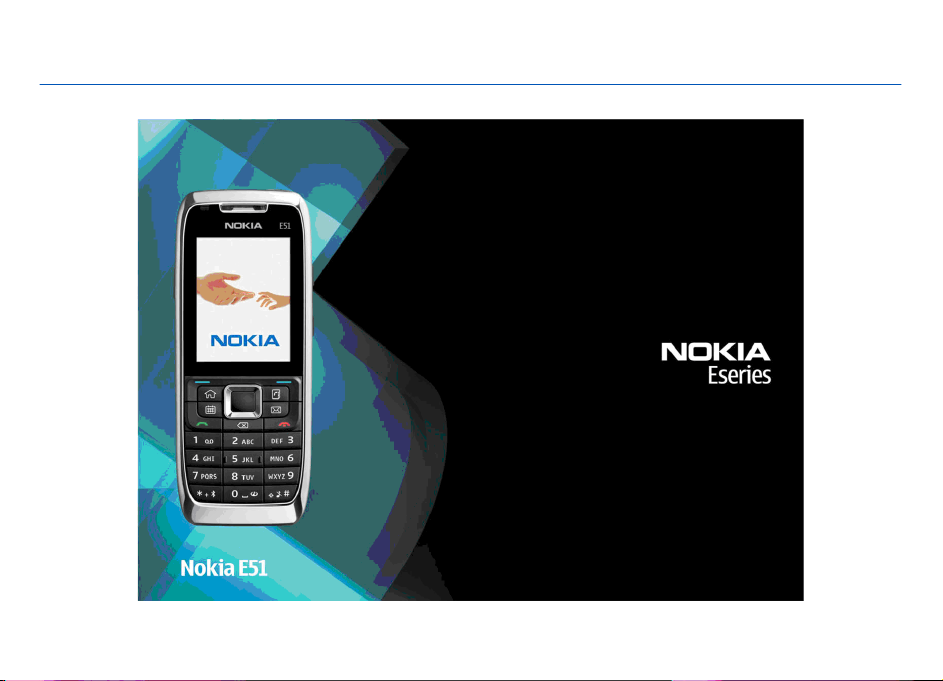
E51 kasutusjuhend
3. väljaanne
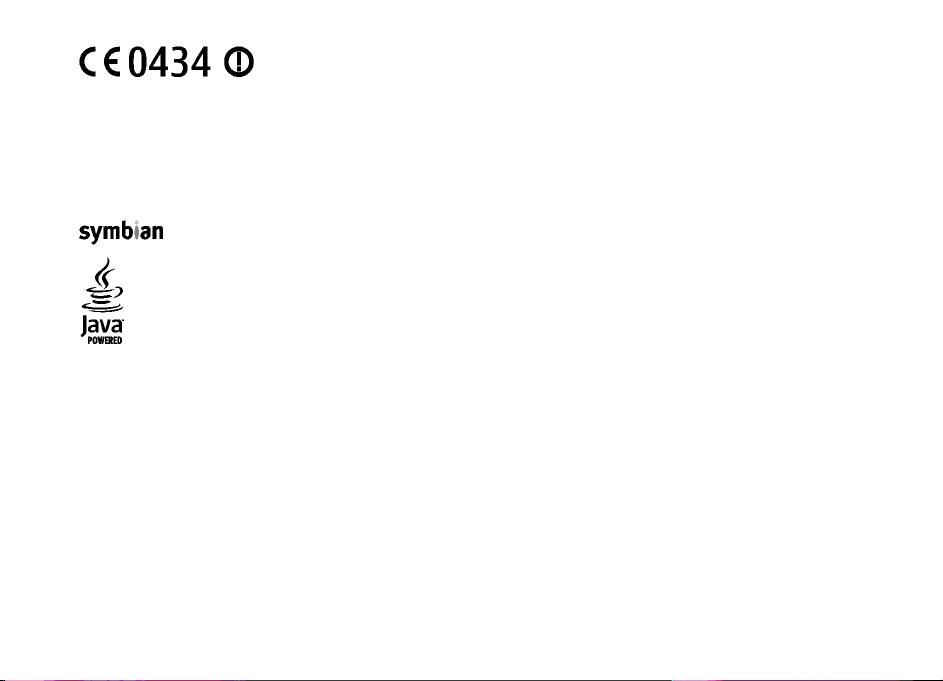
VASTAVUSKINNITUS
Käesolevaga kinnitab NOKIA CORPORATION seadme RM-244 / RM-426 vastavust direktiivi 1999/5/EÜ põhinõuetele ja
nimetatud direktiivist tulenevatele teistele asjakohastele sätetele. Vastavuskinnituse (Declaration of Conformity) koopia
leiate aadressilt http://www.nokia.com/phones/declaration_of_conformity/.
© 2008 Nokia. Kõik õigused kaitstud.
Nokia, Nokia Connecting People, Eseries ja E51 on Nokia Corporationi kaubamärgid või registreeritud kaubamärgid. Nokia tune on Nokia Corporationi helimärk.
Teised siinmainitud toodete ja firmade nimed võivad olla nende omanike vastavad kaubamärgid või ärinimed.
Käesoleva dokumendi sisu osaline või täielik kopeerimine, üleandmine, levitamine või salvestamine ükskõik millises vormis ilma Nokia kirjaliku loata on
keelatud.
US Patent No 5818437 and other pending patents. T9 text input software Copyright © 1997-2008. Tegic Communications, Inc. All rights reserved.
This product includes software licensed from Symbian Software Ltd ©1998-2008. Symbian and Symbian OS are trademarks of Symbian Ltd.
Java and all Java-based marks are trademarks or registered trademarks of Sun Microsystems, Inc.
Portions of the Nokia Maps software are © 1996-2008 The FreeType Project. All rights reserved.
This product is licensed under the MPEG-4 Visual Patent Portfolio License (i) for personal and noncommercial use in connection with information which has
been encoded in compliance with the MPEG-4 Visual Standard by a consumer engaged in a personal and noncommercial activity and (ii) for use in connection
with MPEG-4 video provided by a licensed video provider. No license is granted or shall be implied for any other use. Additional information, including that
related to promotional, internal, and commercial uses, may be obtained from MPEG LA, LLC. See http://www.mpegla.com
Käesolevale tootele kehtib litsents MPEG-4 Visual Patent Portfolio License (i) ning toode on mõeldud isiklikuks ning mitteäriliseks kasutamiseks, kui tegemist
on informatsiooniga, mis on kodeeritud vastavalt standardile MPEG-4 Visual Standard ning mida tarbija kasutab isiklikuks mitteäriliseks otstarbeks, ja (ii)
kasutamiseks koos MPEG-4 videoga, mille tarnijaks on litsentsitud videotarnija. Mis tahes muul otstarbel kasutamiseks ei kehti ega rakendu ükski litsents.
Täiendav teave, sealhulgas reklaami-, ettevõttesisese ja ärikasutusega seotud infot on võimalik saada MPEG LA, LLC käest. Vt http://www.mpegla.com
Nokia töösuunaks on pidev arendustöö. Nokia jätab endale õiguse teha käesolevas dokumendis kirjeldatud toodete osas parandusi ja muudatusi ilma sellest
ette teatamata.
KOHALDATAVA SEADUSE MAKSIMAALSES LUBATUD ULATUSES EI OLE NOKIA VÕI ÜKSKÕIK KES TEMA LITSENTSIANDJATEST ÜHELGI JUHUL VASTUTAV ÜKSKÕIK MILLISTE
ANDMETE KADUMISE VÕI SAAMATA JÄÄNUD TULU EEST EGA ÜKSKÕIK MILLISE OTSESE KAHJU VÕI KAUDSE VARALISE KAHJU TEKKIMISE EEST, SÕLTUMATA NENDE
PÕHJUSTEST.
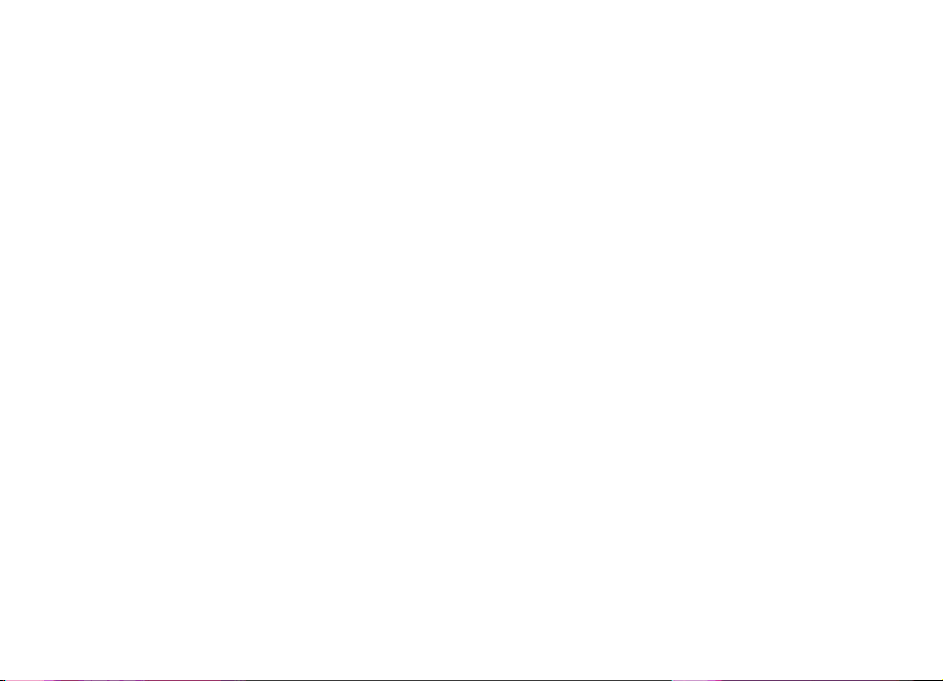
SELLE DOKUMENDI SISU ON ÄRA TOODUD "NAGU ON". KUI SEADUS EI MÄÄRA TEISITI, EI ANTA KÄESOLEVA DOKUMENDI ÕIGSUSE, USALDATAVUSE VÕI SISU SUHTES
MINGEID GARANTIISID, EI OTSESEID EGA KAUDSEID, SEALHULGAS, KUID MITTE AINULT, KAUDSEID GARANTIISID KAUBANDUSLIKU SOBIVUSE VÕI TEATUD OTSTARBEL
KASUTAMISE SUHTES. NOKIA JÄTAB ENDALE ÕIGUSE MIS TAHES AJAL KÄESOLEVAT DOKUMENTI MUUTA VÕI SEE TÜHISTADA ILMA SELLEST EELNEVALT TEAVITAMATA.
Kohaldatavate seaduste lubatud ulatuses on keelatud selle Nokia seadme tarkvara pöördprojekteerida. Selles kasutusjuhendis esitatud mis tahes piirangud
Nokia kinnituste, garantiide, kahjude ja kohustuste osas kehtivad ka Nokia litsentsiandjate kinnituste, garantiide, kahjude ja kohustuste kohta.
Teatud toodete ja rakenduste ning teenuste kättesaadavus võib piirkonniti erineda. Lisateavet, sh teavet keelevalikute kohta, küsige oma lähimalt Nokia
edasimüüjalt.
Ekspordijärelevalve
Käesolev seade võib sisaldada tooteid, tehnoloogiaid või tarkvara, millele rakenduvad USA ja teiste riikide ekspordiseadused. Seadusevastane levitamine on
keelatud.
FCC/INDUSTRY CANADA TEAVE
Seade võib põhjustada tele- või raadiohäireid (näiteks kui kasutate telefoni vastuvõtva seadme läheduses). Kui neid häireid ei kõrvaldata, võib FCC või Industry
Canada telefoni kasutamise keelata. Vajadusel võtke abi saamiseks ühendust kohaliku teeninduskeskusega. Käesolev seade on kooskõlas FCC määrustiku 15.
osaga. Seadme töö peab vastama kahele tingimusele: (1) seade ei tohi põhjustada kahjulikke häireid, (2) seade peab vastu võtma kõik häired, sealhulgas ka
häired, mis võivad põhjustada seadme töös tõrkeid. Kõik seadmele ilma Nokia heakskiiduta tehtud muudatused ja modifikatsioonid võivad muuta kehtetuks
kasutaja õiguse seadet kasutada.
Mudeli number: E51-1 (RM-244) või E51-2 (RM-426)
9211733/3. väljaanne
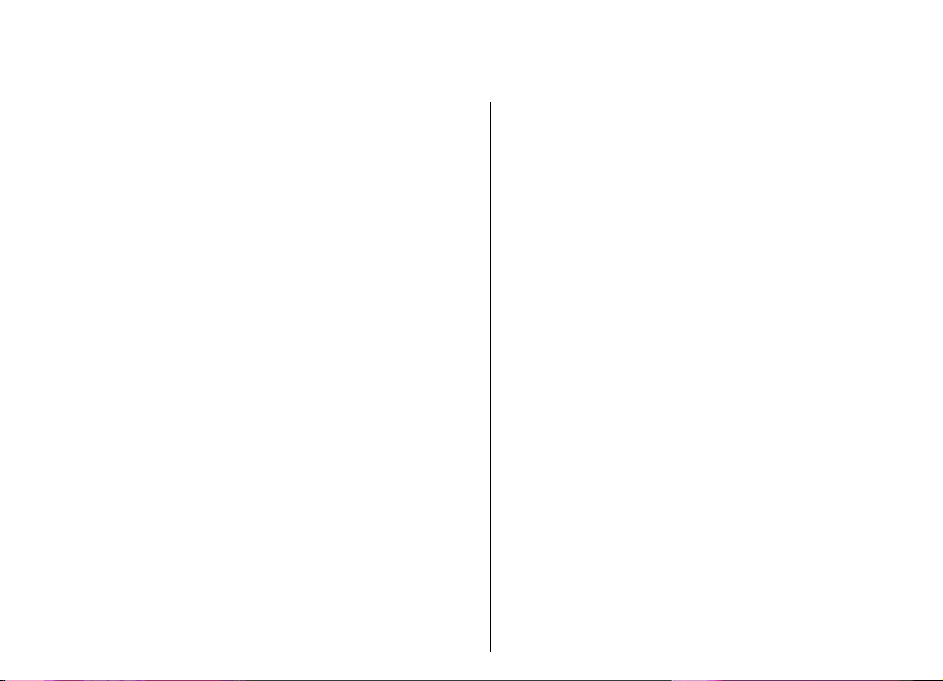
Sisukord
Ohutus............................................................10
Teave seadme kohta..........................................................10
Võrguteenused....................................................................11
Aku eemaldamine...............................................................11
Alustamine.....................................................12
SIM-kaardi ja aku paigaldamine........................................12
Aku laadimine.....................................................................13
Klahvid ja osad....................................................................13
Peakomplekti ühendamine...............................................14
Randmepaela kinnitamine................................................15
Esmakordne käivitus..........................................................15
Klahvilukk............................................................................16
Ekraanitähised....................................................................16
Nokia tugi- ja kontaktandmed..........................................17
Teie telefon Nokia E51...................................18
Tervitus................................................................................18
Häälestusviisard .................................................................18
Ooterežiimid.......................................................................19
Aktiivne ooterežiim.........................................................19
Ooterežiim........................................................................19
Menüü..................................................................................19
Eri rakenduste sarnased toimingud.................................20
Edastamine..........................................................................21
Andmete ülekandmine ühest seadmest teise..............21
Edastuslogi vaatamine....................................................21
Andmete sünkroonimine, seadmesse laadimine ja
saatmine...........................................................................22
Kohandamine......................................................................22
Profiilid ............................................................................22
Helinate valimine.............................................................22
Profiilide kohandamine...................................................23
Ekraani seadeteema muutmine.....................................23
Teema allalaadimine.......................................................23
3-D helinad ......................................................................23
Helitugevuse seadmine......................................................24
Kiirklahvid............................................................................24
Koduklahv.........................................................................24
Kontaktide klahv..............................................................24
Kalendriklahv....................................................................25
E-posti klahv.....................................................................25
Multitegumtöö....................................................................25
Mälu......................................................................................25
Vaba mälu.........................................................................25
Mälukaart .........................................................................25
MicroSD...........................................................................26
Mälukaardi paigaldamine............................................26
Mälukaardi kasutamine................................................26
Mälukaardi väljutamine................................................27
Teksti kirjutamine..............................................................27
Tavaline tekstisisestus....................................................27
Sõnastikupõhine tekstisisestus......................................27
Kirjutamiskeele muutmine.............................................28
Antennid..............................................................................28
Lisateave..............................................................................28
Tööalane suhtlus............................................29
Telefon.................................................................................29
Häälkõned.........................................................................29
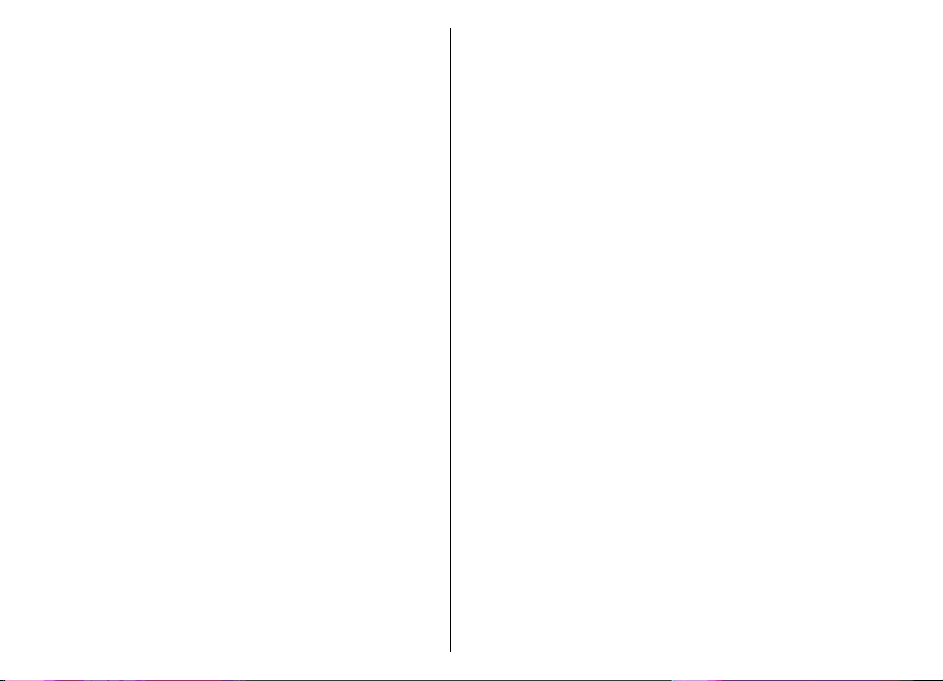
Kõne vastuvõtmine.......................................................29
Helistamine....................................................................29
Konverentskõne algatamine........................................30
Videokõned.......................................................................30
Videokõne algatamine.................................................30
Video jagamine.............................................................31
Videojagamise kutse vastu võtmine...........................31
Interneti-kõned ...............................................................31
Interneti-kõne profiil koostamine...............................31
Looge Interneti-kõne teenusega ühendus.................32
Interneti-kõne algatamine ..........................................32
Interneti-kõne teenus seaded.....................................33
Kiirvalimine .....................................................................33
Kõnede suunamine..........................................................33
Kõnepiirang......................................................................34
Interneti-kõnede piiramine............................................34
DTMF-toonide saatmine..................................................34
Kõnepost ..........................................................................35
Häälabi ................................................................................35
Häälkäsklused ....................................................................35
Helistamine.......................................................................36
Rakenduse käivitamine...................................................36
Profiili vahetamine..........................................................36
Häälkäskluste seaded......................................................36
Logi ......................................................................................37
Kõne- ja andmeregistrid.................................................37
Kõikide sideühenduste jälgimine...................................37
Logist helistamine ja sõnumite saatmine.....................37
Logi seaded......................................................................38
Kontaktid ............................................................................38
Kontaktide kopeerimine SIM-kaardilt seadme mällu ja
vastupidi...........................................................................38
Kontaktide haldamine.....................................................38
Kontaktigruppide haldamine.........................................39
Helinate lisamine kontaktidele......................................39
Visiitkaartide saatmine...................................................39
Vastuvõetud visiitkaartide haldamine..........................39
SIM-kaardi kaust..............................................................40
Kalender ..............................................................................40
Kalendrikirjete koostamine............................................40
Kohtumiskirje koostamine..............................................41
Ülesandekirjed.................................................................42
Kalendrivaated.................................................................42
Erinevates vaadetes töötamine...................................42
Kuuvaade.......................................................................42
Nädalavaade..................................................................42
Päevavaade....................................................................43
Ülesannete vaade..........................................................43
Kalendriseaded................................................................43
Veeb ....................................................................................43
Ühenduse turvalisus........................................................43
Veebi sirvimine................................................................44
Järjehoidjad......................................................................44
Vahemälu tühjendamine................................................44
Kanalid ja blogid..............................................................44
Ühenduse lõpetamine.....................................................44
Veebiseaded.....................................................................44
Sõnumid ........................................................46
Sõnumikaustad...................................................................46
Sõnumite korrastamine.....................................................47
Sõnumite lugeja..................................................................47
Kõne ....................................................................................47
Hääleatribuutide muutmine ..........................................47
E-kirjad.................................................................................47
E-posti konto häälestamine............................................48
Serveri postkastiga ühendamine...................................48
E-kirja lugemine ja sellele vastamine............................49
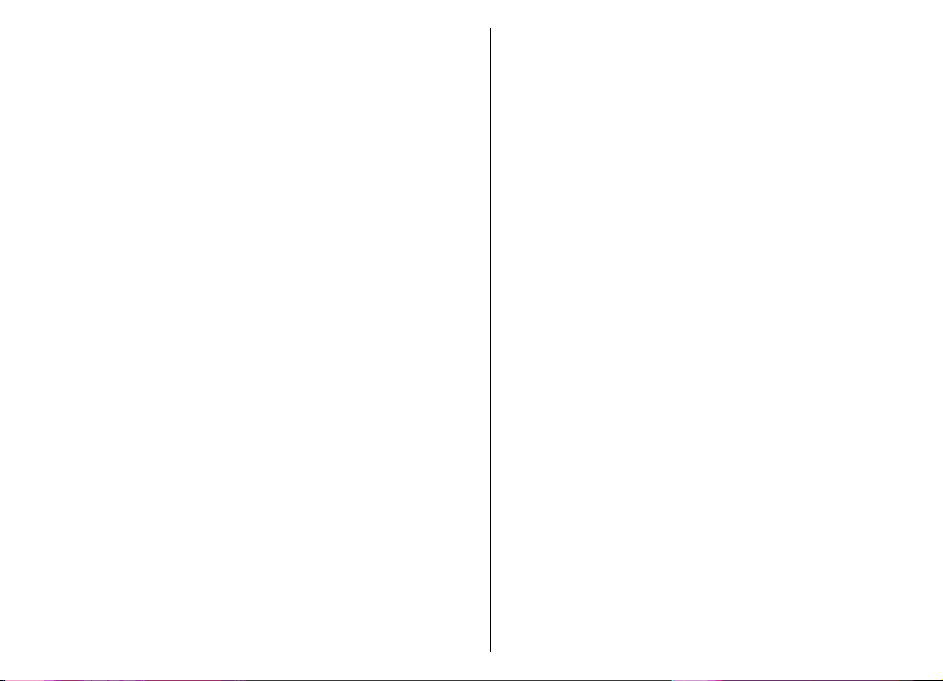
E-kirjade kirjutamine ja saatmine..................................49
Sõnumite kustutamine....................................................50
Serveri e-posti alamkaustad...........................................50
Tekstsõnumid......................................................................50
Tekstsõnumi kirjutamine ja saatmine ..........................50
Tekstsõnumi saatmisvalikud..........................................50
SIM-kaardi tekstsõnumid................................................51
Piltsõnumite vaatamine..................................................51
Piltsõnumi edasisaatmine..............................................51
Multimeediumsõnumid......................................................51
Multimeediumsõnumite koostamine ja
saatmine...........................................................................52
Multimeediumsõnumite vastuvõtmine ja neile
vastamine.........................................................................52
Esitluste loomine.............................................................53
Esitluste vaatamine.........................................................53
Multimeediumsõnumi manuste vaatamine ja
salvestamine....................................................................53
Multimeediumsõnumi edasisaatmine...........................54
Heliklipi saatmine............................................................54
Multimeediumsõnumite saatmisvalikud.......................54
Erinevat tüüpi sõnumid.....................................................55
Teenusesõnumid..............................................................55
Juhtkäskude saatmine.....................................................55
Kärjeteated..........................................................................55
Sõnumiseaded....................................................................55
Tekstsõnumi seaded........................................................56
Multimeediumsõnumi seaded........................................56
E-posti konto seaded.......................................................57
Ühenduse seaded..........................................................57
Kasutaja seaded............................................................57
Allalaadimisseaded.......................................................57
Automaatse allalaadimise seaded..............................58
Teenusesõnumite seaded...............................................58
Seaded...............................................................................58
Muud seaded....................................................................58
Nokia Office'i rakendused..............................60
Aktiivmärkmed ...................................................................60
Märke koostamine ja redigeerimine .............................60
Aktiivmärkmete seaded..................................................60
Kalkulaator .........................................................................61
Failihaldur ...........................................................................61
Quickoffice ..........................................................................61
Töötamine failidega........................................................61
Nokia meeskonnatöö komplekt .......................................62
Töö meeskondadega.......................................................62
Meeskonna muutmine.....................................................63
Nokia meeskonnatöö rakenduse seaded......................63
Toimingurea seaded........................................................63
Teisendaja ..........................................................................63
Mõõtühikute teisendamine............................................63
Põhivaluuta ja vahetuskurss...........................................63
Zip-failide haldur ...............................................................64
PDF-lugeja ...........................................................................64
Printimine............................................................................64
Failide printimine ...........................................................64
Prindivalikud....................................................................65
Printeri seaded.................................................................65
Kell .......................................................................................65
Äratuskell..........................................................................65
Kellaaeg maailmas...........................................................65
Kella seaded.....................................................................66
Märkmed .............................................................................66
Märkmete saatmine ja saatmine ...................................66
Nokia juhtmevaba klaviatuur............................................66
Meelelahutus..................................................68
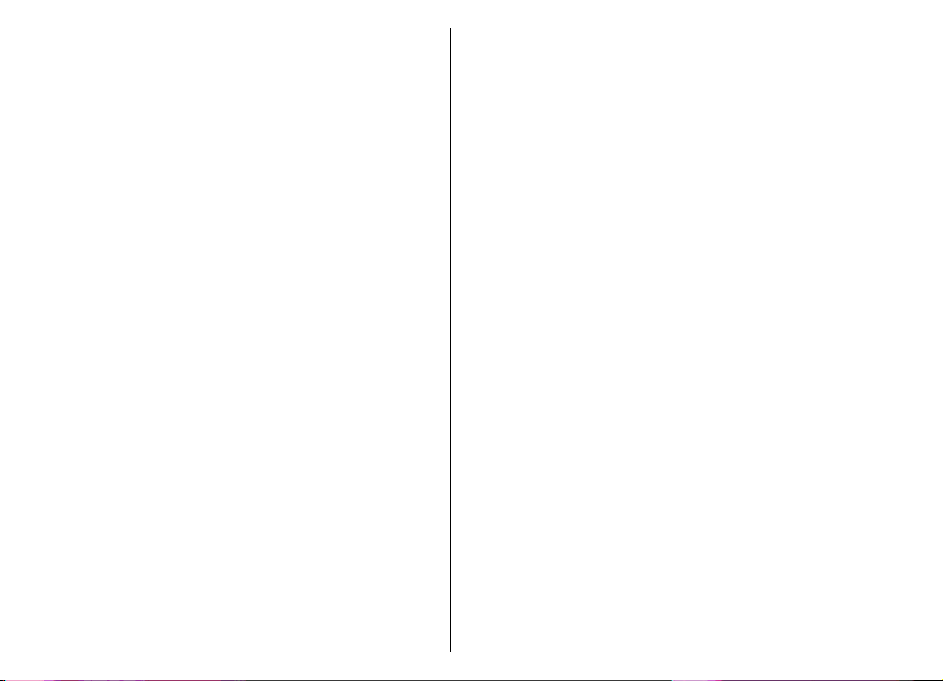
Kaamera ..............................................................................68
Pildistamine......................................................................68
Videolõigu salvestamine.................................................68
Kaamera seaded...............................................................69
Galerii ..................................................................................69
Töötamine meediumifailide ja -kaustadega.................69
Piltide vaatamine.............................................................69
Pildifailide haldamine.....................................................70
Veebijaotus..........................................................................70
Piltide jaotamine veebis.................................................70
RealPlayer ...........................................................................70
Videolõikude ja voogesituslinkide esitamine...............70
Helifailide ja videolõikude saatmine.............................71
Meediumifaili teabe vaatamine.....................................71
RealPlayeri seaded...........................................................71
Muusikapleier .....................................................................71
Muusika kuulamine..........................................................71
Lugude loetelud...............................................................72
Muusikakategooriad........................................................72
Eelnevalt määratud sagedusseaded..............................72
Diktofon ..............................................................................73
Heliklipi salvestamine.....................................................73
Salvestise esitamine........................................................73
Diktofoni seaded..............................................................73
Kiirsõnumid ........................................................................73
Kiirsõnumiseadete määramine......................................74
Vestluse alustamine.........................................................74
Vestlusgrupid...................................................................75
Kasutajate blokeerimine.................................................75
Kiirsõnumite rakenduse seaded.....................................75
Flash-pleier .........................................................................76
Flash-failide haldamine...................................................76
Raadio..................................................................................76
Raadio kuulamine............................................................77
Visuaalsisu vaatamine.....................................................77
Salvestatud jaamad.........................................................77
Raadio seaded..................................................................77
Interneti-raadio..................................................................78
Interneti-raadiojaamade kuulamine.............................78
Raadiojaamade otsimine................................................78
Raadiojaamade salvestamine.........................................78
Interneti-raadio seadistamine.......................................79
Raadiosaatja .......................................................................79
Raadiosaatja seaded.......................................................79
Raadiosaatjateenusesse logimine.................................79
RS-kõne algatamine.........................................................80
Algatatud RS-kõned.........................................................80
RS kontaktide haldamine................................................80
RS kanali loomine............................................................80
Raadiosaatjast väljumine................................................81
GPS-ist ja satelliitidest........................................................81
Positsioneerimisseaded.....................................................82
Kaardid.................................................................................82
Kaardirakenduse teave....................................................82
Kaardil liikumine..............................................................83
Ekraanitähised.................................................................83
Asukohtade leidmine.......................................................83
Marsruudi koostamine....................................................84
Kõndimine sihtpunkti......................................................84
Sõitmine sihtpunkti.........................................................85
Liiklusteave.......................................................................85
Reisijuhid..........................................................................85
GPS-andmed .......................................................................86
GPS-andmete kasutamine ..............................................86
Maamärgid .........................................................................86
Maamärgi loomine...........................................................86
Maamärkide muutmine...................................................87
Maamärkide kategooriad................................................87
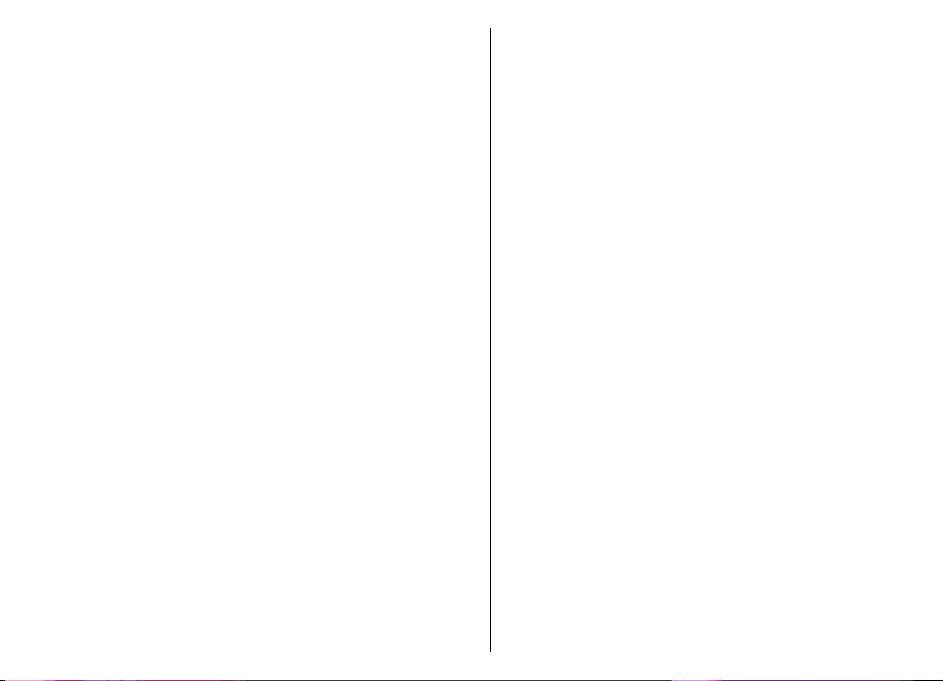
Maamärkide vastuvõtt.....................................................87
Ühenduvus.....................................................88
Kiire allalaadimine..............................................................88
Nokia PC Suite.....................................................................88
Andmesidekaabel...............................................................88
Infrapuna ............................................................................89
Bluetooth ............................................................................89
Mis on Bluetooth..............................................................89
Andmete saatmine ja vastuvõtmine Bluetooth-
ühendusega......................................................................90
Seadmete sidumine.........................................................90
Turbenõuanded...............................................................91
SIM-kaardi pääsuprofiil......................................................91
WLAN....................................................................................92
WLAN-ühendused............................................................92
WLAN-i kasutatavuse vaatamine....................................93
WLAN-i viisard .................................................................93
Interneti-pöörduspunktid..................................................94
Pakettandmeside (GPRSi) Interneti-pöörduspunkti
määramine.......................................................................94
Pakettandmeside (GPRSi) Interneti-pöörduspunkti
lisaseaded.........................................................................95
WLAN-i pöörduspunkti käsitsi seadistamine................95
WLAN-i pöörduspunkti lisaseaded.................................96
Modem ................................................................................96
Ühendushaldur....................................................................97
Aktiivsete ühenduste vaatamine ja lõpetamine...........97
WLAN-i otsimine..............................................................97
Turvalisus ja andmehaldus............................98
Seadme lukustamine..........................................................98
Mälukaardi turve.................................................................98
Lubatud valiknumbrid........................................................99
Sertifikaatide haldur..........................................................99
Sertifikaadi andmete vaatamine.................................100
Sertifikaadi usaldusseaded...........................................100
Turvamoodulid.................................................................100
Turvamoodulite vaatamine ja muutmine...................101
Andmete varundamine....................................................101
Kaugkonfigureerimine.....................................................101
Rakendushaldur ...............................................................102
Rakenduste installimine...............................................102
Installiseaded.................................................................103
Java turvaseaded...........................................................103
Kasutusvõtmed.................................................................104
Kasutusvõtmete kasutamine........................................104
Andmete sünkroonimine ................................................105
Sünkroonimisprofiili loomine......................................105
Sünkroonitavate rakenduste valimine........................105
Sünkroonimisühenduse seaded...................................106
Laadi alla!..........................................................................106
Kataloogide, kaustade ja objektide valimine.............106
Rakenduse Laadi alla! seaded......................................107
Tarkvarauuendused.........................................................107
Seaded..........................................................108
Üldseaded..........................................................................108
Kohandamise seaded....................................................108
Ekraani seaded............................................................108
Ooterežiimi seaded.....................................................109
Tooniseaded................................................................109
Keeleseaded................................................................109
Märgutuli.....................................................................109
Kuupäeva ja kellaaja seaded........................................109
Lisatarvikute seaded.....................................................110
Lisaseadmete ühised seaded.....................................110
Turvaseaded...................................................................110
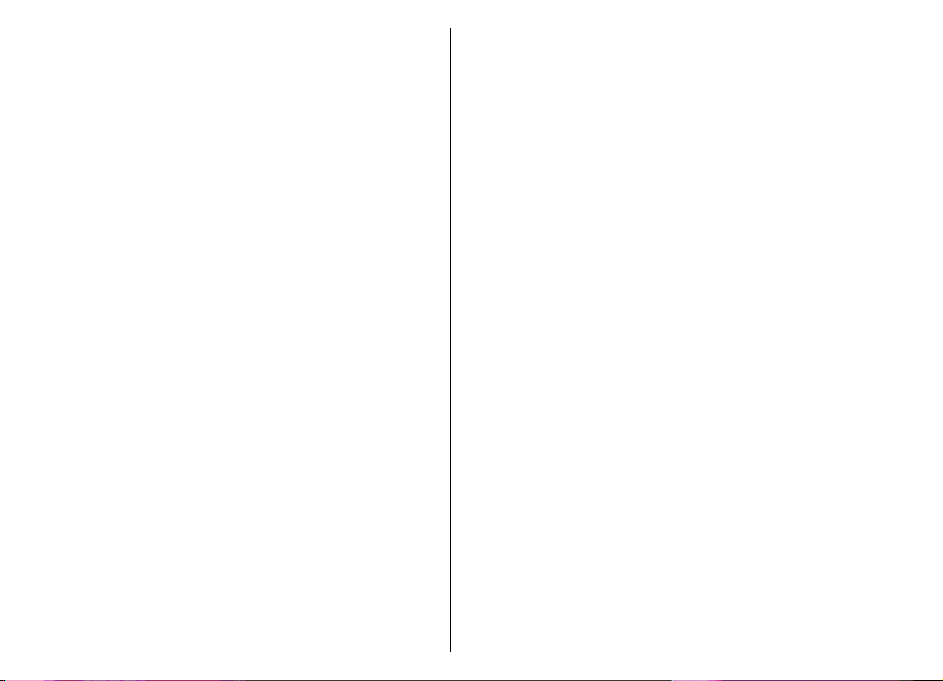
Seadme ja SIM-kaardi turvalisus...............................110
Algseadete taastamine.................................................111
Telefoniseaded.................................................................111
Kõneseaded....................................................................111
Võrguseaded..................................................................111
Ühenduse seaded.............................................................112
Pöörduspunktid.............................................................112
Pakettandmeside (GPRS) seaded.................................113
WLAN-i seaded...............................................................113
WLAN-i lisaseaded.........................................................113
WLAN-i turvaseaded......................................................114
WEP turvaseaded...........................................................114
WEP-võtme seaded........................................................114
Spetsifikatsioon 802.1x.................................................114
WPA-turvalisuse seaded................................................114
WLAN-i pluginad............................................................115
EAP-pluginad...............................................................115
EAP-pluginate kasutamine.........................................115
Seansi algatamisprotokolli (SIP) seaded.....................115
SIP-profiilide muutmine................................................116
SIP-proksiserverite muutmine.....................................116
Registreerimisserverite muutmine..............................116
Interneti-kõne seaded...................................................116
Konfiguratsiooniseaded................................................117
Pakettandmeside piiritlemine......................................117
Rakendusseaded...............................................................117
Otseteed.......................................................118
Tavalised otseteed...........................................................118
Sõnastik........................................................120
Tõrkeotsing..................................................123
Lisaseadmed.................................................126
Aku- ja laadijateave.....................................127
Aku- ja laadijateave..........................................................127
Juhtnöörid Nokia originaalaku
kindlakstegemiseks..........................................................128
Hologrammi autentimine.............................................128
Mida teha, kui aku kontrollimisel selgus, et see pole
ehtne?.............................................................................128
Hooldus ja korrashoid..................................129
Kasutuselt kõrvaldamine.................................................130
Täiendav ohutusalane teave........................131
Lapsed................................................................................131
Kasutuskeskkond..............................................................131
Meditsiiniaparatuur..........................................................131
Kehasisene meditsiiniaparatuur..................................131
Kuuldeaparaadid...........................................................132
Sõidukid.............................................................................132
Plahvatusohtlik piirkond.................................................132
Hädaabikõned...................................................................133
Sertifitseerimisinfo (SAR).................................................133
Register........................................................135
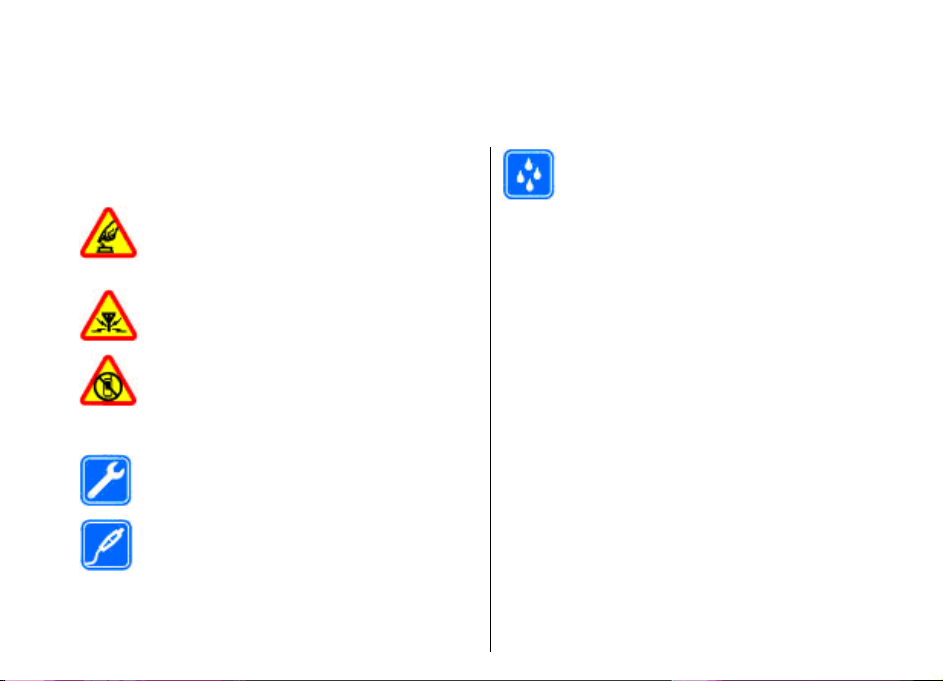
Ohutus
Lugege läbi järgmised lihtsad juhised. Juhiste eiramine
võib tekitada ohtlikke olukordi või olla seadustega
vastuolus. Lisateavet leiate täielikust kasutusjuhendist.
OHUTU SISSELÜLITAMINE
Ärge lülitage telefoni sisse, kui mobiiltelefoni
kasutamine on keelatud või kui see võib
tekitada häireid või ohtlikke olukordi.
HÄIRED
Kõiki mobiilsideseadmeid võivad mõjutada
häired, mis põhjustavad tõrkeid seadme töös.
KEELATUD PIIRKONNAS LÜLITAGE SEADE VÄLJA
Järgige kõiki piiranguid. Lennukis,
meditsiiniseadmete, kütuse või kemikaalide
läheduses ja lõhkamistööde piirkonnas lülitage
telefon välja.
PROFESSIONAALNE TEENINDUS
Toodet võib paigaldada ja remontida üksnes
vastava kvalifikatsiooniga spetsialist.
LISASEADMED JA AKUD
Kasutage ainult heakskiidetud lisaseadmeid ja
akusid. Ärge ühendage tooteid, mis seadmega
ei ühildu.
10
NIISKUSKINDLUS
Seade ei ole niiskuskindel. Hoidke seade kuiv.
Teave seadme kohta
Selles juhendis kirjeldatud mobiiltelefon on ette nähtud
kasutamiseks: Võrgud (E)GSM 850, 900, 1800 ja 1900 ning
UMTS 900/2100 HSDPA. Võrkude kohta saate lisateavet
oma teenusepakkujalt.
Käesoleva seadme funktsioonide kasutamisel järgige
kõiki seadusi, austage kohalikke tavasid ja teiste isikute
privaatsust ning seaduslikke õigusi, sealhulgas
autoriõigusi.
Autoriõigustega kaitstud piltide, muusika ja muu sisu
kopeerimiseks, muutmiseks ja edasisaatmiseks võib olla
seatud piiranguid.
Seadme sideühendusviise on mitu. Nii nagu arvuteid,
võivad ka seda seadet ohustada viirused ning muu
kahjulik sisu. Suhtuge sõnumite avamisse, ühenduste
loomisse, Interneti sirvimisse ja sisu allalaadimisse
ettevaatlikult. Kasutage ja installige ainult neid teenuseid
ja tarkvara, mis on pärit usaldusväärseist allikaist ja on
viirusliku tarkvara eest kaitstud (näiteks rakendused,
mida on kontrollitud programmiga Symbian Signed või
mis on läbinud testi Java Verified™). Seadmesse ja
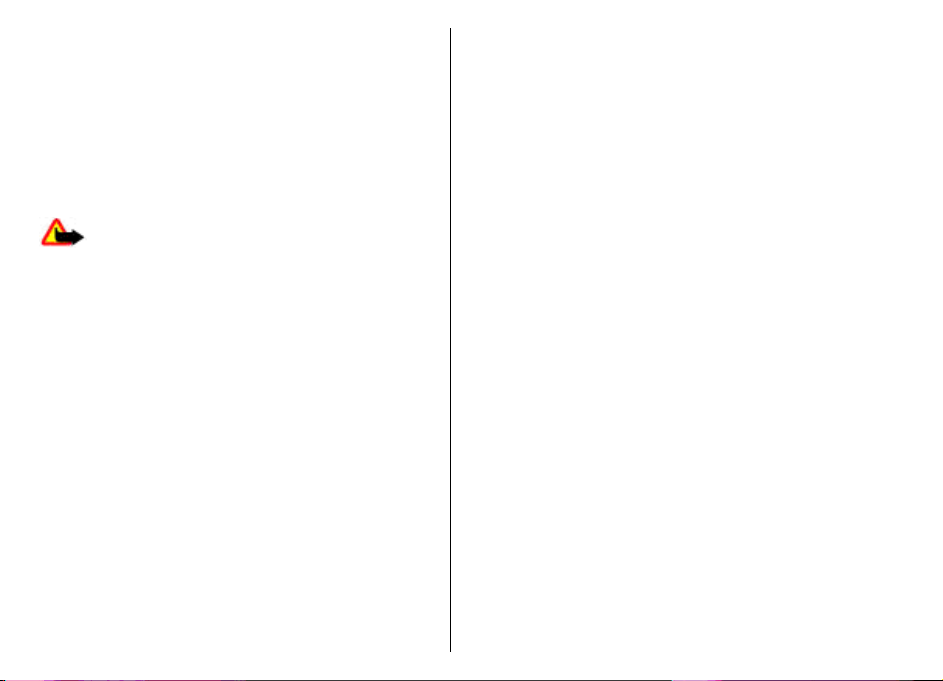
seadmega ühendatud arvutisse on soovitatav installida
viirusetõrje- ja muu turvatarkvara.
Seadmesse võib olla eelinstallitud järjehoidjaid või linke
juurdepääsuks kolmandate isikute veebilehtedele.
Seadmest võib olla juurdepääs ka teistele kolmandate
isikute veebilehtedele. Need lehed ei kuulu Nokia
veebilehtede rühma, Nokia ei anna neile veebilehtedele
mingit toetust ega vastuta nende eest. Selliste lehtede
avamisel tuleb turvalisuse ja sisu osas rakendada
ettevaatusabinõusid.
Hoiatus: Kõigi funktsioonide (v.a äratuskell)
kasutamiseks peab seade olema sisse lülitatud. Ärge
lülitage seadet sisse, kui mobiilsideseadmete kasutamine
võib tekitada häireid või ohtlikke olukordi.
Kontoritarkvararakendused toetavad programmide
Microsoft Word, PowerPoint ja Excel (Microsoft Office
2000, XP ja 2003) tavafunktsioone. Teatud vormingus faile
pole võimalik avada ega muuta.
Ärge unustage tegemast seadmesse salvestatud olulistest
andmetest varukoopiaid või kirjalikke märkmeid.
Telefoni ühendamisel teiste seadmetega tutvuge nende
seadmete kasutusjuhendeis esitatud ohutusnõuetega.
Ärge ühendage tooteid, mis seadmega ei ühildu.
Juhendis esitatud kuvad võivad teie telefoni kuvadest
erineda.
Võrguteenused
Seadme kasutamiseks vajate traadita side
teenusepakkuja teenust. Paljude funktsioonide töö sõltub
mobiilsidevõrgu võimalustest. Kõik võrgud ei pruugi
võrguteenuseid toetada, teatud võrkudes tuleb need
eelnevalt teenusepakkujalt tellida. Võrguteenuste
kasutamine hõlmab andmeedastust. Lisateavet kodu- ja
välisvõrgu kasutamise tariifide kohta saate
teenusepakkujalt. Vajadusel varustab teenusepakkuja
teid vajalike juhistega ning annab teada teenuste hinnad.
Mõnes võrgus võivad kehtida võrguteenustele piirangud,
mis mõjutavad teenuse kasutamist. Näiteks ei pruugi
mõni võrk toetada kõiki keeleomaseid märke või
teenuseid.
Teenusepakkuja võib teatud teenused seadmes
blokeerida või aktiveerimata jätta. Sel juhul ei näe te neid
seadme menüüs. Seadmel võib olla ka erikonfiguratsioon,
mis võib hõlmata muudatusi menüünimedes, nende
järjekorras ja ikoonides. Lisateavet saate
teenusepakkujalt.
Käesolev seade toetab TCP/IP-protokolle kasutavaid WAP
2.0 protokolle (HTTP ja SSL). Teatud funktsioonide
kasutamine, näiteks e-post, veebilehitsemine ja
multimeediumsõnumid (MMS), eeldab mobiilsidevõrgu
toetust.
Aku eemaldamine
Enne aku eemaldamist lülitage seade alati välja ja
eraldage laadija.
11
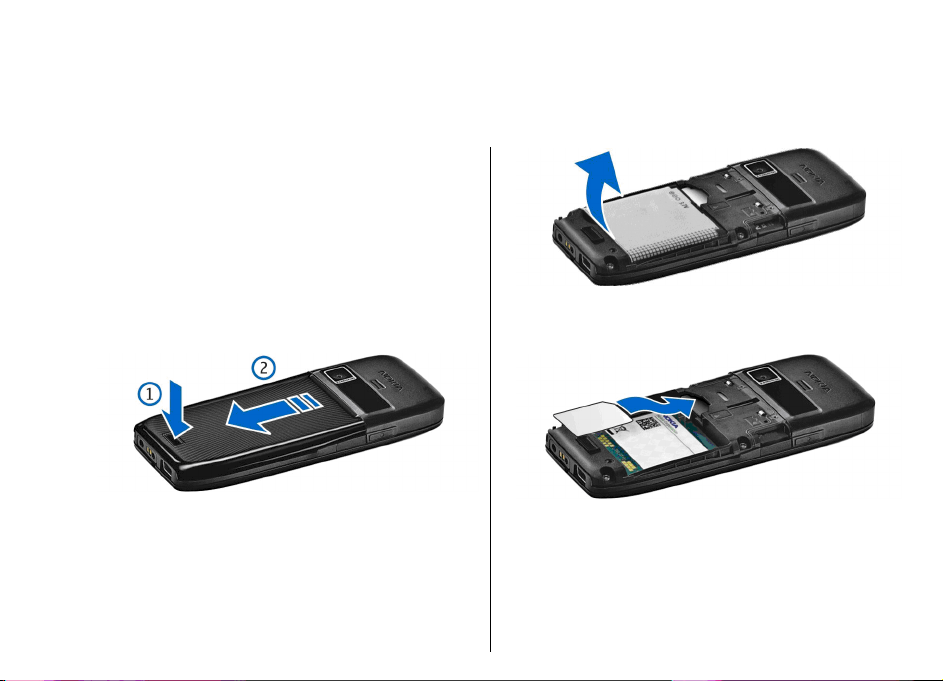
Alustamine
Mudeli number: Nokia E51-1 (RM-244, kaameraga) ja
Nokia E51-2 (RM-426, kaamerata).
Edaspidi viidatakse sellele mudelile nimega Nokia E51.
SIM-kaardi ja aku paigaldamine
1. Pöörake seadme tagumine pool enda poole ja vajutage
lukustusnuppu (1) ja libistage kate maha (2).
2. Kui aku on paigaldatud, tõstke seda noole suunas ja
võtke välja.
12
3. Paigaldage SIM-kaart. Kontrollige, et kaardi klemmid
jäävad seadme klemmide poole ja kaardi kaldnurk
seadme ülemise osa poole.
4. Paigaldage aku. Joondage aku klemmid akupesa
klemmidega ja sisestage noolega näidatud suunas.
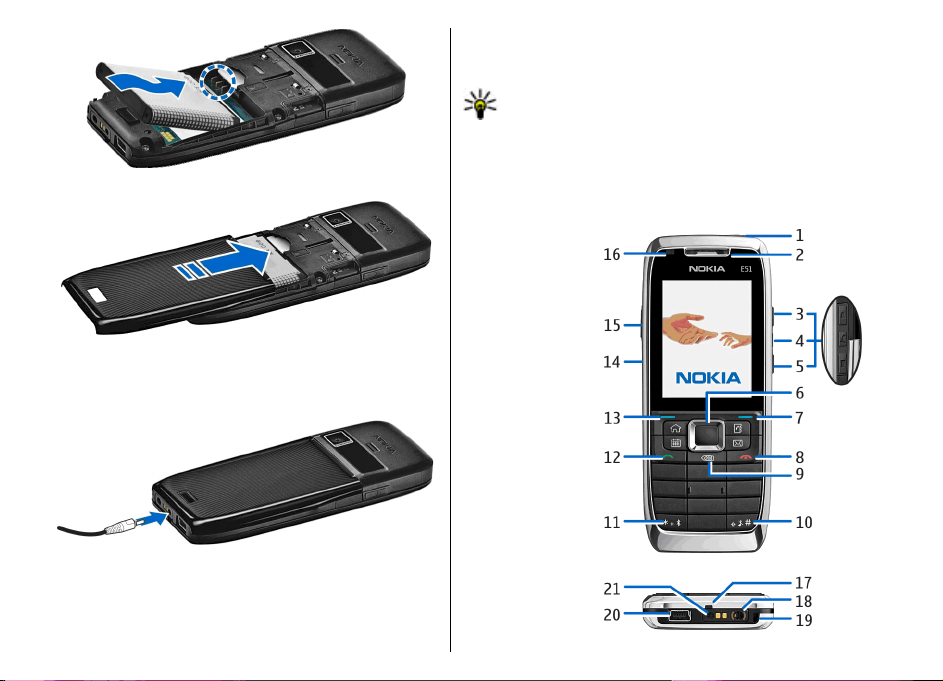
Aku on tehases eellaetud, kuid laetuse tase võib erineda.
Täieliku laadimise saavutamiseks laadige akut, kuni tähis
näitab aku täielikku laetust.
Näpunäide. Te võite oma Nokia E51-ga kasutada
ka vanemat tüüpi ühilduvaid Nokia laadijaid,
ühendades vanemat tüüpi laadijaga adapteri CA-44.
Adapter on saadaval eraldiseisva tarvikuna.
5. Libistage akukate tagasi.
Aku laadimine
1. Ühendage seadmega ühilduv laadija seinakontakti.
2.
Ühendage toitejuhe seadmega. Kui aku on täiesti tühi,
võib laadimistähise kuvamine veidi viibida.
3. Kui aku on täis laetud, eraldage laadija seadmest ja
seinakontaktist.
Klahvid ja osad
13
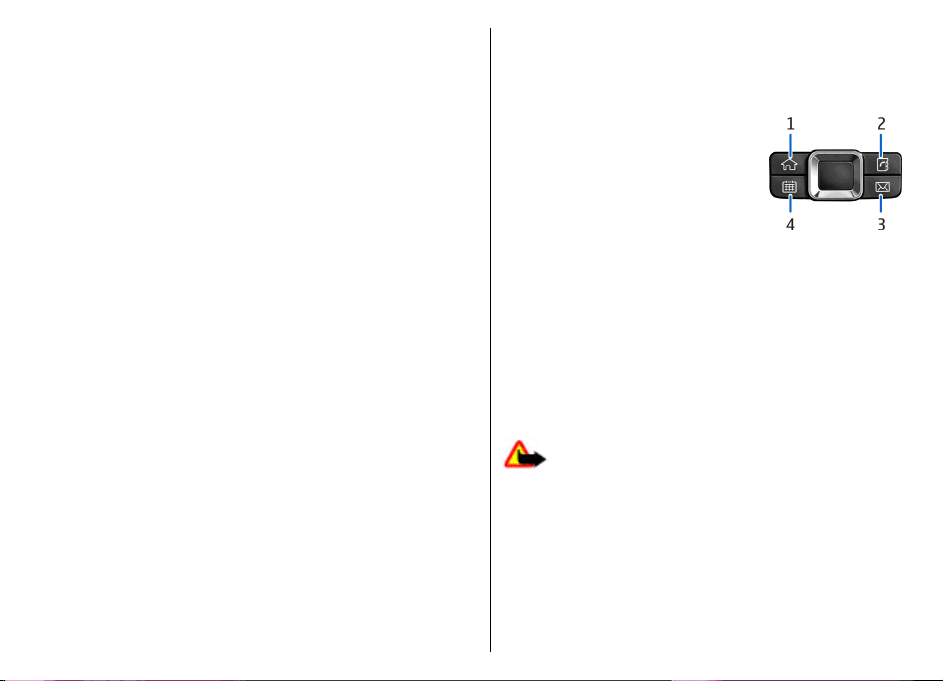
1 — Toitenupp
2 — Kuular
3 — Ülemine helitugevusklahv
4 — Vaigistusklahv. Vajutage seda klahvi mikrofoni
väljalülitamiseks kõne ajal.
5 — Alumine helitugevusklahv
6 — Navi™ juhtnupp. Vajutage juhtnuppu valiku
sisestamiseks, vasakule, paremale, üles ja alla kerimiseks.
7 — Valikuklahvid. Klahvi kohal ekraanil kuvatud
funktsiooni rakendamiseks vajutage vastavat
valikuklahvi.
8 — Lõpetamisklahv. Vajutage lõpetamisklahvi kõnest
keeldumiseks, aktiivsete ja ootel kõnede lõpetamiseks
ning klahvi kauem all hoides andmesideühenduste
lõpetamiseks.
9 — Tagasilükkeklahv. Vajutage klahvi kustutamiseks.
10 — Tõstuklahv. Teksti sisestamiseks hoidke klahvi all ja
valige juhtnupuga vajalik tekst. Vajutage klahvi profiilide
Silent ja General vahetamiseks.
11 — Hoidke klahvi paar sekundit all Bluetooth-ühenduse
sisse lülitamiseks. Teksti sisestades vajutage klahvi ja
valige Veel märke, et sisestada sümboleid.
12 — Helistamisklahv
13 — Valikuklahv
14 — Infrapunaliides
15 — Hääleklahv. Seda klahvi kasutatakse häälkäsklusteks
ja salvesti ning raadiosaatja rakendustes.
16 — Märguandetuli ja valgusandur
14
17 — Mikrofon
18 — Peakomplekti ühenduspesa
19 — Randmepaela avaus
20 — Mini-USB port
21 — Laadija ühenduspesa
1 — Koduklahv
2 — Kontaktide klahv
3 — E-posti klahv
4 — Kalendriklahv
Peakomplekti ühendamine
Hoiatus: Peakomplekti kasutamine võib
summutada ümbritsevaid helisid. Kui see võib teid ohtu
seada, ärge peakomplekti kasutage.
Ühendage ühilduv peakomplekt seadme peakomplekti
pessa.
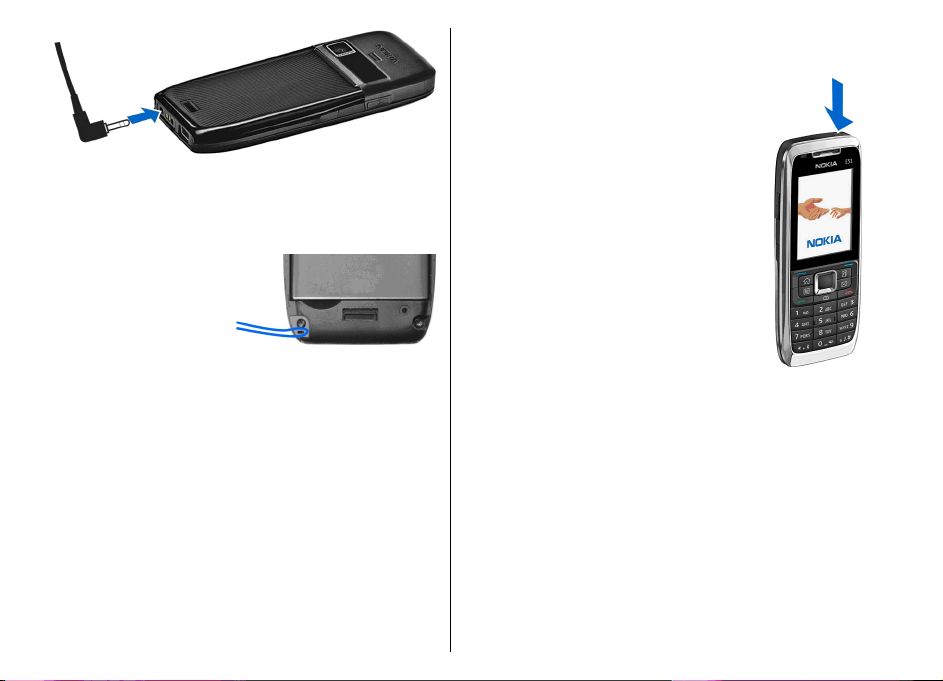
Randmepaela kinnitamine
Kinnitage randmepael nii,
nagu joonisel näidatud ja
tõmmake kinni.
Esmakordne käivitus
1. Hoidke toitenuppu all.
2. Kui seade küsib PIN-koodi või lukukoodi,
sisestage see ja valige OK.
3. Kui küsitakse, sisestage oma asukohariik
ning kuupäev ja kellaaeg. Riigi
leidmiseks sisestage riigi nime esimesed
tähed. Õige riigi valimine on oluline,
kuna riigi hilisemal muutmisel juhul, kui
uus riik asub erinevas ajavööndis, võivad
kalendris olevad ajastatud kirjed
muutuda.
4. Avaneb tervitusrakendus. Valige sobiv
valik või valige Välja, et rakendus
sulgeda.
Seadme erinevate seadete
konfigureerimiseks kasutage
seadistusviisardi rakendust ja muid
viisardeid, mis on saadaval ooterežiimis. Seadme
sisselülitamisel võib see SIM-kaardi järgi tuvastada teie
teenusepakkuja ning mõned seaded automaatselt
konfigureerida. Võite seadete saamiseks
teenusepakkujaga ühendust võtta.
Seadme võib sisse lülitada ka ilma SIM-kaardita, kuid siis
töötab see autonoomses režiimis ning te ei saa kasutada
võrgupõhiseid funktsioone.
Seadme väljalülitamiseks hoidke toitenuppu all.
15

Klahvilukk
Lukus seadmelt või klahvistikult võib siiski olla võimalik
helistada seadmesse programmeeritud hädaabinumbril.
Klahvide juhusliku vajutamise vältimiseks lukustub
seadme klahvistik automaatselt. Lukustuse ooteaja
muutmiseks valige Menüü > Vahendid > Seaded >
Üldine > Turvalisus > Telefon ja SIM-kaart >
Klahvilukustuse ooteaeg.
Klahvide käsitsi lukustamiseks ooterežiimis vajutage
vasakut valikuklahvi ja *.
Klahvistiku avamiseks vajutage
uuesti vasakut valikuklahvi ja
*.
Näpunäide. Klahvide
lukustamiseks menüüs
või avatud rakenduses
vajutage lühidalt
toitenuppu ja valige
Lukusta klahvid.
Klahvistiku avamiseks
vajutage uuesti vasakut
valikuklahvi ja *.
16
Ekraanitähised
Seadet kasutatakse GSM-võrgus (võrguteenus).
Ikooni kõrval olev riba näitab võrgu signaali tugevust teie
asukohas. Mida kõrgem on tulp, seda tugevam signaal.
Seadet kasutatakse UMTS-võrgus (võrguteenus).
Aku laetuse tase. Mida kõrgem on tulp, seda rohkem
on aku laetud.
Teil on rakenduse Sõnumid sisendkaustas üks või
mitu lugemata sõnumit.
Serveris on teile uus e-kiri.
Sõnumite menüü kaustas Saatmiseks on saatmist
ootavaid sõnumeid.
Teil on üks või mitu vastamata kõnet.
Seadme klahvid on lukus.
Helisignaal on aktiivne.
Aktiveeritud on hääletu profiil - kõne või sõnumi
saabumisel seade ei helise.
Bluetooth on aktiivne.
Toimub andmeedastus Bluetooth-ühendusega. Kui
tähis vilgub, üritab teie seade teise seadmega ühendust
luua.
Infrapunaühendus on aktiivne. Vilkuv tähis näitab,
et seade üritab ühendust luua või et ühendus on katkenud.
GPRS-pakettandmeside ühendus on kasutatav
(võrguteenus).
GPRS-pakettandmeside ühendus on aktiivne.
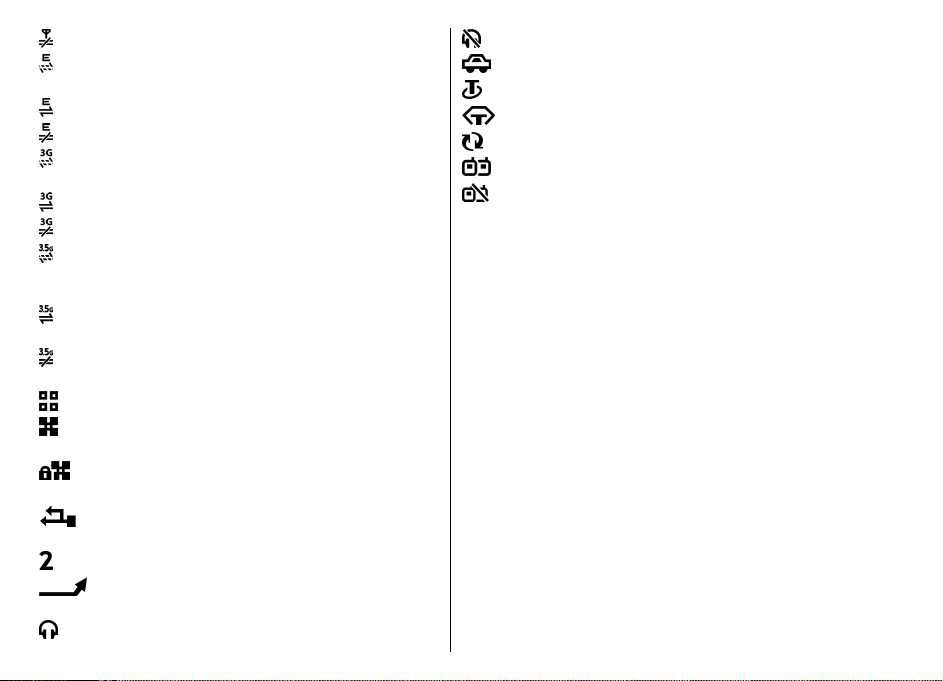
GPRS-pakettandmeside ühendus on ootel.
EGPRS-pakettandmeside ühendus on kasutatav
(võrguteenus).
EGPRS-ühendus on aktiivne.
EGPRS-pakettandmeside ühendus on ootel.
UMTS-pakettandmeside ühendus on kasutatav
(võrguteenus).
UMTS-pakettandmeside ühendus on aktiivne.
UMTS-pakettandmeside ühendus on ootel.
Kiire allalingiga pakettpöördus (HSDPA) on
võimaldatud ja saadaval (võrguteenus). Ikoon võib
piirkonniti erineda.
Kiire allalingiga pakettpöördus (HSDPA) on aktiivne.
Ikoon võib piirkonniti erineda.
Kiire allalingiga pakettpöördus (HSDPA) on ootel. Ikoon
võib piirkonniti erineda.
Seade otsib WLAN-võrke ning WLAN on saadaval.
WLAN-ühendus on aktiivne võrgus, mis ei toeta
krüpteerimist.
WLAN-ühendus on aktiivne võrgus, mis toetab
krüpteerimist.
Seade on ühendatud arvutiga USB-andmekaabli
abil.
Kasutusel on teine kõneliin (võrguteenus).
Kõik kõned suunatakse ümber teisele numbrile.
Kui teil on kaks kõneliini, näitab number aktiivset liini.
Seadmega on ühendatud peakomplekt.
Ühendus Bluetooth-peakomplektiga on katkenud.
Seadmega on ühendatud vabakäe-autotarvik.
Seadmega on ühendatud silmusvõimendi.
Seadmega on ühendatud tekstitelefon.
Seadmes toimub sünkroonimine.
Teil on kestev RS ühendus.
Raadiosaatja režiimis on "Ära sega", kuna seadme
helina seadeks on valitud Üks piiks või Hääletu, või teil
on sissetulev või pooleliolev telefonikõne. Selles režiimis
ei saa raadiosaatjakõnet algatada.
Nokia tugi- ja kontaktandmed
Juhendi viimase väljaande, lisateavet, allalaaditavad failid
ja Nokia toodetega seotud teenused leiate aadressilt
www.nokia.com/support või kohalikult Nokia
veebisaidilt.
Kui soovite võtta ühendust klienditeenindusega, leiate
kohaliku Nokia Care kontaktandmed aadressilt
www.nokia.com/customerservice.
Hooldusteenuste kasutamiseks leiate lähima Nokia
teeninduskeskuse aadressilt www.nokia.com/repair.
17
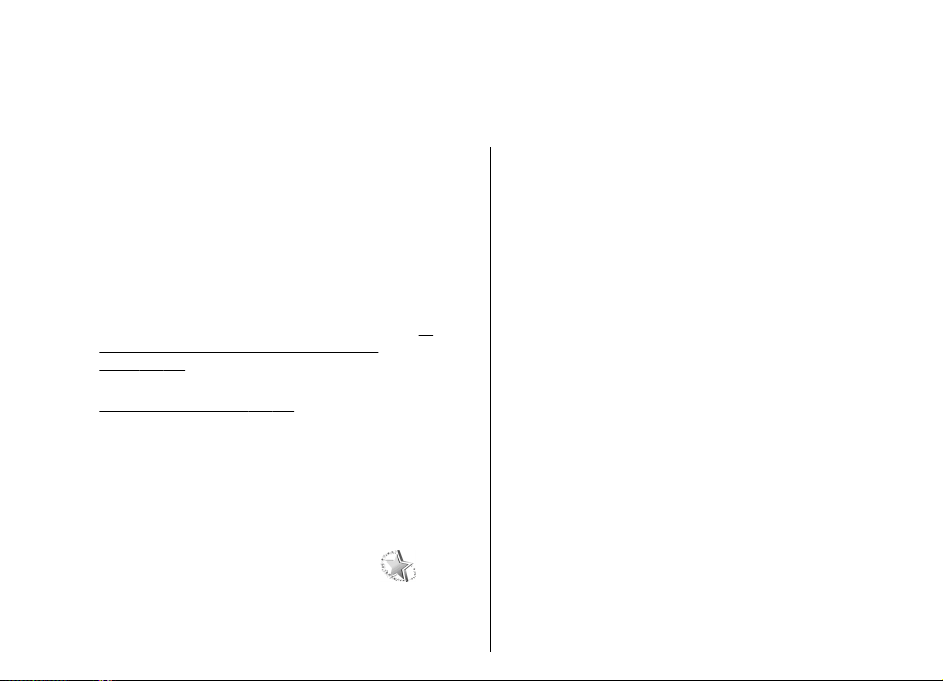
Teie telefon Nokia E51
Tervitus
Seadme esmakordsel sisselülitamisel avaneb rakendus
Tervitus. Valige järgmiste valikute seast.
• Juhendaja annab teavet seadme kohta ja õpetab seda
kasutama.
• Vahetus võimaldab edastada sisu ühilduvast Nokia
seadmest, näiteks kontakt- ja kalendrikirjeid.
"Andmete ülekandmine ühest seadmest
teise", lk 21.
• Hääl.viisard aitab konfigureerida erinevaid seadeid.
Vt "Häälestusviisard ", lk 18.
• Võrguoperaator sisaldab operaatori koduportaali
linki.
Tervitusrakenduse hiljem avamiseks valige Menüü >
Abi > Tervitus.
Kasutatavad objektid võivad piirkonniti erineda.
Häälestusviisard
Valige Menüü > Vahendid > Hääl.viisard.
18
Häälestusviisard seadistab seadme teie võrguoperaatorilt
saadud andmete põhjal. Võimalik, et peate nende
teenuste kasutamiseks vajaliku andmesideühenduse või
muude teenuste aktiveerimiseks pöörduma oma
teenusepakkuja poole.
Häälestusviisardi abil seadistatavad seaded sõltuvad
seadme võimalustest, SIM-kaardist, operaatorvõrgust
ning häälestusviisardi andmebaasis olevatest andmetest.
Kui teie võrguoperaator ei toeta häälestusviisardit, võib
see menüü seadme menüüs puududa.
Vt
Viisardi käivitamiseks valige Alusta. Häälestusviisardi
esmakordsel kasutamisel juhendatakse teid seadete
konfigureerimisel. Kui seadmes pole SIM-kaarti, palutakse
teil valida oma mobiilioperaatori asukohariik ja
teenusepakkuja. Kui viisardi pakutud riik või
teenusepakkuja on vale, valige loendist õige. Kui
konfigureerimine mingil põhjusel katkeb, siis seadeid ei
salvestata.
Viisardi põhivaate avamiseks pärast seadete
konfigureerimist valige OK.
Valige põhivaates Valikud ja valige järgmiste valikute
seast.
• Operaator — operaatoripõhiste rakenduste, näiteks
MMS-i, Interneti, WAP-i ja voogesituse
konfigureerimine.
• E-posti seaded — e-posti seadete konfigureerimine.
• Raadiosaatja — raadiosaatja seadete
konfigureerimine.
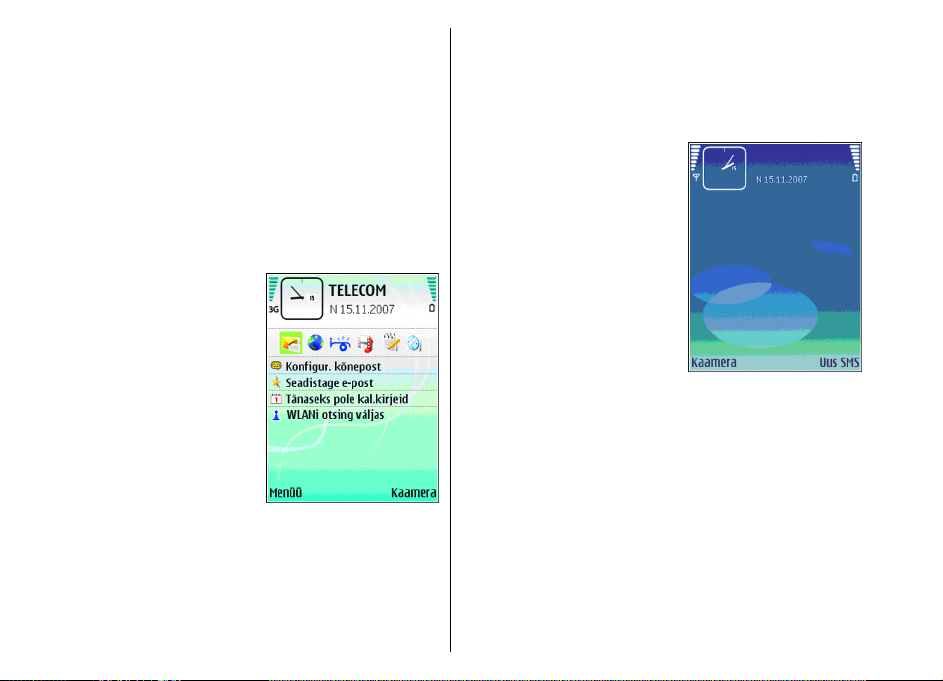
• Videojaotus — videojaotuse seadete
konfigureerimine.
Kui te ei saa häälestusviisardit kasutada, külastage Nokia
telefoniseadete veebilehte.
Ooterežiimid
Seadmel on kaks ooterežiimi: aktiivne ooterežiim ja
ooterežiim.
Aktiivne ooterežiim
Kui olete seadme sisse lülitanud
ja see on kasutamiseks valmis,
kuid te pole ühtegi sümbolit
ekraanile sisestanud ega teinud
muid valikuid, on seade
aktiivsel ooterežiimil. Aktiivses
ooterežiimis näete erinevaid
tähiseid, näiteks
võrguoperaatori tähiseid või
helisignaalide tähiseid ja
kiiresti juurdepääsetavaid
rakendusi.
Aktiivsest ooterežiimist
avatavate rakenduste
valimiseks valige Menüü > Vahendid > Seaded >
Üldine > Kohandamine > Ooterežiim > Akt.
ooterež. rakend..
Aktiivses ooterežiimis valikuklahvide funktsioonide
muutmiseks valige Menüü > Vahendid > Seaded >
Üldine > Kohandamine > Ooterežiim > Otseteed.
Tavalise ooterežiimis kasutamiseks valige Menüü >
Vahendid > Seaded > Üldine > Kohandamine >
Ooterežiim > Aktiivne ooterežiim > Välja lülitatud.
Ooterežiim
Tavalises ooterežiimis näete
oma teenusepakkujat, aega ja
erinevaid tähiseid (nt
helisignaalide tähised).
Viimativalitud numbrite
vaatamiseks vajutage
helistamisklahvi. Liikuge
soovitud numbrile või nimele ja
vajutage helistamiseks uuesti
helistamisklahvi.
Kõneposti helistamiseks hoidke
all klahvi 1 (võrguteenus).
Kalendrikirjete vaatamiseks
liikuge paremale.
Tekstsõnumite kirjutamiseks ja saatmiseks liikuge
vasakule.
Nende otseteede muutmiseks valige Menüü >
Vahendid > Seaded > Üldine > Kohandamine >
Ooterežiim > Otseteed.
Menüü
Valige Menüü.
19
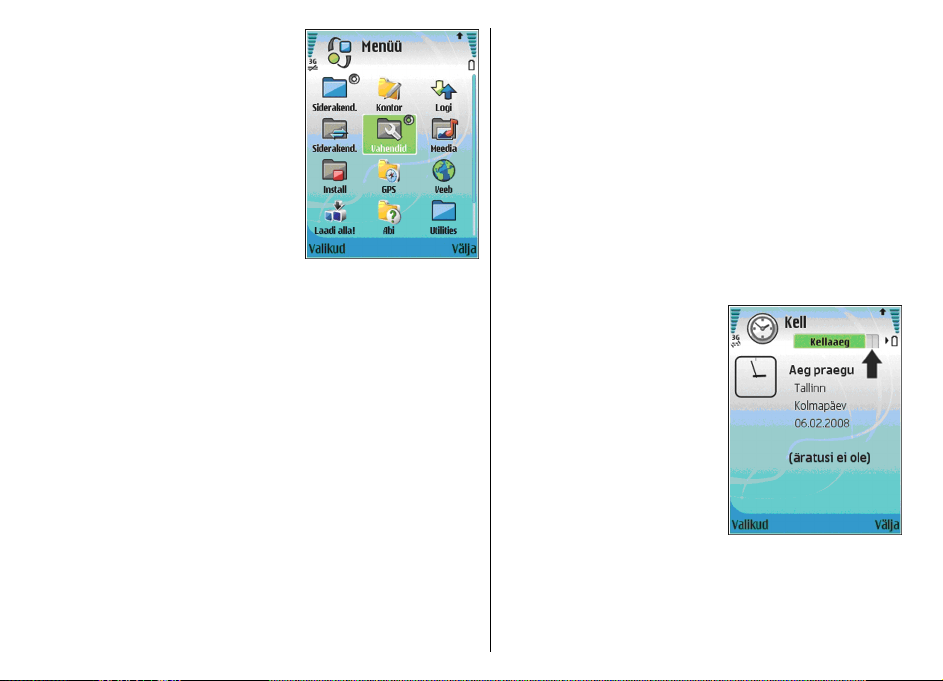
Menüü on lähtepunkt, millest
saate avada kõik seadme ja
mälukaardi rakendused.
Menüü koosneb rakendustest ja
kaustadest; viimastesse on
koondatud sarnased
rakendused. Kõik teie poolt
seadmesse installitud
rakendused salvestatakse
vaikimisi kausta Install.
Rakenduse avamiseks liikuge
sellele ja vajutage juhtnuppu.
Loendis olevate rakenduste
vaatamiseks valige Valikud > Muuda vaadet >
Loendivaade. Pildivaatesse naasmiseks valige Valikud >
Muuda vaadet > Pildivaade.
Rakenduste ikoonide ja kaustade animatsiooni
sisselülitamiseks valige Valikud > Ikoonide
animatsioon > Sisse lülitatud.
Erinevate rakenduste mälukasutuse ja seadmesse või
mälukaardile salvestatud andmete vaatamiseks ning vaba
mälumahu kontrollimiseks valige Valikud > Mälu
andmed.
Uue kausta loomiseks valige Valikud > Uus kaust.
Uue kausta ümbernimetamiseks valige Valikud > Muuda
nime.
Kausta ümberkorraldamiseks liikuge rakendusele, mida
soovite teisaldada, ja valige Valikud > Teisalda.
Rakenduse kõrvale kuvatakse märge. Liikuge uude
asukohta ja valige OK.
20
Rakenduse teise kausta teisaldamiseks liikuge teisaldada
soovitud rakendusele ja valige Valikud > Teisalda
kausta, uus kaust ja OK.
Rakenduste veebist allalaadimiseks valige Valikud >
Rakenduste lingid.
Eri rakenduste sarnased toimingud
Paljudes rakendustes on kasutusel järgmised toimingud.
Profiili muutmiseks, seadme väljalülitamiseks või
lukustamiseks vajutage lühidalt toitenuppu.
Kui rakendus koosneb mitmest
sakist (vt joonist), avage sakk
paremale või vasakule sirvides.
Rakenduses konfigureeritud
seadete salvestamiseks valige
Tagasi.
Faili salvestamiseks valige
Valikud > Salvesta.
Salvestusvalikud sõltuvad
kasutatavast rakendusest.
Faili saatmiseks valige
Valikud > Saada. Faile võib
saata e-posti ja MMS-sõnumiga
ning infrapuna- või Bluetooth-ühendusega.
Kopeerimiseks hoidke all tõstuklahvi ja valige juhtnupuga
vajalik tekst. Hoidke tõstuklahvi all ja valige Kopeeri.
Teksti kleepimiseks liikuge kohta, kuhu soovite teksti
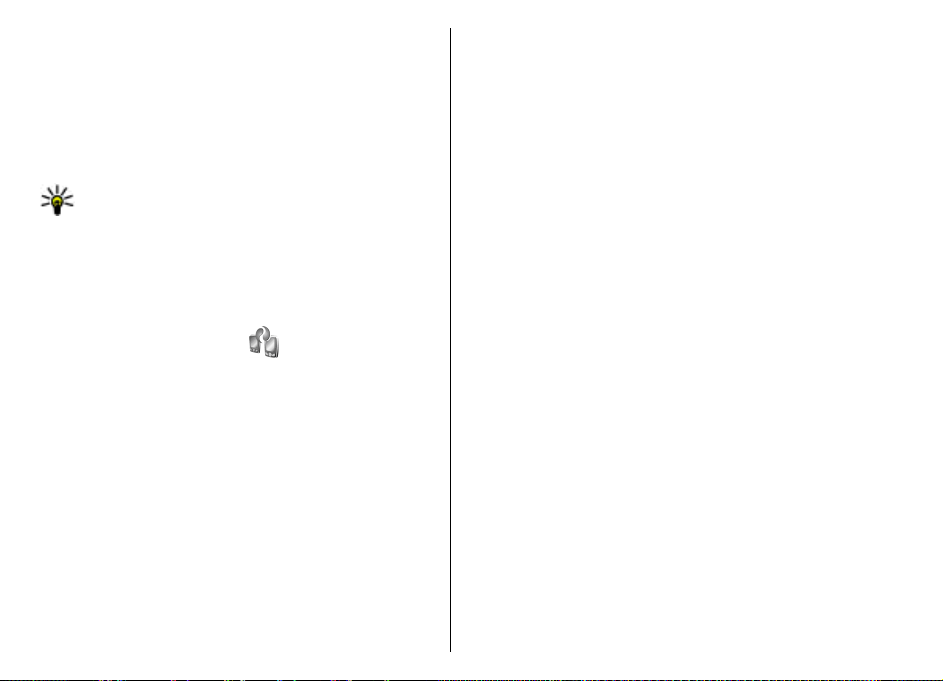
sisestada, hoidke tõstuklahvi all ja valige Kleebi. See
meetod ei pruugi töötada rakendustes, millel on oma
sisemised kopeerimis- ja kleepimiskäsud.
Erinevate objektide, näiteks sõnumite, failide või
kontaktkirjete valimiseks leidke objekt, mida soovite
valida. Ühe objekti valimiseks valige Valikud > Vali/
Tühista valik > Vali, kõikide objektide valimiseks valige
Valikud > Vali/Tühista valik > Vali kõik.
Näpunäide. Pea kõigi elementide valimiseks valige
Valikud > Vali/Tühista valik > Vali kõik; siis
valige elemendid, mida te ei soovi, ja Valikud >
Vali/Tühista valik > Tühista valik.
Objekti (näiteks dokumendi manuse) valimiseks liikuge
objektile nii, et selle igasse külge ilmub märgistus.
Edastamine
Valige Menüü > Vahendid > Vahetus.
Võite edastada seadme sisu (nt kontakte) ühilduvast Nokia
telefonist oma Eseries-seadmesse Bluetoothi või
infrapunaühenduse kaudu. Andmete tüüp, mida saab
kopeerida, sõltub seadme mudelist. Kui teine seade toetab
sünkroonimist, saate kahe seadme andmeid sünkroonida
ning andmeid sellest seadmest teise seadmesse edastada.
Andmete ülekandmisel eelmisest seadmest võib see seade
paluda SIM-kaardi sisestamist. Teie uus Eseries-seade ei
vaja andmeedastuseks SIM-kaarti.
Sisu kopeeritakse teise seadme mälust teie seadme
vastavasse kohta. Kopeerimiseks kuluv aeg sõltub
ülekantavate andmete mahust. Kopeerimise võib ka
katkestada ja seda saab hiljem jätkata.
Andmete ülekandeks vajalikud toimingud võivad erineda
sõltuvalt seadmest ja sellest, kas olete
andmesideühenduse varem katkestanud. Edastatavad
failid võivad olenevalt teisest seadmest erineda.
Andmete ülekandmine ühest seadmest teise
Seadmete ühendamiseks järgige ekraanil kuvatavaid
juhiseid. Mõne mudeli puhul saadetakse edastusrakendus
sõnumina teise seadmesse. Edastusrakenduse
installimiseks teises seadmes avage sõnum ja järgige
ekraanil kuvatavaid juhiseid. Valige oma uues Eseriesseadmes teisest seadmest kopeeritav sisu.
Pärast andmeedastust võite salvestada põhivaatesse
edastusseadete otsetee, et sama edastust hiljem korrata.
Otsetee muutmiseks valige Valikud > Otsetee seaded.
Edastuslogi vaatamine
Edastuslogi näidatakse pärast igat ülekannet.
Edastusandmete vaatamiseks liikuge logis edastatud
objektile ja valige Valikud > Andmed.
Eelmise edastuse logi vaatamiseks, liikuge edastuse
otseteele, kui see on põhivaates saadaval, ja valige
Valikud > Vaata logi.
Logi vaates näidatakse ka lahendamata edastuskonflikte.
Konfliktide lahendamise alustamiseks valige Valikud >
Lahenda vasturääkiv..
21
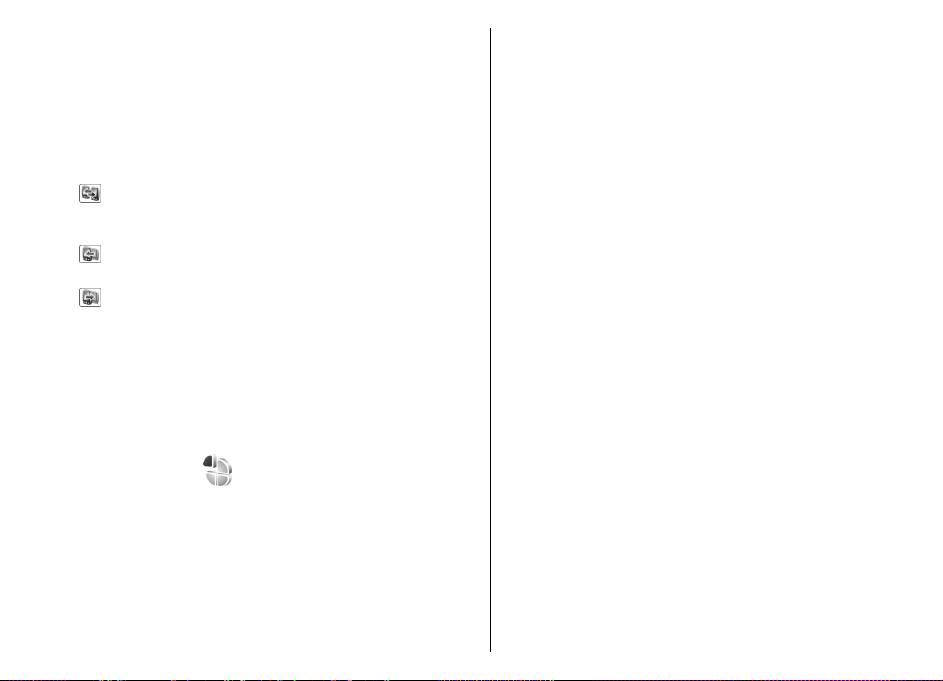
Andmete sünkroonimine, seadmesse laadimine ja saatmine
Kui olete eelnevalt edastusrakendusega andmeid
seadmesse laadinud, valige edastusrakenduse põhivaates
järgmiste tähiste seast.
andmete sünkroonimine teise ühilduva seadmega,
kui teine seade toetab sünkroonimist. Sünkroonimine
võimaldab mõlemas seadmes andmeid värskendada.
andmete ülekandmine teisest seadmest teie Eseriesseadmesse.
andmete saatmine teie Eseries-seadmest teise
seadmesse.
Uue profiili loomiseks valige Valikud > Koosta uus ja
määrake seaded.
Profiili kohandamiseks valige profiil ja Valikud > Muuda
seadeid.
Profiili muutmiseks valige profiil ja Valikud >
Aktiveeri. Vallasrežiimi profiil välistab seadme tahtmatu
sisselülitumise, sõnumite saatmise ja vastuvõtmise ja
WLAN-i, Bluetoothi või FM-raadio kasutamise; profiili
aktiveerimise momendil katkeb ka käimasolev Internetiseanss. Vallasrežiim ei keela WLAN- või Bluetooth
ühenduse loomist hiljem või FM-raadio taaskäivitamist,
seega kasutage nende funktsioonide kasutamisel
rakenduvaid ohutusnõudeid.
Endakoostatud profiili kustutamiseks valige Valikud >
Kustuta profiil. Seadme algupäraseid profiile ei saa
kustutada.
Kohandamine
Seadme kohandamiseks saate muuta näiteks helisignaale
ning taust- ja pimenduspilti.
Profiilid
Valige Menüü > Vahendid > Profiilid.
Seadme helinate, märguannete ja muude toonide seadeid
saab kohandada olukorrale ja keskkonnale vastavaks,
samuti saab seadistada helistajagruppide heliseadeid.
Praegu kasutusel olevat profiili näete ooterežiimis ekraani
ülaosas. Kui aktiveeritud on profiil Üldine, näete vaid
tänast kuupäeva.
22
Helinate valimine
Profiilile helinatooni määramiseks valige Valikud >
Muuda seadeid > Helin. valige loendist telefonihelin ja
seejärel Helinate lingid, et avada järjehoidjate kaust uute
helinate allalaadimiseks brauseriga. Allalaaditud helin
salvestatakse menüüsse Galerii.
Et seade teavitaks teid vaid kindlast helistajarühmast
saabunud kõne puhul, valige Valikud > Muuda
seadeid > Märguanne, seejärel valige soovitud rühm.
Kui helistaja ei kuulu valitud rühma, siis seade ei helise.
Sõnumi helisignaali muutmiseks valige Valikud >
Muuda seadeid > Sõnumi signaal.
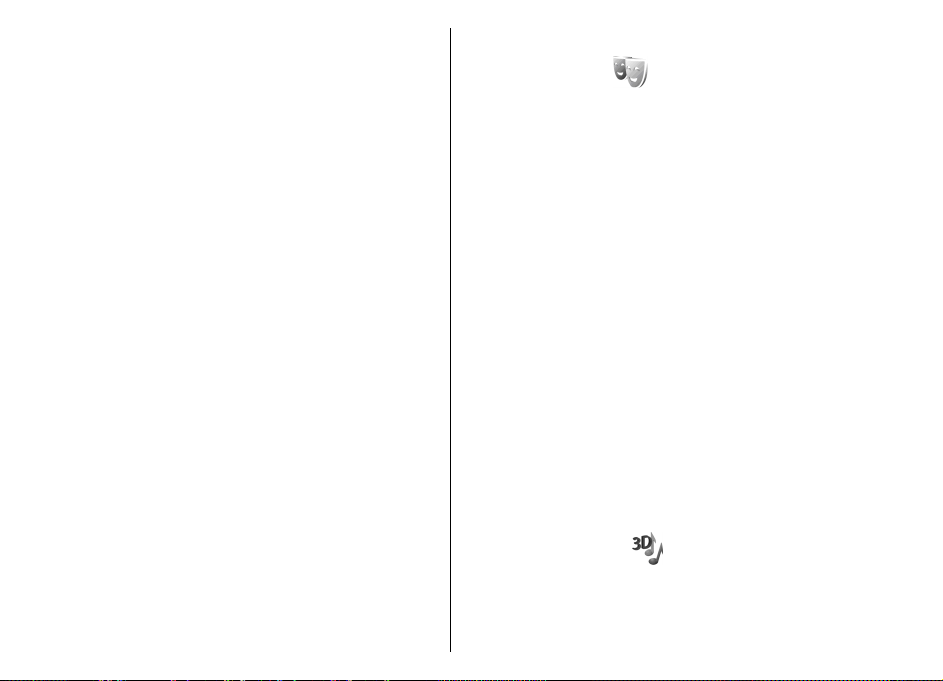
Profiilide kohandamine
Avage Valikud > Muuda seadeid ja määrake järgmised
seaded.
• Helin — valige loendist telefonihelin ja seejärel
Helinate lingid, et avada järjehoidjate kaust uute
helinate allalaadimiseks brauseriga. Kui teil on kaks
kõneliini, võite kummagi liini jaoks eraldi helina valida.
• Videokõne helin — valige videokõne helin.
• Ütle helistaja nimi — Kui valite selle valiku ja keegi
teie kontaktloendist teile helistab, annab telefon
helisignaali, mis koosneb helistaja nimest ja valitud
telefonihelinast.
• Helina tüüp — valige märguande viis.
• Helina tugevus — valige märguande helitugevus.
• Sõnumi signaal — valige tekstsõnumi helisignaal.
• E-kirja signaal — valige e-kirja märguandesignaal.
• Vestlussõnumi signaal — valige saabunud
kiirsõnumi helisignaal.
• Vibroalarm — valige, kas seade vibreerib kõne
saabudes või mitte.
• Klahvitoonid — valige seadme klahvitoonide
helitugevus.
• Hoiatustoonid — lülitage hoiatustoonid sisse või
välja. Seade mõjutab ka mängude ja Java-rakenduste
helisid.
• Märguanne — võite valida, et seade heliseks vaid siis,
kui kõne saabub valitud kontaktgrupi telefoninumbrilt.
Kui helistaja ei kuulu valitud rühma, siis seade ei helise.
• Profiili nimi — võite anda uuele profiilile nime või
muuta olemasoleva profiili nime. Profiile Üldine ja
Vallasrežiim ei saa ümber nimetada.
Ekraani seadeteema muutmine
Valige Menüü > Vahendid > Teemad.
Kõikides rakendustes kasutatava teema muutmiseks
valige kaust Üldine.
Põhimenüüs kasutatava teema muutmiseks valige kaust
Menüü vaade.
Kindla rakenduse teema muutmiseks valige
rakendusespetsiifiline kaust.
Ooterežiimi taustpildi muutmiseks valige kaust
Taustpilt.
Pimenduspildi pildi valimiseks või teksti kirjutamiseks
valige kaust Energiasäästja.
Teema allalaadimine
Teema allalaadimiseks valige Üldine või Menüü vaade >
Teemade lingid. Sisestage link, millelt soovite teemat
alla laadida. Kui teema on allalaaditud, saate seda
eelvaates vaadata, aktiveerida või muuta.
Teema eelvaatamiseks valige Valikud > Eelvaade.
Valitud teema kasutamiseks valige Valikud > Aktiveeri.
3-D helinad
Valige Menüü > Meedia > 3-D helinad.
Helinatoonide kolmemõõtmeliste heliefektide
sisselülitamiseks valige 3-D helina efektid > Sisse
lülitatud. Kõik helinad ei toeta 3–D efekte.
23
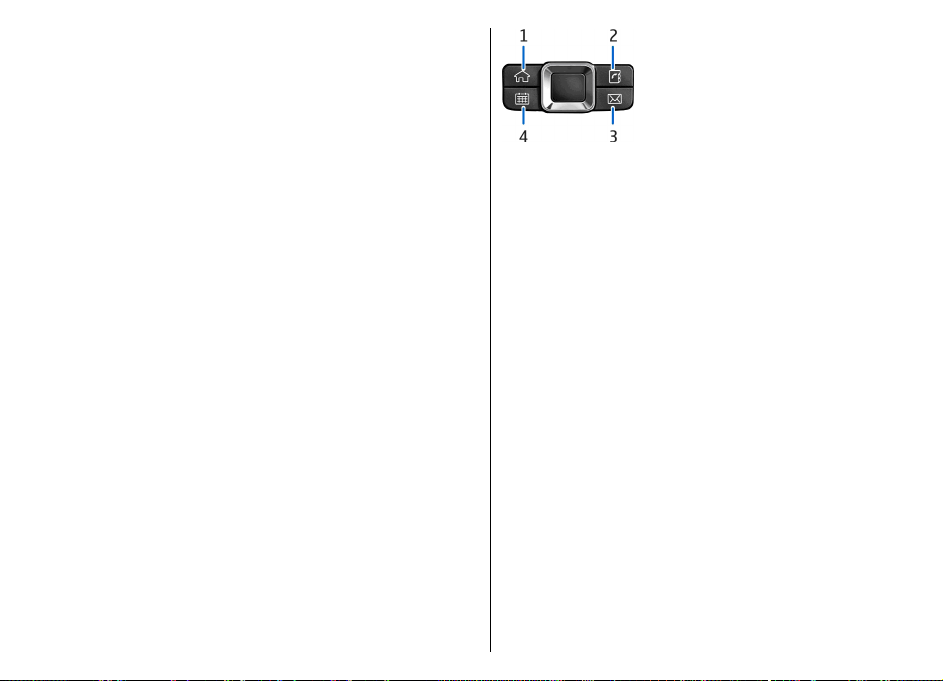
Helinale määratud 3–D efekti muutmiseks valige Heli
trajektoor ja seejärel soovitud efekt.
3–D efekti muutmiseks valige järgmiste valikute seast.
• Trajektoori kiirus — Valige kiirus, millega heli ühest
väljundist teise suunatakse. See seade pole kõigi
efektide puhul saadaval.
• Järelkõlakestus — Kaja tugevuse seadmiseks valige
soovitud efekt.
• Doppleri efekt — Et helin kostaks lähemal valjemini
ja kaugemal vaiksemalt, valige Sisse lülitatud. See
seade pole kõigi efektide puhul saadaval.
3–D efektiga helina kuulamiseks valige Valikud > Esita
helin.
Helina helitugevuse reguleerimiseks valige Menüü >
Vahendid > Profiilid > Valikud > Muuda seadeid >
Helina tugevus.
Helitugevuse seadmine
Kuulari helitugevuse seadmiseks kõne ajal ning
meediumirakenduste helitugevuse seadmiseks kasutage
helitugevusklahve.
Kiirklahvid
Kiirklahvide kasutatakse rakenduste ja toimingute
avamiseks kiirmeetodil. Igale klahvile on määratud mingi
rakendus või toiming. Nende muutmiseks valige Menüü >
Vahendid > Seaded > Üldine > Kohandamine >
Kiirklahvid. Kui võrguoperaator on määranud klahvidele
24
rakendused, ei saa neid muuta.
1 — Koduklahv
2 — Kontaktide klahv
3 — E-posti klahv
4 — Kalendriklahv
Koduklahv
Põhimenüü avamiseks vajutage põgusalt koduklahvi.
Aktiivsesse ooterežiimi naasmiseks vajutage uuesti
põgusalt koduklahvi.
Aktiivsete rakenduste loendi vaatamiseks hoidke
koduklahvi mõni sekund all. Kui loend on avatud, vajutage
selle kerimiseks põgusalt koduklahvi. Valitud rakenduse
avamiseks hoidke koduklahvi mõni sekund all või vajutage
juhtnuppu. Valitud rakenduse sulgemiseks vajutage
tagasilükkeklahvi.
Rakenduste töötamine taustal suurendab energiatarvet
ning lühendab aku kasutusaega.
Kontaktide klahv
Kontaktide rakenduse avamiseks vajutage põgusalt
kalendiklahvi.
Uue kontaktkirje koostamiseks hoidke kontaktide klahvi
mõni sekund all.
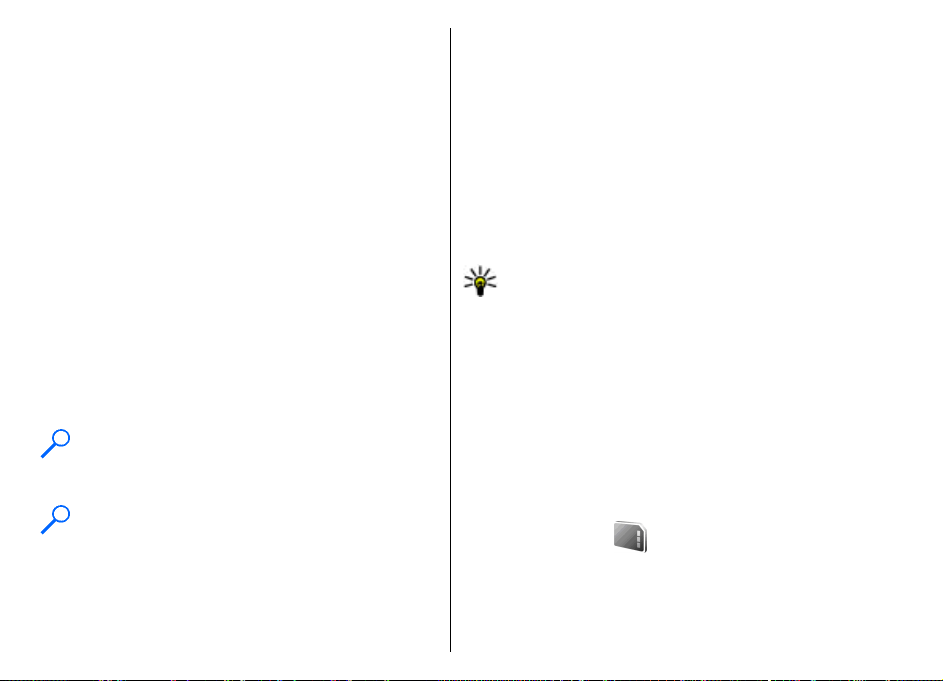
Kalendriklahv
Kalendri avamiseks vajutage põgusalt kalendiklahvi.
Uue kirje koostamiseks hoidke kalendriklahvi mõni
sekund all.
Mälu
Mälu, mida saate andmete salvestamiseks või rakenduste
installimiseks kasutada, on kahte tüüpi: seadme mälu ja
mälukaart.
E-posti klahv
Vaikepostkasti avamiseks vajutage põgusalt e-posti
klahvi.
Uue e-kirja koostamiseks hoidke e-posti klahvi mõni
sekund all.
Multitegumtöö
Seadmes võib olla korraga avatud mitu rakendust.
Aktiivsete rakenduste vahetamiseks hoidke all
koduklahvi, liikuge rakendusele ja vajutage juhtnuppu.
Valitud rakenduse sulgemiseks vajutage
tagasilükkeklahvi.
Näide: Kalendri vaatamiseks aktiivse telefonikõne
ajal vajutage koduklahvi, et avada menüü ja avage
siis kalendri rakendus. Telefonikõne jääb taustal
aktiivseks.
Näide: Mingi veebilehe avamiseks sõnumi
kirjutamise ajal vajutage koduklahvi, et avada
menüü, seejärel avage veebi rakendus. Valige
järjehoidja või sisestage veebiaadress, seejärel
valige Ava. Sõnumi kirjutamise jätkamiseks hoidke
all koduklahvi, liikuge sõnumile ja vajutage
juhtnuppu.
Vaba mälu
Kui soovite vaadata kasutatud ja vaba mäluhulka ning
mälukasutust andmerühmade kaupa valige Menüü >
Valikud > Mälu andmed > Telefoni mälu või
Mälukaart.
Näpunäide. Piisava vaba mälumahu tagamiseks
peaksite regulaarselt andmeid mälukaardile või
arvutisse kandma ja tarbetuid faile failihalduri abil
kustutama.
Pärast rakenduste installimist ühilduvale mälukaardile
jäävad installifailid (sis, sisx) seadme mällu alles. Need
failid võivad võtta enda alla suure hulga mäluruumi ja
takistada teiste failide salvestamist mällu. Et mäluruumi
oleks piisavalt, varundage tarkvara Nokia PC Suite abil
installifailid ühilduvasse arvutisse, seejärel eemaldage
failihalduri abil installifailid seadme mälust. Kui sõnumi
manuseks on .sis-laiendiga fail, kustutage see sõnum
sõnumite sisendkaustast.
Mälukaart
Valige Menüü > Vahendid > Mälu.
Kui te ei saa mälukaarti oma seadmes kasutada, võib teil
olla vale tüüpi mälukaart, kaart võib olla seadme jaoks
valesti vormindatud või on kaardi failisüsteem rikutud.
25
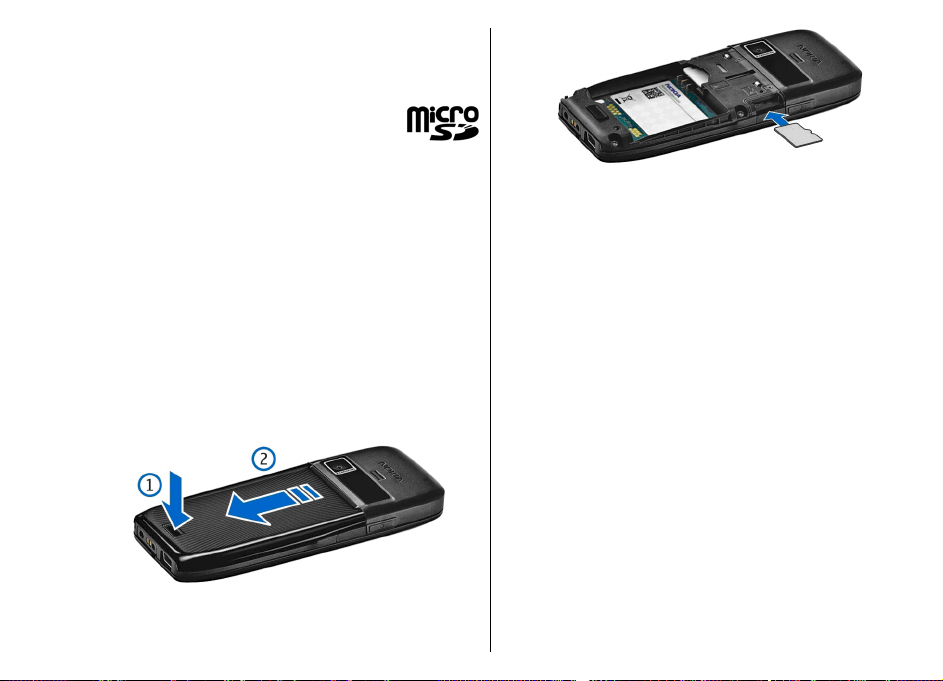
Nokia seade toetab vaid neid mälukaarte, mille
failisüsteem on FAT16 või FAT32 .
MicroSD
Käesolev seade kasutab mälukaarti microSD.
Koostalitlusvõime tagamiseks kasutage selles
seadmes vaid ühilduvaid microSD-kaarte.
MicroSD-kaardi ühilduvuse kohta saate teavet kaardi
tootjalt või edasimüüjalt. Mälukaardid, mille tüüp ei ole
microSD, ei ühildu käesoleva seadmega. Mitteühilduva
mälukaardi kasutamine võib rikkuda nii mälukaardi kui ka
seadme ning ühildumatule mälukaardile salvestatud
andmed.
Mälukaardi paigaldamine
Seadme mälu säästmiseks kasutage mälukaarti.
Mälukaardile võib ka seadmesse salvestatud andmeid
varundada.
Seadme müügikomplekt ei pruugi sisaldada mälukaarti.
Mälukaardid on müügil eraldi.
1. Pöörake seadme tagumine pool enda poole ja vajutage
lukustusnuppu (1) ja libistage kate maha (2).
2. Sisestage mälukaart pessa, klemmidega pool peab
26
olema eespool. Kontrollige, et kaardi klemmid jäävad
seadme klemmide poole.
3. Lükake kaarti sisse, kuni see paika lukustub.
4. Sulgege tagakaas.
Mälukaardi kasutamine
Mälukaardi seadme jaoks vormindamiseks valige
Valikud > Vorminda mälukaart. Vormindamine
kustutab mälukaardilt kõik andmed; andmeid ei saa enam
taastada. Küsige kaardi müüjalt, kas kaarti on vaja enne
kasutamist vormindada.
Mälukaardi nime muutmiseks valige Valikud >
Mälukaardi nimi.
Et vältida mälukaardi lubamatut kasutamist, võib kaardi
parooliga kaitsta. Parooli valimiseks valige Valikud >
Määra parool. Parool võib olla kuni kaheksa märgi
pikkune ning see on tõstutundlik. Parool salvestatakse
teie seadmesse. Te ei pea seda uuesti sisestama seni, kuni
mälukaart on samas seadmes. Kui kasutate mälukaarti
mõnes teises seadmes, tuleb sisestada parool. Mõni
mälukaart ei toeta paroolikaitset.
Mälukaardi parooli eemaldamiseks valige Valikud >
Eemalda parool. Kui eemaldate parooli, pole mälukaardil
olevad andmed lubamatu kasutamise eest kaitstud.
Lukustatud mälukaardi vabastamiseks valige Valikud >
Ava mälukaart. Sisestage parool.

Mälukaardi väljutamine
NB! Ärge võtke mälukaarti seadmest välja sellise
toimingu kestel, mil seade on pöördunud kaardi poole.
Kaardi eemaldamine sellise toimingu ajal võib rikkuda nii
mälukaardi kui ka seadme ning mälukaardile salvestatud
andmed.
1. Vajutage põgusalt toitenuppu ja valige Eemalda
mälukaart.
2. Vajutage lukustusnuppu ja libistage tagakaas maha.
3. Kaardi vabastamiseks pesast lükake seda veidi
sissepoole.
4. Sulgege tagakaas.
Teksti kirjutamine
Seadme sisestusmeetodid võivad sõltuvalt
müügipiirkonnast erineda.
Tavaline tekstisisestus
Kui kasutusel on tavaline tekstisisestus, kuvatakse ekraani
paremas ülaservas tähis
ja näitavad valitud täheregistrit.
näitab, et lause esimene sõna kirjutatakse suure
algustähega ja kõik ülejäänud sõnad väikeste tähtedega.
tähistab numbrirežiimi.
Teksti sisestamiseks klahvistikul vajutage korduvalt
numbriklahvi 2-9, kuni kuvatakse soovitud tärk. Iga klahvi
all on tegelikult rohkem märke, kui neid klahvile on
.
trükitud. Kui järgmine täht asub samal klahvil, oodake,
kuni kuvatakse kursor ja sisestage täht.
Numbri sisestamiseks hoidke vastavat numbriklahvi all.
Suur- ja väiketähtede ning numbrirežiimi vahetamiseks
vajutage #.
Märgi kustutamiseks vajutage tagasilükkeklahvi. Mitme
märgi korraga kustutamiseks hoidke tagasilükkeklahvi all.
Enamkasutatavate kirjavahemärkide avamiseks vajutage
klahvi 1. Vajaliku märgi leidmiseks vajutage korduvalt
klahvi 1.
Erimärkide sisestamiseks vajutage *. Leidke soovitud
märk ja vajutage juhtnuppu.
Tühiku sisestamiseks vajutage klahvi 0. Kursori viimiseks
järgmisele reale vajutage kolm korda 0.
Täheregistrite vahetamiseks vajutage #.
Sõnastikupõhine tekstisisestus
1. Sõnastikupõhise tekstisisestuse aktiveerimiseks
vajutage kaks korda kiiresti klahvi #. Sõnastikupõhine
sisestus aktiveeritakse seadme kõigis redaktorites.
Ekraanil kuvatakse tähis
2. Sõna kirjutamiseks vajutage klahve 2-9. Vajutage igat
klahvi ainult üks kord.
3. Kui sõna on sisestatud ning see on õige, liikuge sõna
kinnitamiseks paremale või vajutage tühiku lisamiseks
0.
.
27
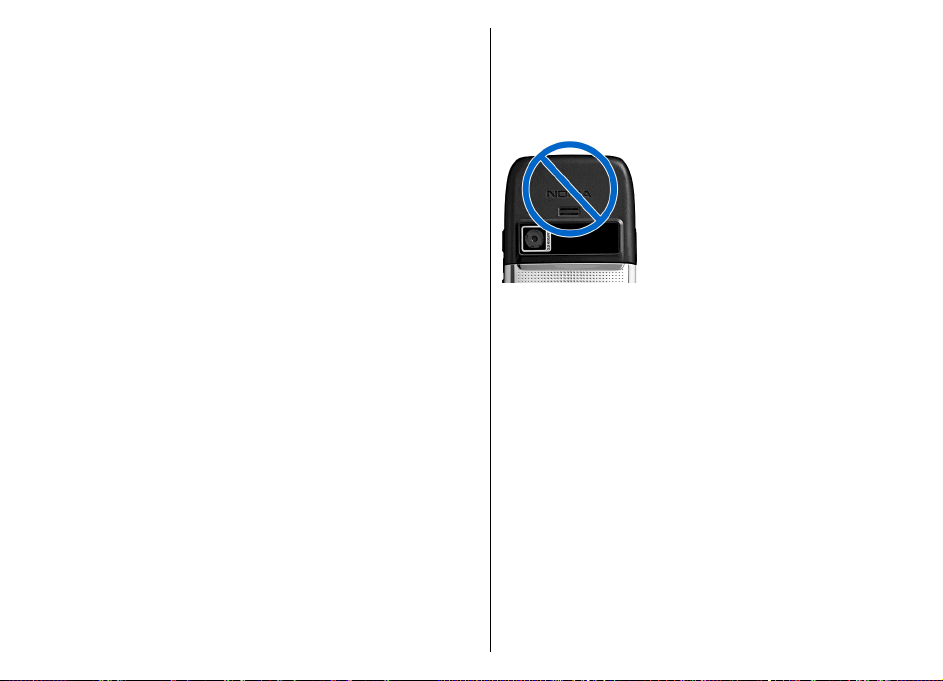
Kui sõna on vale, vajutage korduvalt *, et vaadata
sõnastikus olevaid sõnu.
Kui sõna taga on küsimärk (?), puudub see sõna
sõnastikus. Sõna lisamiseks sõnastikku valige Kirjuta,
sisestage sõna (kuni 32 tähte) tavalisel
sisestusmeetodil ja valige OK. Sõna lisatakse
sõnastikku. Kui sõnastik saab täis, asendatakse kõige
vanem sõna uue sõnaga.
Sisestage liitsõna esimene sõna ja liikuge selle
kinnitamiseks paremale. Sisestage liitsõna teine sõna.
Liitsõna kinnitamiseks vajutage 0, et lisada tühik.
Seadme kõikide redaktorite sõnastikupõhise
tekstisisestuse välja lülitamiseks vajutage kaks korda
kiiresti klahvi #.
seadmete puhul, ärge puudutage sisselülitatud
mobiilsidevahendi antenni, kui antenn edastab või võtab
signaali vastu. Signaali edastava või vastuvõtva antenni
puudutamine mõjutab raadioside kvaliteeti, võib
põhjustada seadme töötamist vajalikust suuremal
võimsusel ning lühendada aku kasutusaega.
Kirjutamiskeele muutmine
Teksti sisestamisel saab muuta kirjutamiskeelt. Kui
näiteks vajutada korduvalt klahvi 6, et leida vajalik täht,
siis pärast kirjutamiskeele muutmist leiate sama klahvi alt
hoopis teised märgid.
Kui kasutate mitteladina tähestikku, kuid teil tekib
vajadus sisestada ladina tähti, näiteks e-posti või
veebiaadressi, tuleb kirjutamiskeelt muuta.
Kirjutamiskeele muutmiseks valige Valikud >
Sisestuskeel ja siis mõni keel, milles kasutakse ladina
tähti.
Antennid
Seadmel võivad olla nii sissehitatud kui ka välised
28
antennid. Nagu teistegi raadiolaineid edastavate
Lisateave
Seadmes olevad juhised
Mingis rakenduses avatud funktsiooni kohta abitekstide
lugemiseks valige Valikud > Abi.
Teemade sirvimiseks ja otsingute sooritamiseks valige
Menüü > Abi > Abi. Saate valida kategooriad, mille
kohta soovite abi saada. Valige kategooria, näiteks
Sõnumid ja vaadake olemasolevaid juhiseid. Teema
lugemise ajal liikuge muude sama kategooria teemade
vaatamiseks vasakule või paremale.
Rakenduse ja abifunktsiooni vahetamiseks hoidke all
koduklahvi.
Juhendaja
Juhendaja annab teile teavet seadme kohta ja õpetab seda
kasutama. Valige Menüü > Abi > Juhendaja.
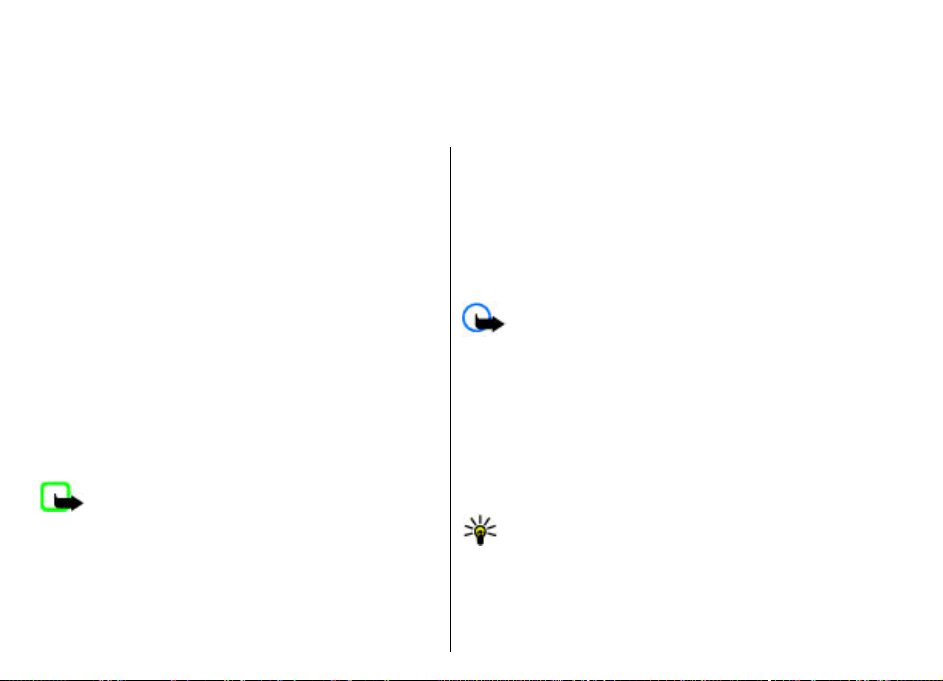
Tööalane suhtlus
Seade pakub tõhusaid vahendeid helistamiseks,
kontaktide haldamiseks ja ajaplaneerimiseks.
Telefon
Helistamiseks ja kõnede vastuvõtmiseks peab seade
olema sisse lülitatud, seadmesse peab olema paigaldatud
kehtiv SIM-kaart ning te peate asuma mobiilsidevõrgu
teeninduspiirkonnas.
Interneti-kõne algatamiseks või kõne vastuvõtmiseks
peab telefonil olema ühendus Interneti-kõne teenusega.
Interneti-kõne teenusega ühendumiseks peab telefon
asuma ühendusvõrgu, näiteks WLAN-i pöörduspunkti
levipiirkonnas.
Häälkõned
Märkus. Teenusepakkuja arvel näidatud kõnede ja
teenuste maksumus sõltub võrgu omadustest, arvete
ümardamisest, maksudest jne.
Kõne vastuvõtmine
Kõnele vastamiseks vajutage helistamisklahvi.
Kõnest keeldumiseks vajutage lõpetamisklahvi.
Helina vaigistamiseks kõnele vastamise asemel valige
Vaigista.
Kui kõne on pooleli ja koputusfunktsioon (võrguteenus)
on aktiveeritud, vajutage saabuva kõne vastuvõtmiseks
helistamisklahvi. Esimene kõne läheb ootele. Aktiivse
kõne lõpetamiseks vajutage lõpetamisklahvi.
Helistamine
NB! Kui seade on lukus, sisestage telefoni
aktiveerimiseks lukukood. Lukus seadmelt võib siiski olla
võimalik helistada ametlikul hädaabinumbril.
Autonoomses režiimis või lukus seadmelt hädaabinumbril
helistamiseks peab seade ära tundma, et valitud number
oli ametlik hädaabinumber. Enne hädaabinumbril
helistamist on soovitatav vahetada profiili või seadme
lukustus lukukoodi sisestamise teel välja lülitada.
Helistamiseks sisestage telefoninumber koos
suunakoodiga ja vajutage helistamisklahvi.
Näpunäide. Rahvusvaheliste kõnede jaoks lisage
+-märk, mis asendab rahvusvahelist pääsukoodi,
seejärel sisestage riigikood, suunakood (vajadusel
jätke ära esimene 0) ja telefoninumber.
Kõne lõpetamiseks või helistamiskatse tühistamiseks
vajutage lõpetusklahvi.
29
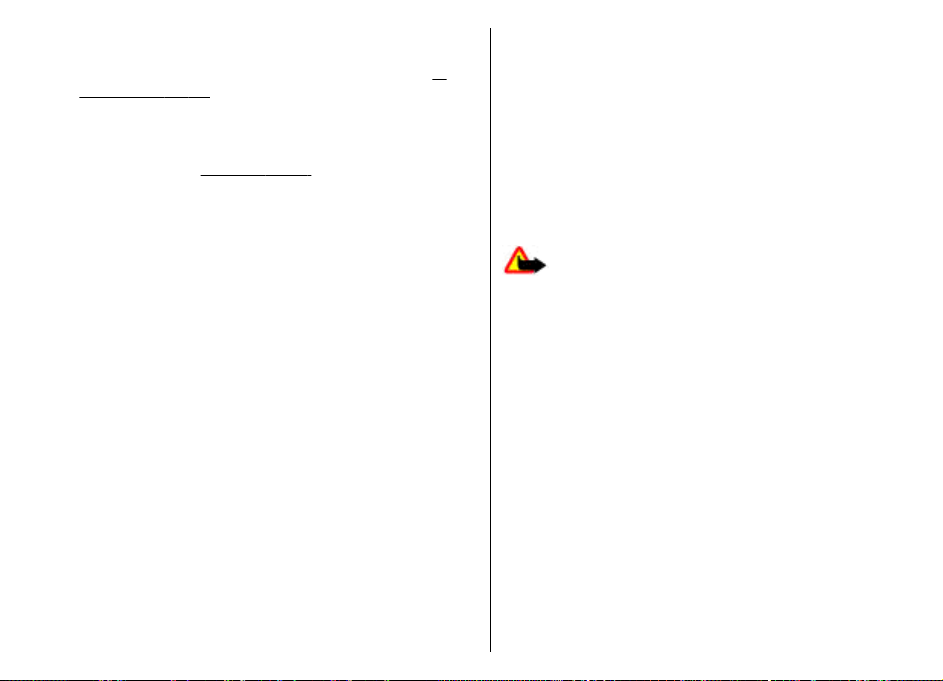
Kontaktide loendist helistamiseks avage ooterežiimis
Kontaktid. Sisestage nime esimesed tähed, liikuge
juhtnupu abil nimele ja vajutage helistamisklahvi.
"Kontaktid ", lk 38.
Logi vahendusel helistamiseks vajutage helistamisklahvi,
et näha 20 viimati valitud või valida proovitud numbrit.
Liikuge soovitud numbrile või nimele ja vajutage
helistamisklahvi.
Aktiivse kõne helitugevuse reguleerimiseks kasutage
helitugevusklahve.
Häälkõnelt videokõnele lülitamiseks valige Valikud >
Lülitu videokõnele. Seade lõpetab häälkõne ja võtab
adressaadile videokõne.
Vt "Logi ", lk 37.
Konverentskõne algatamine
1. Konverentskõne tegemiseks sisestage osalejate
telefoninumbrid ja vajutage helistamisklahvi.
2. Kui osaleja vastab valige Valikud > Uus kõne.
3. Kui olete kõikidele osalejatele helistanud, valige
kõnede konverentskõneks liitmiseks Valikud >
Konverents.
Seadme mikrofoni vaigistamiseks kõne ajal valige
Valikud > Mikrofon välja.
Osaleja konverentskõnest välja lülitamiseks leidke osaleja
ja valige Valikud > Konverents > Vabasta osaleja.
Konverentskõne osalejaga eravestluse pidamiseks leidke
osaleja ja valige Valikud > Konverents > Eravestlus.
30
Videokõned
Vt
Videokõne sooritamiseks peate asuma UMTS-võrgu
levialas. Videokõne teenuse olemasolu ja tellimise kohta
saate teavet võrguoperaatorilt või teenusepakkujalt. Kõne
ajal saate vaadata reaalajas kahepoolset videot teie ja
adressaadi vahel, kui adressaadil on ühilduv
mobiiltelefon. Videokõne adressaat näeb teie seadme
kaamera jäädvustatud videopilti. Videokõnes saab
osaleda vaid kaks telefoni.
Videokõne algatamine
Hoiatus: Kui kasutate valjuhääldit, ärge hoidke
seadet kõrva ääres, kuna sellest võib kosta väga vali heli.
Videokõne algatamiseks sisestage telefoninumber või
valige isik menüüst Kontaktid ja valige Valikud >
Helista > Videokõne. Kui videokõne käivitub,
aktiveeritakse seadme kaamera. Kui kaamerat juba
kasutatakse, on video saatmine desaktiveeritud. Kui kõne
adressaat ei soovi videot tagasi saata, kuvatakse selle
asemel stoppkaader. Stoppkaadri saate määrata menüüs
Menüü > Vahendid > Seaded > Telefon > Kõne >
Videokõne foto.
Heli, video või video ja heli saatmise desaktiveerimiseks
valige Valikud > Blokeeri > Heli saatmine, Video
saatmine või Heli & video saatmine.
Heli suunamiseks valjuhääldisse valige Valikud > Aktiv.
valjuhääldi. Valjuhääldi vaigistamiseks ja kuulari
kasutamiseks valige Valikud > Aktiveeri kõnetoru.
Piltide asukohtade vahetamiseks valige Valikud >
Muuda piltide järjestust.

Kuvatava pildi suumimiseks valige Valikud > Suurenda
või Vähenda.
Videokõne lõpetamiseks ja samale adressaadile häälkõne
tegemiseks valige Valikud > Lülitu häälkõnele.
Video jagamine
Reaalajavideo või videolõigu saatmiseks oma
mobiilsideseadmelt teisele ühilduvale
mobiilsideseadmele häälkõne ajal kasutage videojaotust
(võrguteenus). Selle võimaluse kasutamiseks peab seade
asuma UMTS-võrgu levialas.
1. Helistage valitud adressaadile. Videot saate hakata
jagama kohe peale telefonikõne loomist ja seadme
SIP-serverisse registreerimist.
2. Reaalaja video või seadmes asuva videolõigu
saatmiseks valige Valikud > Video jagamine >
Reaalajas või Klipp. Klipi eelvaatamiseks valige
Valikud > Esita.
3. Kutse saatmiseks adressaadile valige adressaat või
sisestage adressaadi SIP-aadress käsitsi. Jagamine
käivitub automaatselt kui adressaat videojagamisega
nõustub.
4. Video jagamise lõpetamiseks valige Stopp. Häälkõne
kestab edasi.
Videojagamise kutse vastu võtmine
Kui võtate vastu kutse videojagamiseks, kuvatakse teade
koos helistaja nime või SIP-aadressiga.
Kutsega nõustumiseks ja jagamisseansi käivitamiseks
valige Nõus.
Kutsest keeldumiseks valige Keeldu. Häälkõne kestab
edasi.
Interneti-kõned
Valige Menüü > Siderakend. > I-telefon.
Seade toetab häälkõnesid üle Interneti (Interneti-kõned).
Hädaabinumbril helistades proovib seade esmalt
kasutada mobiilsidevõrku. Kui mobiilsidevõrgu
kasutamine ebaõnnestub, proovib seade Interneti-kõne
kaudu hädaabinumbril helistada. Mobiilsidetehnoloogiat
arvestades tuleks hädaabikõneks võimaluse korral
kasutada mobiilsidevõrku. Kui asute mobiilsidevõrgu
teeninduspiirkonnas, siis enne hädaabinumbril
helistamist veenduge, et mobiiltelefon on sisselülitatud ja
kasutamisvalmis. Interneti-kõne tegemine
hädaabinumbril sõltub WLAN-i kättesaadavusest ja
teenusepakkuja võimalustest. Võtke ühendust oma
teenusepakkujaga ning uurige, kas saate Interneti-kõne
kaudu hädaabinumbrile helistada.
Interneti-kõne teenuse (võrguteenus) vahendusel saate
VoIP-tehnoloogia (protokoll kõne edastamiseks üle
Interneti) abil Interneti kaudu helistada ja kõnesid vastu
võtta. Interneti-kõne loomine on võimalik arvutite,
mobiiltelefonide, VoIP-seadmete ja tavatelefonide vahel.
Interneti-kõne algatamiseks või vastuvõtmiseks peate
olema nt WLAN-i levialas. Interneti-kõne teenuse
kättesaadavus sõltub riigist ja piirkonnast.
Interneti-kõne profiil koostamine
Enne Interneti-kõne algatamist tuleb koostada Internetikõne profiil.
1. Valige Menüü > Vahendid > Seaded > Ühendus >
SIP-seaded > Valikud > Uus SIP profiil ja sisestage
nõutavad andmed. Interneti-kõne teenusesse
automaatselt sisselogimiseks valige
31

Registreerimine > Alati sisselülitatud. Õigete
seadete saamiseks pöörduge teenusepakkuja poole.
2. Valige Tagasi kuni naasete Ühendus seadete
põhimenüüsse.
3. Valige Internetitelefon > Valikud > Uus profiil.
Sisestage profiili nimi ning valige äsjaloodud SIPprofiil.
Et koostatud profiili kasutataks Interneti-kõne teenusega
ühendamiseks automaatselt, valige Menüü >
Siderakend. > I-telefon > Eelisprofiil.
Interneti-kõne teenusesse käsitsi sisselogimiseks valige
SIP-seadetes Interneti-kõne profiili koostamisel
Registreerimine > Vajadusel.
Turvaliste Interneti-kõnede kasutamiseks küsige oma
teenusepakkujalt turvaliste netikõnede seadeid.
Interneti-kõnede profiilis valitud proksiserver peab
toetama turvalisi netikõnesid.
Looge Interneti-kõne teenusega ühendus
Interneti-kõne algatamiseks või kõne vastuvõtmiseks
peab telefonil olema ühendus Interneti-kõne teenusega.
Kui valisite automaatse sisselogimise, loob telefon
Interneti-kõne teenusega automaatselt ühenduse. Kui
logite teenusesse käsitsi, valige loendist kasutatav võrk ja
Vali.
Võrkude loendit värskendatakse automaatselt 15sekundilise intervalliga. Loendi käsitsi värskendamiseks
valige Valikud > Uuenda. Kasutage seda valikut, kui
WLAN-i loendis ei kuvata.
32
Interneti-kõne teenuse valimiseks väljuvate kõnede jaoks,
kui seade on ühenduses mitme teenusepakkujaga valige
Valikud > Muuda teenust.
Uue teenuse konfigureerimiseks valige Valikud >
Konfigureeri teenus. See valik kuvatakse vaid siis, kui
saadaval on konfigureerimata teenusepakkujad.
Selle võrgu salvestamiseks, millega olete ühenduse
loonud, valige Valikud > Salvesta võrk. Salvestatud
võrgud on võrkude loendis tähistatud tärniga.
Ühenduse loomiseks Interneti-kõne teenusega varjatud
WLAN-võrgu vahendusel valige Valikud > Kasuta
peitvõrku.
Ühenduse katkestamiseks Interneti-kõne teenusega
valige Valikud > Katk. ühend. teenusega.
Interneti-kõne algatamine
Interneti-kõne võib algatada igast rakendusest, mis
võimaldab tavakõne algatamist. Leidke näiteks menüüs
Kontaktid soovitud kontakt ja valige Helista > Interneti-
kõne.
Interneti-kõne algatamiseks ooterežiimist sisestage SIPaadress ja vajutage helistamisklahvi.
Interneti-kõne tegemiseks aadressile, mis ei alga
numbriga, vajutage ooterežiimis suvalist numbriklahvi;
seejärel vajutage ekraani tühjendamiseks ning
numbrirežiimist täherežiimi lülitumiseks paar sekundit
klahvi #. Sisestage aadress ja vajutage helistamisklahvi.
Interneti-kõne määramiseks eelistatud väljuvate kõnede
tüübiks valige Menüü > Siderakend. > I-telefon >
Valikud > Seaded > Vaikekõnetüüp > Interneti-

kõne. Kui seade on ühendatud Interneti-kõne teenusega,
sooritatakse kõik väljuvad kõned Interneti-kõnedena.
Interneti-kõne teenus seaded
Valige Valikud > Seaded, leidke soovitud teenuse
seaded ja vajutage juhtnuppu.
Interneti-kõne teenusesse automaatselt sisse logimiseks
valige Sisselogimistüüp > Automaatne. Kui kasutate
WLAN-võrkude puhul automaatset sisselogimist, otsib
seade perioodiliselt WLAN-võrke, mis suurendab seadme
energiateavet ning lühendab aku kasutusaega.
Interneti-kõne teenusesse käsitsi sisse logimiseks valige
Sisselogimistüüp > Käsitsi.
Interneti-kõne teenuse jaoks salvestatud võrkude või
Interneti-kõne teenuse poolt tuvastatud võrkude
vaatamiseks valige Salv. ühendusvõrgud.
Teenusespetsiifiliste seadete määramiseks valige Muuda
teenuseseadeid. See valik on kasutatav vaid siis, kui
seadmesse on installitud teenusepõhine pistikprogramm
ehk plugin.
Kiirvalimine
Valige Menüü > Vahendid > Seaded > Telefon >
Kõne > Kiirvalimine > Sisse lülitatud.
Kiirvalimise abil saate helistada numbriklahvi
ooterežiimis vajutades ja all hoides.
Telefoninumbrile numbriklahvi määramiseks valige
Menüü > Vahendid > Kiirvalim.. Liikuge ekraanil
soovitud numbrile (2 - 9) ja valige Valikud > Määra.
Valige kontaktide seast soovitud number.
Numbriklahvile määratud telefoninumbri kustutamiseks
leidke kiirvalimisklahv ja valige Valikud > Eemalda.
Numbriklahvile määratud telefoninumbri muutmiseks
leidke kiirvalimisklahv ja valige Valikud > Muuda.
Kõnede suunamine
Valige Menüü > Vahendid > Seaded > Telefon >
Suunamine.
Suunake sissetulevad kõned kõneposti või teisele
telefoninumbrile. Lisateavet saate teenusepakkujalt.
Valige suunamiseks hääl- või faksikõned ja valige
järgmiste valikute seast.
• Kõik häälkõned või Kõik faksikõned — kõigi
sissetulevate hääl- ja faksikõnede suunamine.
• Kui kinni — Sissetuleva kõne suunamine, kui teil on
kõne pooleli.
• Kui ei vasta — Sissetuleva kõne suunamine, kui te
määratud aja jooksul ei vasta. Viivitusaeg, mille
möödumisel kõne suunatakse, valige loendis
Viivitus:.
• Kui levist väljas — Kõne suunamine, kui seade on välja
lülitatud või levist väljas.
• Kui ei saa kätte — Kolme eelmise seade üheaegne
aktiveerimine. Kõned suunatakse, kui number on
hõivatud, kõnele ei vastata või seade on levist väljas.
Kõnede suunamiseks kõneposti valige kõnetüüp ja
suunamisvalik ning seejärel Valikud > Aktiveeri >
Kõneposti.
Kõnede suunamiseks teisele numbrile valige kõnetüüp ja
suunamisvalik ning seejärel Valikud > Aktiveeri >
Teisele numbrile. Sisestage number väljale Number: või
33

valige menüüsse Kontaktid salvestatud numbri
laadimiseks Leia.
Konkreetse suunamisseade oleku vaatamiseks leidke
vastav seade ja valige Valikud > Vaata olekut.
Kõnede suunamise lõpetamiseks leidke vajalik
suunamisseade ja valige Valikud > Tühista.
Kõnepiirang
Valige Menüü > Vahendid > Seaded > Telefon >
Kõnepiirang.
Võite piirata kõnesid, mida saab seadmega teha või vastu
võtta (võrguteenus). Seade muutmiseks tuleb sisestada
teenusepakkujalt saadud piiranguparool. Kõnepiirang
kehtib kõikide kõnetüüpide puhul.
Kõnepiirang ja -suunamine ei saa üheaegselt aktiveeritud
olla.
Kõnepiirangu puhul võib siiski olla võimalik helistada
kindlatel hädaabinumbritel.
Kõnede piiramiseks valige Tavakõnede piirang ja
seejärel üks järgmistest valikutest:
• Väljuvad kõned — seadmelt väljahelistamise
keelamine.
• Sissetulevad kõned — sissetulevate kõnede
piiramine.
• Rahvusvahelised kõned — väljuvate rahvusvaheliste
kõnede keelamine.
• Välismaal saabuvad — sissetulevate kõnede
piiramine välismaal olles.
• Rv kõned v.a koju — väljuvate rahvusvaheliste
34
kõnede keelamine, välja arvatud kõned kodumaale.
Kõnepiirangu oleku kontrollimiseks valige piiranguvalik ja
Valikud > Vaata olekut.
Kõigi kõnepiirangute lõpetamiseks valige piiranguvalik ja
Valikud > Lõpeta piirangud.
Hääl- ja faksikõnede piiramiseks kasutatava parooli
muutmiseks valige Tavakõnede piirang > Valikud >
Muuda piir. parool. Sisestage kehtiv kood ja seejärel kaks
korda uus PIN-kood. Piiranguparool peab olema
neljakohaline. Lisateabe saamiseks pöörduge oma
teenusepakkuja poole.
Interneti-kõnede piiramine
Valige Menüü > Vahendid > Seaded > Telefon >
Kõnepiirang > Int-kõnede piirang.
Anonüümsetelt helistajate Interneti-kõnedest
keeldumiseks valige Anonüümkõned > Sisse
lülitatud.
DTMF-toonide saatmine
Te saate saata DTMF-toone aktiivse kõne ajal oma
kõnepostkasti või muude automatiseeritud
telefoniteenuste juhtimiseks.
DTMF-toonide jada saatmine
1. Helistage ja oodake, kuni helistatav kõnele vastab.
2. Valige Menüü > Valikud > Saada DTMF.
3. Sisestage DTMF-toonijada või valige eelnevalt
määratletud jada.

DTMF-toonijada lisamine kontaktkaardile
1. Valige Menüü > Kontaktid. Avage kontakt ja valige
Valikud > Muuda > Valikud > Lisa andmeid >
DTMF.
2. Sisestage toonijada. Enne või DTMF-toonide vahele
kahesekundilise pausi sisestamiseks sisestage p. Et
seade DTMF-toone saadaks alles pärast seda kui olete
kõne ajal valinud Saada DTMF, sisestage w.
3. Valige Valmis.
Kõnepost
Avage Menüü > Vahendid > Kõnepostk..
Kõneposti rakenduse esmakordsel avamisel palutakse teil
sisestada oma kõneposti number.
Kõneposti helistamiseks valige Valikud > Helista
kõneposti.
Kui olete konfigureerinud Interneti-kõne seaded ja teil on
olemas Interneti-kõne postkast, valige sinna
helistamiseks Interneti-kõnepost > Valikud > Helista
veebi-k-posti.
Avaekraanilt kõneposti helistamiseks vajutage ja hoidke
all klahvi 1 või vajutage klahvi 1 ja seejärel
helistamisklahvi. Kui Interneti-kõne postkast on
seadistatud, valige kas helistate kõneposti või Internetikõne postkasti.
Kõneposti numbri muutmiseks valige postkast ja avage
Valikud > Muuda numbrit.
Interneti-kõneposti aadressi muutmiseks valige postkast
ja avage Valikud > Muuda aadressi.
Häälabi
Valige Menüü > Vahendid > Häälabi.
Häälabirakendus loeb ekraaniteksti teile ette, mistõttu
saate seadme põhifunktsioone kasutada ilma, et peaksite
ekraani vaatama.
Kontaktloendi kirjete kuulmiseks valige Kontaktid. Kui
teil on rohkem kui 500 kontakti, siis ärge seda suvandit
kasutage.
Vastamata, vastatud, valitud ja sagedaste kõnede
andmete kuulmiseks valige Viimased kõned.
Kõneteadete kuulamiseks valige Kõnepost.
Telefoninumbri valimiseks valige Valija.
Häälkäskluste kasutamiseks telefonikõne puhul valige
Häälkäsud.
Kui soovite, et seade loeks saabunud sõnumi häälega ette,
valige Sõnumilugeja.
Kellaaja kuulamiseks valige Kell. Kuupäeva kuulmiseks
vajutage juhtnuppu alla.
Kui kalendris oleva meeldetuletuse aktiveerimise hetkel
on häälerakendus avatud, loetakse kirje sisu häälega ette.
Lisafunktsioonide kuulamiseks valige Valikud.
Häälkäsklused
Valige Menüü > Vahendid > Häälkäsud.
Häälkäsklusi võite kasutada telefonikõnede tegemiseks ja
rakenduste, profiilide või muude seadme funktsioonide
käivitamiseks.
35

Seade loob tunnussõna kontaktiloendi kirjete ja
häälkäskluste rakenduses määratud funktsioonide jaoks.
Kui lausutakse häälkäsklus, võrdleb seade lausutud sõnu
seadme tunnussõnadega. Häälkäsklused ei sõltu kõneleja
häälest, kuid seadme hääletuvastusfunktsioon kohandub
põhikasutaja häälega, et häälkäsklusi paremini ära tunda.
Helistamine
Kontakti tunnussõna on loendis Kontaktid olevale
kontaktikaardile salvestatud nimi või hüüdnimi.
Märkus. Tunnussõnade kasutamine võib olla
raskendatud mürarohkes keskkonnas või hädaolukorras,
seetõttu ärge lootke igas olukorras ainuüksi
häälvalimisele.
Tunnussõna kuulamiseks avage soovitud kontaktkirje ja
valige Valikud > Esita tunnussõna.
1. Häälkäskluse abil helistamiseks vajutage ja hoidke all
hääleklahvi.
2. Kui kuulete tooni või näete ekraanil vastavat tähist,
lausuge selgelt kontaktile salvestatud nimi.
3. Seade esitab tuvastatud kontakti sünteesitud
tunnussõna seadmes valitud keeles ning kuvab
vastava nime ja numbri. 1,5 sekundi pärast valib seade
numbri. Kui tuvastatud kontakt polnud õige, valige
muude vastete loendi kuvamiseks Edasi või
helistamise tühistamiseks Lõpeta.
Kui sama kontakti jaoks on salvestatud mitu numbrit,
valib seade vaikenumbri (kui see on määratud). Muul
36
juhul valib seade esimese saadaoleva numbri
järgmistelt väljadelt: Mobiil, Mobiil (kodu), Mobiil
(töö), Telefon, Telefon (kodu) ja Telefon (töö).
Rakenduse käivitamine
Seade loob tunnussõnad häälkäskluste rakenduses
loendatud rakendustele.
Häälkäskluse abil rakenduse käivitamiseks vajutage ja
hoidke all hääleklahvi ning lausuge selgelt rakenduse
nimi. Kui tuvastatud rakendus polnud õige, valige muude
vastete loendi kuvamiseks Edasi või tühistamiseks
Lõpeta.
Loendisse täiendavate rakenduste lisamiseks valige
Valikud > Uus rakendus.
Rakenduse häälkäskluse muutmiseks valige Valikud >
Muuda käsklust ja sisestage uus käsklus.
Profiili vahetamine
Seade loob iga profiili jaoks tunnussõna. Häälkäskluse abil
profiili valimiseks vajutage ja hoidke all hääleklahvi ning
lausuge profiili nimi.
Häälkäskluse muutmiseks valige Profiilid > Valikud >
Muuda käsklust.
Häälkäskluste seaded
Valige Seaded > Süntesaator > Väljas, et tunnussõnu
ja käsklusi seadme jaoks valitud keeles esitav süntesaator
välja lülitada.

Hääletuvastuse õppimise eemaldamiseks, kui näiteks
seadme põhikasutaja on vahetunud, valige Eemalda
kohandused.
Logi
Valige Menüü > Logi.
Logis talletatakse seadme sideühenduste ajalugu. Seade
registreerib vastamata ja vastuvõetud kõned ainult siis,
kui teie kasutatav võrk toetab seda funktsiooni, seade on
sisse lülitatud ning asub võrgu teeninduspiirkonnas.
Kõne- ja andmeregistrid
Vastamata, vastatud ja valitud numbrite vaatamiseks
valige Viim. kõned.
Näpunäide. Valiku Valitud nr.-d avamiseks
ooterežiimis vajutage helistamisklahvi.
Vastuvõetud ja valitud kõnede umbkaudse kestuse
vaatamiseks valige Kestvus.
Pakettandmeside ühenduste ajal edastatud
andmehulkade vaatamiseks valige Pakettside.
Kõikide sideühenduste jälgimine
Kõikide seadme registreeritud häälkõnede, tekstsõnumite
või andmesideühenduste jälgimiseks avage üldise logi
sakk.
Sideühenduse andmete vaatamiseks liikuge sellele ja
vajutage juhtnuppu.
Näpunäide. Alamsündmused, nagu rohkem kui
ühe osana saadetud tekstsõnumid ja
pakettandmeside ühendused kantakse logisse ühe
sidesündmusena. Ühendused postkasti,
multimeediumsõnumi-keskuse või veebilehtedega
kuvatakse pakettandmeside ühendustena.
Sidesündmuse telefoninumbri lisamiseks Kontaktidesse
valige Valikud > Lisa kontaktidele ja valige, kas
koostate uue kontaktkirje või lisate numbri mõnele
olemasolevale kirjele.
Numbri kopeerimiseks, et seda näiteks tekstsõnumisse
kleepida, valige Valikud > Kopeeri number.
Üht tüüpi sidesündmuse või kindla osalejaga
sidesündmuse vaatamiseks valige Valikud > Filter ja
valige soovitud filter.
Logi sisu, kõneregistri ja sõnumite saateraportite
jäädavaks kustutamiseks valige Valikud > Kustuta
logi.
Logist helistamine ja sõnumite saatmine
Helistajale tagasihelistamiseks valige Viim. kõned ja
avage Vastamata, Vastuvõetud või Valitud nr.-d. Valige
helistaja ja Valikud > Helista.
Helistajale vastuseks sõnumi saatmiseks valige Viim.
kõned ja avage Vastamata, Vastuvõetud või Valitud
nr.-d. Valige helistaja ja Valikud > Koosta sõnum. Võite
saata tekst- ja multimeediumsõnumeid.
37

Logi seaded
Sidesündmuste logis talletamise aja määramiseks valige
Valikud > Seaded > Logi talletusaeg ja määrake aeg.
Kui valite Logi ei talletata kustutakse kogu logi sisu
jäädavalt.
Kontaktid
Valige Menüü > Kontaktid.
Saate salvestada ja uuendada kontaktiteavet, nagu
telefoninumbrid, koduaadressid või e-posti aadressid.
Kontaktile saate lisada isikliku helina või pisipildi. Lisaks
saate koostada kontaktirühmasid, mis võimaldab
tekstsõnumeid või e-kirju korraga kõikidele rühma
adressaatidele saata. Kontaktidele saab lisada ka
vastuvõetud kontaktteavet (visiitkaardid). Kontaktteavet
saab saata või vastu võtta ainult ühilduvate seadmetega.
Kontaktide kopeerimine SIMkaardilt seadme mällu ja
vastupidi
Kui SIM-kaardile on juba kontakte salvestatud, saate need
kopeerida seadme mällu.
Kontaktide kopeerimiseks SIM-kaardilt seadme mällu
valige Valikud > SIM-kontaktid > SIM-kirjed. Märkige
kõik kopeeritavad kontaktid või valige kõikide kontaktide
kopeerimiseks Valikud > Vali/Tühista valik > Vali
kõik. Valige Valikud > Kop. Kontaktidesse.
38
Kontaktide kopeerimiseks seadme mälust SIM-kaardile
valige Valikud > Kopeeri SIM-le. Märkige kõik
kopeeritavad kontaktid või valige kõikide kontaktide
kopeerimiseks Valikud > Vali/Tühista valik > Vali
kõik . Valige Valikud > Kopeeri SIM-le.
Näpunäide. Kui olete salvestanud kontaktid
eelmisesse seadmesse, saate nende kopeerimiseks
kasutada rakendust Edastus.
ülekandmine ühest seadmest teise", lk 21.
Vt "Andmete
Kontaktide haldamine
Uue kontakti lisamiseks valige Valikud > Uus
kontaktkirje.
Kontaktile pisipildi manustamiseks valige Valikud >
Muuda > Valikud > Lisa pisipilt. Pisipilt kuvatakse kui
antud kontakt helistab.
Kontaktile määratud tunnussõna kuulamiseks valige
Valikud > Esita tunnussõna.
Kontakti otsimiseks sisestage otsinguväljale nime
esimesed tähed. Kuvatakse valitud tähtedega algavate
kontaktide loend.
Kontakti teabe muutmiseks valige Valikud > Muuda.
Näpunäide. Kontaktide lisamiseks ja muutmiseks
saab kasutada ka rakendust Nokia PC Suite.
Kontakti teabe saatmiseks valige Valikud > Saada.
Saate kontaktile määrata vaikenumbri või -aadressi, et
saaksite sellele lihtsasti helistada või sõnumi saata, isegi
juhul, kui kontaktil on mitu numbrit või aadressi.
Vaikenumbri kasutatakse ka häälvalimisel.

Kontakti vaiketeabe muutmiseks avage kontakt ja valige
Valikud > Põhinumbrid. Valige number või aadress,
mille soovite seada vaikevalikuks. Vaikenumber või aadress kriipsutatakse kontaktikaardil alla.
Kontakti rühma lisamiseks valige Valikud > Lisa
gruppi (kuvatakse kui rühm on loodud).
Näpunäide. Et kontrollida, millisesse rühma
kontakt kuulub, valige Valikud > Kuuluvus
gruppi.
Kontakti telefoninumbrile kiirvalikuklahvi määramiseks
valige Valikud > Vali kiirvalimisklahv.
Kontaktide ees- ja perekonnanimede järjestuse
muutmiseks valige Valikud > Seaded ja
Perekonnanimi Eesn. või Eesn. Perek.-nimi.
Kontaktigruppide haldamine
Võite luua kontaktirühmasid, et saaksite saata sõnumeid
korraga mitmele adressaadile.
1. Avage rühma sakk ja valige Valikud > Uus grupp.
2. Sisestage rühmale nimi ja valige OK.
3. Avage grupp ja valige Valikud > Lisa liikmeid.
4. Liikuge igale kontaktile, mida soovite gruppi lisada, ja
vajutage selle märkimiseks juhtnuppu.
5. Kõigi märgitud kontaktide gruppi lisamiseks valige
OK.
Kontakti eemaldamiseks kontaktirühmast leidke kontakt,
mida soovite eemaldada, ja valige Valikud > Eemalda
grupist.
Helinate lisamine kontaktidele
Saate kontaktile või kontaktirühmale valida helina. Kui
helistamisel saadetakse ka helistaja number ja teie seade
tunneb numbri ära, kasutatakse kontakti kõnest
teatamisel valitud helinat.
Kontaktile või kontaktirühmale helina valimiseks avage
kontakt või kontaktirühm ja valige Valikud > Helin.
Avaneb helinate loend. Valige soovitud helin.
Määratud helina eemaldamiseks valige helinate loendis
Helin vaikimisi.
Visiitkaartide saatmine
Visiitkaardi saatmiseks valige menüüs Kontaktid
kontaktkirje, valige Valikud > Saada ja saatmismeetod.
Sisestage telefoninumber või aadress või lisage adressaat
kontaktisikute loendist. Valige Valikud > Saada. Kui
valisite edastuskanaliks SMS-i, edastatakse visiitkaardid
ilma pisipiltideta.
Vastuvõetud visiitkaartide haldamine
Vastuvõetud visiitkaartide vaatamiseks valige kuvatud
teatel Ava või avage sõnum menüü Sõnumid
sisendkaustas.
Saadud visiitkaardi salvestamiseks valige > Salvesta
visiitkaart.
39

SIM-kaardi kaust
Avage Valikud > SIM-kontaktid > SIM-kaardi kirjed.
SIM-kaardi kaustas saate näha SIM-kaardile talletatud
nimesid ja numbreid, neid lisada, muuta või kontaktidesse
kopeerida ning helistada.
SIM-kaardi kontakti vaatamiseks liikuge sellele ja vajutage
juhtnuppu.
Kontaktide SIM-kaardi kataloogi lisamiseks avage
Valikud > Uus SIM-kirje. Sisestage kontaktandmed ja
valige Valmis.
Valiknumbrite loendi vaatamiseks avage Valikud > SIM-
kontaktid > Valiknumbrid. See seade kuvatakse ainult
siis, kui teie SIM-kaart seda toetab.
Et keelata seadmest teatud numbritele helistamist, valige
Valikud > Valiknumbrid sisse. Lubatud valiknumbrite
funktsiooni sisse- ja väljalülitamiseks ning valiknumbrite
muutmiseks tuleb sisestada PIN2-kood. Kui teil seda koodi
pole, võtke ühendust teenusepakkujaga.
Uute numbrite lisamiseks lubatud valiknumbrite
loendisse valige Valikud > Uus SIM-kirje. Selle
funktsiooni kasutamiseks on vajalik PIN2-kood. Kui
kasutate lubatud valiknumbreid, pole pakettandmeside
võimaldatud, välja arvatud juhul kui saadate
tekstsõnumeid pakettandmeside vahendusel. Sellisel
juhul peavad sõnumikeskuse number ja adressaadi
telefoninumber lubatud valiknumbrite loendis asuma. Kui
aktiveeritud on lubatud valiknumbrite funktsioon, võib
siiski olla võimalik helistada seadmesse programmeeritud
hädaabinumbril.
Oma numbrite vaatamiseks, kui need on SIM-kaardile
40
talletatud, valige Valikud > Minu numbrid. Näiteks võib
teil olla kaks telefoniliini sama SIM-kaardiga. Kõigil SIMkaartidel pole teie telefoninumbreid.
Kontakti teabe muutmiseks valige Valikud > Muuda.
Kontakti kopeerimiseks SIM-kataloogist loendisse
Kontaktid valige Valikud > Kop. Kontaktidesse.
SIM-kaardil oleva vaba mäluhulga vaatamiseks avage
Valikud > SIM-kaardi info.
Kalender
Valige Menüü > Kalender.
Saate koostada ja vaadata kohtumisi ja muid
meeldetuletusi. Soovi korral võite lisada kalendrikirjetele
meeldetuletussignaali. Kalendri sünkroonimiseks
ühilduva arvuti kalendriga kasutage tarkvara Nokia PC
Suite. Vaadake Nokia PC Suite'i juhendit.
Kalendrikirjete koostamine
Saate koostada järgmist tüüpi kalendrikirjeid.
• Kirjed Koosolek on seotud kindla kuupäeva ja
kellaajaga.
• Kirjed Memo on seotud kindla päevaga, kuid on
kellaajaliselt määratlemata.
• Kirjed Tähtpäev tuletavad meelde sünnipäevi ja muid
tähtpäevi. Need on seotud kindla päevaga, kuid on
kellaajaliselt määratlemata. Tähtpäeva meeldetuletus
kordub igal aastal.
• Kirjed Ülesanne meenutavad, et ülesandel on tähtaeg,
kuid on kellaajaliselt määratlemata.

Kalendrikirje koostamiseks liikuge kuupäevale ja valige
Valikud > Uus kanne. valige sisestustüüp. Kohtumise,
memo, tähtpäeva- ja ülesandekirje seaded on erinevad.
Valige järgmiste valikute seast.
• Teema või Sündmus — sisestage kirje kirjeldus.
• Asukoht — sisestage asukohateave.
• Algusaeg — sisestage algusaeg.
• Lõpuaeg — sisestage lõpuaeg.
• Alguskuupäev või Kuupäev — sisestage sündmuse
algus- või toimumiskuupäev.
• Lõppkuupäev — sisestage lõpukuupäev.
• Alarm — kohtumis- või tähtpäevakirjetele
meeldetuletussignaali lisamine Signaal kuvatakse
päevavaates.
• Kordus — täpsustage, kas kirje on korduv ja määrake
kordamisaeg. Määrake kordumistüüp, sagedus ja
võimalik lõpukuupäev.
• Sünkroniseerimine — kui valite Isiklik, näete seda
vaid teie, kuid mitte teised, kel on sidusjuurdepääs selle
kalendri vaatamiseks. kui valite Avalik, näevad
kalendrikirjet kõik, kellel on sidusjuurdepääs teie
võrgukalendrile. Kui valite Puudub, ei kopeerita
kalendri sünkroonimisel seda kirjet arvutisse.
Näpunäide. Kontrollige, et rakenduses Kell on
valitud õige linn, kuna salvestatud kalendrikirjeid
mõjutab linna valiku muutus, kui linn asub teises
ajavööndis.
Olemasoleva kirje muutmiseks leidke vajalik kirje ja valige
Valikud > Ava. Muutke kirje väljadel olevaid andmeid.
Kalendrikirje kustutamiseks valige Valikud > Kustuta,
seejärel valige enne valitud kuupäeva olevate kirjete
kustutamiseks Enne kuupäeva või kõigi kalendrikirjete
seadmest kustutamiseks Kõik kanded.
Näpunäide. Kui muudate või kustutate korduva
kirje, valige, kuidas soovite muutust rakendada. Kui
valite Kõik kalendrikanded on kustutatud,
kustutatakse kõik korduvad kirjed. Kui valite
Kustuta kanne, siis kustutatakse ainult käesolev
kirje.
Kalendrikirje saatmiseks ühilduvasse seadmesse valige
Valikud > Saada > Lühisõnumi abil, Multimeedia
abil, E-posti abil, Bluetooth'i abil või Infrapuna abil.
Kui teine seade ei ühildu standardiga Coordinated
Universal Time (UTC), on võimalik, et seade ei näita
saadetud kalendrikirjete ajateavet õigesti.
Vastuvõetud kalendrikirje lisamiseks kalendrisse avage
sõnumis kalendrikirje manus ja valige Valikud > Salv.
kalendrisse.
Vastuvõetud kalendrikirjele vastamiseks valige Kinnita,
Ei tea või Keeldu, kui valik on saadaval. Kui kinnitate kirje
või märgite selle kõhklevalt kinnitatuks, lisatakse kirje teie
kalendrisse. Kalendrikirje saatjale võite saata e-posti teel
vastussõnumi. Valige Jah ja sõnum salvestatakse enne
saatmist väljundkausta.
Kohtumiskirje koostamine
1. Liikuge kuupäevale ja valige Valikud > Uus kanne >
Koosolek.
2. Sisestage kohtumise märksõna, koht, algus- ja lõpuaeg
ning soovi korral kohtumise alguse ja lõppemise
kuupäev.
3. Kohtumisele äratuse määramiseks valige Alarm >
Sees. Sisestage äratuse kellaaeg ja kuupäev.
4. Valige, kas kohtumine kordub või mitte.
41

5. Määrake väljal Sünkroniseerimine, kuidas kirjega
sünkroonimise ajal käitutakse. Kirje peitmiseks
vaatajate eest, kui kalender on sidusrežiimis
kasutatav, valige Isiklik, kirje nähtavaks muutmiseks,
kui kalender on sidusrežiimis kasutatav, valige
Avalik, kirje arvutisse kopeerimise vältimiseks
sünkroonimisel valige Puudub.
Ülesandekirjed
Võite salvestada ülesande või ülesannete nimekirja,
määrata nende ülesannete tähtaja ja ülesannete loendit
hallata. Ülesandele saab määrata täitmistähtaja ja seada
helisignaali.
Ülesandekirje koostamine
1. Liikuge kuupäevale ja valige Valikud > Uus kanne >
Ülesanne.
2. Sisestage väljale Teema teema.
3. Sisestage tähtaeg.
4. Ülesandekirjele meeldetuletussignaali määramiseks
valige Alarm > Sees. Sisestage äratuse kellaaeg ja
kuupäev.
5. Määrake prioriteet. Prioriteeditaseme ikoonid on ( ! )
Kõrge ja ( - ) Madal. Keskmine prioriteeditasemel
puudub ikoon.
6. Määrake väljal Sünkroniseerimine, kuidas kirjega
sünkroonimise ajal käitutakse. Kirje peitmiseks
vaatajate eest kui kalender on sidusrežiimis kasutatav,
valige Isiklik, kirje nähtavaks muutmiseks kui
kalender on sidusrežiimis kasutatav, valige Avalik,
42
kirje arvutisse kopeerimise vältimiseks
sünkroonimisel valige Puudub.
Kalendrivaated
Kalendril on neli kuva: kuu ülevaates näidatakse korraga
tervet kuud; nädala ülevaates näidatakse valitud nädala
kirjeid seitsme päevakasti kujul; päeva ülevaates
näidatakse valitud päeva sissekandeid ning ülesannete
ülevaates valitud päeva ülesandeid.
Erinevates vaadetes töötamine
Erinevate kalendrivaadete vahetamiseks vajutage
suvalises ülevaates Valikud. Valige loendist vaate tüüp.
Kalendri vaikekuva määramiseks valige Valikud >
Seaded > Esitus vaikimisi, seejärel valige soovitud
kuva.
Kindla kuupäeva vaatamiseks valige Valikud > Mine
kuupäevale ja sisestage kuupäev.
Kuuvaade
Valige Valikud > Kuu kaupa.
Kuuvaates saate vaadata tervet kuud korraga. Igas reas on
ühe nädala päevad. Kuvatakse praegune kuu ja aktiivne
päev on tänane või viimane vaadatud kuupäev. Aktiivset
kuupäeva ümbritseb värviline raam. Kirjetega kuupäevad
on tähistatud väikese kolmnurgaga. Päeva kirje avamiseks
vajutage juhtnuppu.
Nädalavaade
Valige Valikud > Nädala kaupa.
Nädalavaates kuvatakse valitud nädala sündmusi seitsme
kastikesena, iga päeva jaoks üks. Tänast päeva tähistab
värviline kastike. Memo ja tähtpäevad märgitakse enne
8:00.

Nädala alguspäeva määramiseks valige Valikud >
Seaded > Nädal algab.
Päevavaade
Valige kuupäev ja vajutage juhtnuppu. Päevavaade kuvab
valitud päeva sissekandeid. Kirjed on grupeeritud
vastavalt sündmuse algusajale. Eelmise või järgmise
päeva vaatamiseks liikuge vasakule või paremale.
Ülesannete vaade
Valige Valikud > Ülesannete ülevaade.
Ülesannete vaates kuvatakse valitud päeva ülesanded.
Ülesande lõpetatuks märkimiseks valige Valikud >
Märgi tehtud.
Ülesande taastamiseks valige Valikud > Märgi
tegemata.
Veeb
Valige Menüü > Veeb.
Veebi (Interneti-teenuse) sirvimiseks peate
konfigureerima Interneti-pöörduspunktide seaded. Kui
kasutate GPRS-ühendust, peab mobiilsidevõrk toetama
GPRS-i ning teenus peab olema SIM-kaardil aktiveeritud.
Näpunäide. Teenusepakkuja võib saata teile
Interneti-pöörduspunkti seaded erilises
tekstsõnumis või võite need saada teenusepakkuja
veebisaidilt. Interneti-pöörduspunkti seaded võite
sisestada ka käsitsi.
pöörduspunktid", lk 94.
Teavet teenuste kasutatavuse, hindade ja tariifide kohta
saate oma teenusepakkujalt. Teenusepakkujad annavad
teile ka juhiseid teenuste kasutamiseks.
Vt "Interneti-
Kalendriseaded
Valige Valikud > Seaded.
Äratuse helisignaali muutmiseks valige Kalendri
helisignaal.
Kalendri avamisel kuvatava vaate muutmiseks valige
Esitus vaikimisi.
Nädala alguspäeva muutmiseks valige Nädal algab.
Nädalavaate pealkirja muutmiseks valige Nädala
esitusviis ja Nädala number või Nädala kuup..
Ühenduse turvalisus
Kui ühenduse ajal kuvatakse turvatähis ( ), on
andmeedastus seadme ja Interneti-lüüsi või serveri vahel
krüpteeritud. Turvaikooni olemasolu ei tähenda, et
andmeedastus lüüsi ja sisuserveri (või päringuressurssi
talletava serveri) vahel oleks turvaline. Lüüsi ja sisuserveri
vahelise andmeedastuse turvalisuse eest kannab hoolt
teenusepakkuja.
Turvasertifikaate võib vaja minna teatud teenuste juures,
näiteks Interneti-pangas. Kui server ei ole autentne või kui
seadmes pole vastavat sertifikaati, kuvatakse ekraanile
vastav teade. Lisateabe saamiseks võtke ühendust
teenusepakkujaga.
43

Veebi sirvimine
Veebi sirvimiseks valige järjehoidja või sisestage
veebiaadress käsitsi ja valige Ava. Kasutage ainult
selliseid teenuseid, mis on usaldusväärsed ja viirusliku
tarkvara eest kaitstud.
Näpunäide. Veebiaadressi sisestamise alustamisel
kuvatakse sama algusega varem külastatud
veebilehtede aadressid. Veebilehe avamiseks
liikuge aadressile ja vajutage juhtnuppu.
Veebilehel liikumiseks kasutage juhtnuppu, mida
kuvatakse lehel noolena. Kui noolega lingile liikuda,
muutub nool käeks. Lingi avamiseks vajutage juhtnuppu.
Veebilehe lingid on tavaliselt joonitud ja sinist värvi;
lingid, mida olete juba vaadanud, on lillad. Lingina
töötavaid pilte ümbritseb sinine raam.
Külastatud veebilehtede aadressid salvestatakse kausta
Aut. järjehoidjad.
Järjehoidjad
Järjehoidjaga märgitud veebilehe vaatamiseks liikuge
järjehoidjale ja vajutage juhtnuppu.
Teiste veebilehtede sirvimiseks valige Valikud >
Brauseritoimingud > Mine aadressile, sisestage lehe
aadress ja valige Ava.
Järjehoidja lisamiseks valige Valikud > Järjehoid.
haldur > Uus järjehoidja.
Järjehoidjate korrastamiseks valige veebi põhivaates
Valikud > Järjehoid. haldur. Saate järjehoidjaid
teisaldada, muuta ja uusi kaustasid luua.
44
Vahemälu tühjendamine
Vahemälu on puhvermälu ajutiste andmete
salvestamiseks. Kui olete pääsenud juurde paroolkaitsega
salajastele andmetele või üritanud seda teha, tühjendage
pärast seda alati vahemälu. Vahemälus hoitakse
viimatikasutatud teenuseid või andmeid.
Vahemälu tühjendamiseks valige Valikud > Kustuta
privaatandmed > Kustuta vahemälu.
Kanalid ja blogid
Valige Menüü > Veeb > Veebikanalid.
Veebikanalid sisaldavad tavaliselt värskemate uudiste või
muude teemade pealkirju või artikleid. Blog on lühend
veebilogist, mis on pidevalt uuendatav veebipäevik.
Blogi või veebikanali tellimiseks liikuge sellele ja vajutage
juhtnuppu.
Kanali või blogi lisamiseks või muutmiseks valige
Valikud > Halda kanalit > Uus kanal või Muuda.
Ühenduse lõpetamine
Ühenduse lõpetamiseks ja lehe vaatamiseks vallasrežiimis
valige Valikud > Vahendid > Katkesta ühendus.
Ühenduse lõpetamiseks ja brauseri sulgemiseks valige
Valikud > Välja.
Veebiseaded
Valige Menüü > Veeb > Valikud > Seaded.
Veebiseaded on jagatud nelja rühma.

• Üldine sisaldab pöörduspunkti ja avalehega
seonduvaid seadeid.
• Leheseaded sisaldab pildindus-, heli- ja hüpikseadeid.
• Privaatsus sisaldab privaatsusega seonduvaid
seadeid.
• Veebikanalid sisaldab veebikanalite ja blogidega
seonduvaid seadeid.
45

Sõnumid
Valige Menüü > Sõnumid.
Menüüs Sõnumid (võrguteenus) on võimalik saata ja vastu
võtta tekst- ja multimeediumsõnumeid, helisõnumeid
ning e-kirju. Lisaks sellele saate vastu võtta
teenuseteateid, kärjeteateid ning andmeid sisaldavaid
erisõnumeid, samuti võite saata teenuste juhtkäske.
Võimalik, et enne sõnumite saatmist ja vastuvõtmist peate
tegema järgmised toimingud.
• Sisestage seadmesse kehtiv SIM-kaart ja veenduge, et
asute võrgu teeninduspiirkonnas.
• Veenduge, et võrk toetab sõnumite saatmise
funktsioone, mida soovite kasutada, ning et need on
teie SIM-kaardil aktiveeritud.
• Määrake seadme Interneti-pöörduspunkti seaded.
"Interneti-pöörduspunktid", lk 94.
• Häälestage seadmes e-posti konto seaded.
konto seaded", lk 57.
• Määrake seadmes tekstsõnumite seaded.
"Tekstsõnumi seaded", lk 56.
• Määrake seadmes multimeediumsõnumite seaded.
"Multimeediumsõnumi seaded", lk 56.
Seade võib SIM-kaardi väljastaja ära tunda ja teatud
seaded automaatselt häälestada. Kui see ei toimu, võib
olla vaja seadeid käsitsi määrata või pöörduda seadete
46
määramiseks teenusepakkuja poole.
Vt "E-posti
Vt
Sõnumikaustad
Bluetoothi ja infrapunaühendusega vastuvõetud sõnumid
ja andmed salvestatakse kausta Saabunud. E-kirjad
salvestatakse rakendusse Postkast. Enda kirjutatud
sõnumeid võite talletada kaustas Mustandid. Saatmist
ootavad sõnumid on kaustas Saatmiseks ning saadetud
sõnumid, välja arvatud Bluetoothi ja
infrapunaühendusega saadetud sõnumid on kaustas
Saadetud.
Näpunäide. Kui seade on näiteks levist väljas,
paigutatakse sõnumid väljundkausta. Võite valida,
et e-kirjad saadetakse ära järgmisel ühenduse
Vt
Vt
loomisel kaugpostkastiga.
Märkus. Sõnumi saatmist kinnitava tähise või
teksti kuvamine seadme ekraanil ei pruugi kinnitada
sõnumi jõudmist sihtkohta.
Et võrk saadaks teile saadetud tekst- ja
multimeediumsõnumite saateraportid (võrguteenus),
valige Valikud > Seaded > Lühisõnum või
Multimeediasõnum > Saateraport. Raportid
salvestatakse kausta Raportid.

Sõnumite korrastamine
Sõnumite korraldamiseks uue kausta loomiseks valige
Minu kaustad > Valikud > Uus kaust.
Kausta nime muutmiseks valige Valikud > Muuda
kausta nime. Muuta saate ainult teie enda loodud
kaustade nimesid.
Sõnumi teise kausta teisaldamiseks valige Valikud >
Teisalda kausta, seejärel kaust ja OK.
Sõnumite sortimiseks kindlas järjestuses valige Valikud >
Sortimisviis. Sõnumeid saate järjestada kriteeriumide
Kuupäev, Saatja, Teema või Sõnumi tüüp alusel.
Sõnumi atribuutide vaatamiseks valige sõnum ja valige
Valikud > Sõnumi info.
Sõnumite lugeja
Sõnumilugeja loeb teile ette saabunud tekst- ja MMSsõnumid ning e-kirjad. E-posti lisandrakendustes pole ekirjade ettelugemine võimalik.
Vastuvõetud sõnumi esitamiseks hoidke pärast sõnumi
saabumist vasakut valikuklahvi all.
Sõnumi ettelugemise käivitamiseks sisendkaustas või
postkastis valige Valikud > Kuula.
Sisendkaustas või postkastis sõnumi ettelugemiseks
liikuge alla. Sõnumi uuesti lugemiseks liikuge üles.
Sõnumi alguses liikuge eelmise sõnumi kuulamiseks üles.
Lugemise ajutiseks peatamiseks vajutage põgusalt
vasakut valikuklahvi. Jätkamiseks vajutage uuesti
põgusalt vasakut valikuklahvi.
Ettelugemise lõpetamiseks vajutage lõpetamisklahvi.
Kõne
Valige Menüü > Vahendid > Kõne.
Funktsioonis Kõne saate valida rakenduse keele, hääle ja
muid atribuute.
Hääleatribuutide muutmine
Sõnumilugeja keele määramiseks valige Keel.
Täiendavate keelte allalaadimiseks külastage Nokia
veebisaiti või kasutage rakendust Laadi alla!
Hääle määramiseks valige Hääl. Hääl on keelepõhine.
Kõnekiiruse määramiseks valige Häälseaded > Kiirus.
Kõne helitugevuse määramiseks valige Häälseaded >
Helitugevus.
Hääle kuulamiseks avage häälesakk, valige hääl ja
Valikud > Esita hääl.
E-kirjad
Valige Menüü > Sõnumid > Postkast.
E-kirjade saatmiseks ja vastuvõtmiseks peab teil olema
serveri postkast. Seda teenust pakuvad Internetiteenusepakkujad, kuid võib pakkuda ka asutus, kus te
47

töötate. Seade vastab Interneti-standarditele SMTP, IMAP4
(1. väljaanne) ja POP3 ning erinevatele
tarnijaspetsiifilistele e-posti lahendustele. Muud e-posti
teenusepakkujad võivad pakkuda selles kasutusjuhendis
kirjeldatust erinevate seadete või funktsioonidega
teenuseid. Lisateabe saamiseks pöörduge oma e-posti
teenusepakkuja poole.
Enne e-kirjade saatmist, vastuvõtmist, allalaadimist,
kirjale vastuse saatmist või selle edastamist peate tegema
järgmist.
• Konfigureerige Interneti-pöörduspunkt.
pöörduspunktid", lk 94.
• Häälestage e-posti konto ja määrake õiged e-kirja
seaded. Selleks kasutage postkasti juhist või määrake
konto käsitsi.
Õigete seadete saamiseks pöörduge teenusepakkuja
poole.
Vt "E-posti konto seaded", lk 57.
E-posti konto häälestamine
E-posti viisardi abil saate seadistada oma tööalase e-posti
konto, näiteks Microsoft Outlooki või Microsoft Exchange'i;
ning ka Interneti-põhise e-posti konto, näiteks Google'i eposti teenuse.
1. E-posti viisardi käivitamiseks leidke aktiivses
ooterežiimis e-posti viisard ja vajutage juhtnuppu.
2. Sisestage e-posti aadress ja parool. Kui viisard ei saa e-
posti seadeid automaatselt konfigureerida, valige eposti konto tüüp ja sisestage nõutavad seaded.
Kui seadmes on olemas täiendavad e-posti kliendid, pakub
viisard käivitumisel neid kliente.
48
Vt "Interneti-
E-posti seadistamisel tuleb arvatavasti sisestada
järgmised andmed.
• Kasutajanimi
• E-posti tüüp
• Sissetulevate kirjade server
• Sissetulevate kirjade serveri port
• Väljuvate kirjade server
• Väljuvate kirjade serveri port
• Parool
• Pöörduspunkt
Tööalase e-posti seadistamisel pöörduge seadete
saamiseks ettevõtte IT-töötaja poole. Interneti-põhise eposti konto seadistamisel leiate vajalikud seaded
teenusepakkuja kodulehelt.
Serveri postkastiga ühendamine
Seade ei võta automaatselt vastu teile adresseeritud eposti; see toimub kaugpostkasti kaudu. E-posti
lugemiseks peate esmalt looma ühenduse
kaugpostkastiga ning seejärel valima e-kirjad, mida
soovite seadmesse laadida.
1. Saabunud e-kirjade seadmesse laadimiseks ja nende
vaatamiseks vallasrežiimis valige rakenduse Sõnumid
põhivaates oma postkast. Kui telefon kuvab küsimuse
Võtad ühenduse postkastiga?, valige Jah.
2. Kui palutakse, sisestage kasutajanimi ja parool.
3. Valige Valikud > E-posti ülekanne > Uued
lugemata ja allalaadimata kirjade allalaadimiseks,

Valitud ainult valitud kirjade serveri postkastist
allalaadimiseks või Kõik kõigi varem alla laadimata
kirjade allalaadimiseks.
4. E-kirjade haldamiseks autonoomses režiimis
ühendustasude kokkuhoidmiseks ja töötamiseks
tingimustes, kui andmesideühendus pole lubatud,
valige serveri postkastiga ühenduse katkestamiseks
Valikud > Katkesta ühendus. Postkasti kaustades
vallasrežiimis tehtud muudatused rakenduvad alles
järgmisel ühendusel andmete sünkroonimise käigus.
E-kirja lugemine ja sellele vastamine
Faili lisamiseks e-kirjale valige Valikud > Lisa, seejärel
valige manus.
Saadetavast e-kirjast manuse kustutamisek s valige manus
ja seejärel valige Valikud > Eemalda.
Sõnumile prioriteedi määramiseks valige Valikud >
Saatevõimalused > Prioriteet.
E-kirja saatmise aja määramiseks valige Valikud >
Saatevõimalused > Saada sõnum. Valige Kohe; kui
olete vallasrežiimis, valige Järgm. ühendusel.
E-kirja saatjale helistamiseks, kui saatja andmed asuvad
kaustas Kontaktid, valige Valikud > Helista.
E-kirja saatjale heli- või multimeediumsõnumiga
vastamiseks valige Valikud > Uus sõnum.
NB! Suhtuge sõnumite avamisse ettevaatusega.
Sõnumid võivad sisaldada viiruslikku tarkvara või
kahjustada muul moel teie seadet või arvutit.
Vastuvõetud e-kirja lugemiseks avage see postkastis.
Manuse avamiseks valige Valikud > Manused. Liikuge
manusele ja vajutage juhtnuppu.
Ainult e-kirja saatjale vastamiseks valige Valikud >
Vastussõnum > Saatjale.
E-kirja kõikidele adressaatidele vastamiseks valige
Valikud > Vastussõnum > Kõikidele.
Näpunäide. Kui vastate kirjale, millel on
manusfailid, siis manuseid vastusesse ei kaasata.
Kui te aga kirja edasi saadate, siis manused
kaasatakse.
E-kirja edasisaatmiseks valige Valikud > Saada edasi.
E-kirjade kirjutamine ja saatmine
1. E-kirjade kirjutamiseks Uus sõnum > E-kiri.
2. Et valida adressaatide e-posti aadressid rakenduses
Kontaktid, valige Valikud > Lisa adressaat, või
sisestage e-posti aadressid väljale Saaja. Aadresside
eraldamiseks kasutage semikoolonit. Koopia
saatmiseks teistele adressaatidele kasutage välja
Koopia, pimekoopia saatmiseks kasutage välja
Pimek..
3. Sisestage väljale Teema e-kirja teema.
4. Sisestage e-kiri tekstiväljale ja valige Valikud >
Saada.
49

Sõnumite kustutamine
Seadmes mälu vabastamiseks kustutage regulaarselt
sõnumeid sisendkaustas ja kaustas Saadetud ning
seadmesse laaditud e-kirju.
E-kirja kustutamiseks ainult seadmest ja originaali
säilitamiseks serveris valige Valikud > Kustuta >
Telefon (päis jääb).
E-kirja kustutamiseks nii seadmest kui ka serverist valige
Valikud > Kustuta > Telefonist ja serverist.
Kustutamise tühistamiseks valige Valikud > Ennista.
Serveri e-posti alamkaustad
Kui olete loonud oma IMAP4-postkastides alamkaustu,
saate neid tellides oma seadmega vaadata ja hallata.
Tellida saate ainult IMAP4-postkastides olevaid kaustu.
Oma IMAP4-postkastis olevate kaustade vaatamiseks
looge ühendus ja valige Valikud > E-posti seaded >
Allalaadimisseaded > Kaustade tellimine.
Kaugkausta vaatamiseks valige see ja valige Valikud >
Telli. Iga kord, kui olete sidusrežiimis, uuendatakse
tellitud kaustad. Kui kaustad on mahukad, võib selleks
kuluda palju aega.
Kaustade loendi uuendamiseks valige kaust ja seejärel
Valikud > Uuenda kaust. loend.
Tekstsõnumid
50
Valige Menüü > Sõnumid.
Tekstsõnumi kirjutamine ja saatmine
Valige Menüü > Sõnumid.
Seade toetab tekstsõnumite saatmist, mille tärkide arv
sõnumis ei ole piiratud. Pikemad sõnumid saadetakse
kahe või enama sõnumina. Teenusepakkuja võ ib teile arve
esitada, mille alusel tuleb tasuda iga sõnumi eest.
Rõhumärkidega tähed või muud mõnele keelele
iseloomulikud märgid võtavad rohkem ruumi ning ühes
sõnumis saadetavate märkide arv on väiksem.
1. Tekstsõnumi kirjutamiseks valige Uus sõnum >
Lühisõnum.
2. Sisestage väljale Saaja adressaadi number või
vajutage juhtnuppu adressaadi lisamiseks menüüst
Kontaktid. Mitme numbri sisestamisel eraldage need
semikooloniga.
3. Kirjutage sõnum. Malli kasutamiseks valige Valikud >
Sisesta > Mall.
4. Valige Valikud > Saada.
Tekstsõnumi saatmisvalikud
Sõnumi saatmiseks kasutatava sõnumikeskuse valimiseks
valige Valikud > Saatmise valikud > Kasutatav
keskus.
Et võrk teile sõnumite saateraportid saadaks
(võrguteenus), valige Valikud > Saatmise valikud >
Saateraport > Jah.
Et valida, kui kaua sõnumikeskus sõnumit sõnumi
esmakordse saatmise nurjumisel uuesti saata üritab

(võrguteenus), valige Valikud > Saatmise valikud >
Sõnumi kehtivus. Kui sõnumi kehtivusaja jooksul ei
õnnestu seda edastada, kustutatakse sõnum
sõnumikeskusest.
Sõnumi teise vormingusse teisendamiseks valige
Valikud > Saatmise valikud > Sõnumi vorming >
Tekst, Faks, Piipar või E-kiri. Selle seade muutmiseks
peate olema kindel, et sõnumikeskus saab teie sõnumi
valitud kujule teisendada. Võtke ühendust
teenusepakkujaga.
SIM-kaardi tekstsõnumid
Valige Valikud > SIM-kaardi sõnumid.
Tekstsõnumeid võib salvestada SIM-kaardile. Et SIM-kaardi
sõnumeid vaadata, tuleb need seadme mällu kopeerida.
Pärast sõnumite kopeerimist võite neid vastavas kaustas
vaadata või SIM-kaardilt kustutada.
1. Valige Valikud > Vali/Tühista valik > Vali; kõigi
sõnumite märkimiseks Vali kõik.
2. Valige Valikud > Kopeeri.
3. Valige kaust ja kopeerimise alustamiseks OK.
SIM-kaardi sõnumite vaatamiseks avage kaust, kuhu te
need kopeerisite, ja avage vajalik sõnum.
Piltsõnumite vaatamine
Piltsõnumi välimus võib erineda olenevalt vastuvõtvast
seadmest.
Piltsõnumi vaatamiseks avage see sisendkaustas.
Valitud piltsõnumi teabe vaatamiseks valige Valikud >
Sõnumi info.
Sõnumi salvestamiseks teise kausta valige Valikud >
Teisalda kausta.
Sõnumi saatja lisamiseks menüüsse Kontaktid valige
Valikud > Lisa kontaktidele.
Piltsõnumi edasisaatmine
1. Sõnumi edastamiseks avage see sisendkaustas ja
valige Valikud > Saada edasi.
2. Sisestage väljale Saaja adressaadi number või
vajutage juhtnuppu adressaadi lisamiseks menüüst
Kontaktid. Kui adressaate on mitu, eraldage numbrid
semikooloniga.
3. Sisestage sõnumi tekst. Malli kasutamiseks valige
Valikud > Sisesta > Mall.
4. Valige Valikud > Saada.
Näpunäide. Pildi sõnumist kustutamiseks valige
Valikud > Eemalda pilt.
Multimeediumsõnumid
Valige Menüü > Sõnumid.
Multimeediumsõnumeid saavad vastu võtta ja kuvada
vaid ühilduvate funktsioonidega seadmed. Sõnumi
välimus võib erineda olenevalt vastuvõtvast seadmest.
Multimeediumsõnum (MMS) võib sisaldada teksti ja
erinevaid objekte, nagu pilte ja heli- või videolõike. Enne
multimeediumsõnumite saatmist või vastuvõtmist tuleb
51

häälestada multimeediumsõnumite seaded. Seade võib
SIM-kaardi väljastaja ära tunda ja multimeediumsõnumite
seaded automaatselt häälestada. Kui mitte, kasutage
Seadistusviisardit või võtke seadete saamiseks ühendust
teenusepakkujaga.
seaded", lk 56.
Vt "Multimeediumsõnumi
Multimeediumsõnumite koostamine ja saatmine
NB! Suhtuge sõnumite avamisse ettevaatusega.
Sõnumid võivad sisaldada viiruslikku tarkvara või
kahjustada muul moel teie seadet või arvutit.
1. Uue sõnumi koostamiseks valige Uus sõnum >
Multimeediasõnum.
2. Sisestage väljale Saaja adressaadi number või e-posti
aadress või vajutage juhtnuppu adressaadi lisamiseks
menüüst Kontaktid. Kui sisestate rohkem kui ühe
numbri või e-posti aadressi, eraldage need
semikooloniga.
3. Sisestage väljale Teema sõnumi teema. Nähtavate
väljade muutmiseks valige Valikud >
Aadressiväljad.
4. Sisestage sõnumi tekst ja valige meediumiobjektide
lisamiseks Valikud > Lisa objekt. Võite lisada
objekte, nagu Foto, Heliklipp või Videoklipp.
Mobiilsidevõrk võib piirata MMS-sõnumi suurust. Kui
sõnumisse sisestatud pilt ületab selle piiri, võib seade
pilti vähendada, et seda oleks võimalik saata MMS-
52
sõnumis.
5. Igal sõnumi slaidil võib olla ainult üks videolõik või
heliklipp. Slaidide lisamiseks sõnumisse valige
Valikud > Lisa uus > Slaid. Sõnumis olevate slaidide
järjestuse muutmiseks valige Valikud > Teisalda.
6. Multimeediumsõnumi vaatamiseks enne saatmist
valige Valikud > Eelvaatlus.
7. Avage Valikud > Saada.
Multimeediumsõnumist objekti kustutamiseks valige
Valikud > Eemalda.
Multimeediumsõnumi saatmisvalikute määramiseks
avage Valikud > Saatevõimalused.
Multimeediumsõnumite vastuvõtmine ja neile vastamine
NB! Suhtuge sõnumite avamisse ettevaatusega.
Sõnumid võivad sisaldada viiruslikku tarkvara või
kahjustada muul moel teie seadet või arvutit.
Näpunäide. Kui saate multimeediumsõnumi, mis
sisaldab objekte, mida teie seade ei toeta, siis ei saa
sõnumit avada. Võite edastada need objektid
muusse seadmesse, nt arvutisse, ja avada need seal.
1. Multimeediumsõnumile vastamiseks avage sõnum ja
valige Valikud > Vastus.
2. Avage Valikud ning valige multimeediumsõnumiga
vastamiseks Saatjale, tekstsõnumiga vastamiseks
Tekstsõnumi abil, häälsõnumiga vastamiseks

Häälsõnumi abil või e-kirjaga vastamiseks E-posti
teel.
Näpunäide. Adressaatide lisamiseks menüüst
Kontaktid avage Valikud > Lisa adressaat või
kirjutage väljale Saaja adressaatide
telefoninumbrid või e-posti aadressid käsitsi.
3. Kirjutage sõnum ja avage Valikud > Saada.
Esitluste loomine
Multimeediumesitlusi ei saa koostada kui funktsiooni
MMSi koostamisrežiim seadeks on Piiratud. Seade
muutmiseks valige Sõnumid > Valikud > Seaded >
Multimeediasõnum > MMSi koostamisrežiim >
Vaba.
1. Esitluse koostamiseks valige Uus sõnum >
Multimeediasõnum.
2. Sisestage väljale Saaja adressaadi number või e-posti
aadress või vajutage juhtnuppu adressaadi lisamiseks
menüüst Kontaktid. Kui sisestate rohkem kui ühe
numbri või e-posti aadressi, eraldage need
semikooloniga.
3. Valige Valikud > Koosta esitlus ja valige esitluse
mall. Mall võib määrata, milliseid meediumiobjekte
saate esitlusse kaasata, kuhu nad paigutatakse ja
milliseid efekte piltide ja slaidide vahetamisel
kasutatakse.
4. Liikuge tekstialale ja sisestage tekst.
5. Esitlusse piltide, heli, video või märkmete lisamiseks
liikuge vastavale objektialale ja valige Valikud >
Lisa.
6. Slaidide lisamiseks valige Lisa > Uus slaid.
Esitluse taustvärvi ja erinevate slaidide taustpiltide
valimiseks valige Valikud > Tausta seaded.
Piltide või slaidide vaheliste efektide määramiseks valige
Valikud > Efektid.
Esitluse eelvaatamiseks valige Valikud > Eelvaatlus.
Multimeediumesitlusi saab vaadata vaid ühilduvates
seadmetes, mis toetavad esitluste kuvamist. Erinevates
seadmetes võivad esitlused erinevad välja näha.
Esitluste vaatamine
Esitluse vaatamiseks avate multimeediumsõnum
sisendkaustas. Valige esitlus ja vajutage juhtnuppu.
Esitluse ajutiseks peatamiseks vajutage ühte
valikuklahvidest.
Esitluse esitamise jätkamiseks valige Valikud > Jätka.
Kui tekst või pilt ei mahu ekraanile, valige Valikud >
Kerimine sisse ja sirvige terve esitluse nägemiseks.
Esitluses olevate telefoninumbrite, e-posti või
veebiaadresside leidmiseks valige Valikud > Leia.
Numbreid ja aadresse võite kasutada näiteks
helistamiseks, sõnumite saatmiseks või järjehoidjate
loomiseks.
Multimeediumsõnumi manuste vaatamine ja salvestamine
Multimeediumsõnumi täieliku esitlusena vaatamiseks
avage sõnum ja valige Valikud > Näita esitlust.
53

Näpunäide. Multimeediumsõnumis oleva objekti
vaatamiseks või esitamiseks valige Vaata fotot,
Kuula heliklippi või Vaata videoklippi.
Manuse nime ja suuruse vaatamiseks avage sõnum ja
valige Valikud > Objektid.
Multimeediumsõnumi objekti salvestamiseks valige
Valikud > Objektid seejärel valige objekt ja Valikud >
Salvesta.
Multimeediumsõnumi edasisaatmine
Avage saabunud sõnumite kaust, liikuge MMS-sõnumi
teatele ja vajutage juhtnuppu. Sõnumi saatmiseks teisele
ühilduvale seadmele ilma enda seadmesse laadimiseta
valige Valikud > Saada edasi. Kui server ei toeta
multimeediumsõnumite edastamist, pole see valik
saadaval.
1. Sisestage väljale Saaja adressaadi number või e-posti
aadress või vajutage juhtnuppu adressaadi lisamiseks
menüüst Kontaktid. Kui sisestate rohkem kui ühe
numbri või e-posti aadressi, eraldage need
semikooloniga.
2. Kui soovite, muutke sõnumit ja valige Valikud >
Saada.
Näpunäide. Sõnumi edastusseadete muutmiseks
valige Valikud > Saatevõimalused.
Heliklipi saatmine
1. Heliklipi koostamiseks valige Uus sõnum >
Häälsõnum.
2. Sisestage väljale Saaja adressaadi number või e-posti
aadress või vajutage juhtnuppu adressaadi lisamiseks
menüüst Kontaktid. Kui sisestate rohkem kui ühe
numbri või e-posti aadressi, eraldage need
semikooloniga.
3. Valige Valikud > Sisesta helilõik, seejärel valige kas
soovite heliklipi jäädvustada või valida rakendusest
Galerii.
4. Valige Valikud > Saada.
Multimeediumsõnumite saatmisvalikud
Valige Uus sõnum > Multimeediasõnum > Valikud >
Saatevõimalused ja järgmiste valikute seast.
• Saateraport — valige Jah, kui soovite saada teadet
sõnumi jõudmisest adressaadini. Võimalik, et
saateraportit ei saadeta, kui multimeediumsõnum
saadeti e-postiaadressile.
• Sõnumi kehtivus — valige, kui kaua üritab
sõnumikeskus sõnumit edastada. Kui selle aja jooksul
ei olnud võimalik adressaati kätte saada, kustutatakse
sõnum sõnumikeskusest. Võrk peab seda funktsiooni
toetama. Maksimaalne aeg on maksimaalne võrgu
poolt lubatud aeg.
54

Erinevat tüüpi sõnumid
Valige Menüü > Sõnumid.
Saate võtta vastu andmeid (näiteks võrgulogod, helinad,
järjehoidjad ning Interneti- või meilikonto seaded)
sisaldavaid erisõnumeid.
Nende sõnumite sisu salvestamiseks valige Valikud >
Salvesta.
Teenusesõnumid
Teenusesõnumid saadetakse teie seadmesse
teenusepakkujate poolt. Teenusesõnumid võivad
sisaldada teateid (näiteks uudiste pealkirju), teenuseid või
linke, mille kaudu saab sõnumi sisu alla laadida.
Teenusesõnumite seadete määramiseks valige Valikud >
Seaded > Teenuse teade.
Teenuse või sõnumi sisu allalaadimiseks valige Valikud >
Lae alla.
Saatja, veebiaadressi, kehtivuse lõpu kuupäeva ja muude
üksikasjade vaatamiseks enne sõnumi allalaadimist valige
Valikud > Sõnumi info.
Juhtkäskude saatmine
Võite teenusepakkujale saata teenusepäringu (mida
tuntakse ka USSD-käsuna) ja pärida kindla võrguteenuse
aktiveerimist. Teenusepäringu tekstide kohta uurige
teenusepakkujalt.
Teenusepäringu saatmiseks valige Valikud > Teenuse
juhtimine. Sisestage päring ja valige Valikud > Saada.
Kärjeteated
Avage Menüü > Sõnumid > Valikud > Kärjeteated.
Kärjeteadete võrguteenuse abil saab vastu võtta
teenusepakkujalt saadetud teateid, näiteks teatud
piirkonna ilma- ja liiklusteateid. Kärjeteadete teemad ja
nende järjekorranumbrid saate teenusepakkujalt. Kui
seade on kaug-SIM-režiimis, ei saa seade kärjeteateid
vastu võtta. Pakettandmesideühendus (GPRS) võib
kärjeteadete vastuvõttu häirida.
Kärjeteateid ei saa UMTS-(3G)võrkudes vastu võtta.
Kärjeteadete vastuvõtmiseks võib olla vajalik kärjeteadete
vastuvõtmise lubamine. Avage Valikud > Seaded >
Vastuvõtt > Sisse lülitatud.
Teemaga seonduvate teadete vaatamiseks valige teema.
Teemaga seonduvate teadete vastuvõtmiseks valige
Valikud > Telli.
Näpunäide. Tähtsad teemad võite ära märkida. Kui
seade on ooterežiimis, informeeritakse teid tähtsal
teemal saabunud kärjeteatest. Valige teema ja
Valikud > Märgista.
Teemade lisamiseks, muutmiseks või kustutamiseks
valige Valikud > Teema.
Sõnumiseaded
Valige Menüü > Sõnumid > Valikud > Seaded.
Täitke kõik väljad, mis on tähistatud tekstiga Tuleb
määrata või punase tärniga.
55

Teie seade võib tuvastada SIM-kaardi väljastaja ja
määratleda õiged tekst- ja multimeediumsõnumi ning
GPRSi seaded automaatselt. Kui see nii ei ole, võtke õigete
seadete saamiseks ühendust teenusepakkujaga, paluge,
et teenusepakkuja saadaks seaded teile
konfiguratsioonisõnumiga või kasutage
seadistusviisardit.
Tekstsõnumi seaded
Valige Valikud > Seaded > Lühisõnum.
Valige järgmiste valikute seast.
• Sõnumikeskused — kasutatavate sõnumikeskuste
vaatamine või uue sõnumikeksuse koostamine.
• Kasutatav keskus — sõnumi edastamiseks
kasutatava sõnumikeskuse valimine.
• Märgikodeering — automaatse märgiteisenduse
kasutamiseks, kui see on saadaval, valige Osaline
tugi.
• Saateraport — kui soovite, et võrk saadaks teile
sõnumi saateraporti, valige Jah (võrguteenus).
• Sõnumi kehtivus — valige, kui kaua üritab
sõnumikeskus teie sõnumit adressaadile edastada
(võrguteenus). Kui sõnumi kehtivusaja jooksul ei
õnnestu seda edastada, kustutatakse sõnum
sõnumikeskusest.
• Sõnumi vorming — sõnumi teisendamine teise
vormingusse, näiteks Tekst, Faks, Piipar või E-kiri.
Selle seade muutmiseks peate olema kindel, et
sõnumikeskus saab teie sõnumi valitud kujule
teisendada. Võtke ühendust teenusepakkujaga.
• Eelistatud ühendus — valige tekstsõnumite
56
saatmiseks kasutatav ühendusviis.
• Vastuse edast. sama — valige, et vastussõnum
edastataks sama sõnumikeskuse kaudu (võrguteenus).
Multimeediumsõnumi seaded
Valige Valikud > Seaded > Multimeediasõnum.
Valige järgmiste valikute seast.
• Foto suurus — multimeediumsõnumites olevate
piltide mõõtmete muutmiseks valige Väike või Suur.
Algupärase pildisuuruse säilitamiseks valige
Algupärane.
• MMSi koostamisrežiim — valige Piiratud, et seade
takistaks teid lisamast multimeediumsõnumitesse
sisu, mida võrk või vastuvõttev seade ei pruugi toetada.
Sellise sisu lisamise kohta hoiatuste saamiseks valige
Hoiatustega. Piiramata manusetüüpidega
multimeediumsõnumi loomiseks valige Vaba. Kui
valite Piiratud, siis ei saa luua multimeediumesitlusi.
• Eelistatud pöördusp. — valige MMSsõnumikeskusega ühenduse loomiseks
vaikepöörduspunkt. Vaikepöörduspunkti ei saa võibolla vahetada, kui teenusepakkuja on selle eelnevalt
määranud.
• Multim. vastuvõtt — valige Alati automaatne
multimeediumsõnumite alati automaatselt vastu
võtmiseks, Koduvõrgus autom. teadete saamiseks
uute sõnumikeskusest allalaaditavate
multimeediumsõnumite kohta (nt kui reisite ega
kasuta koduvõrku), Käsitsi alati sõnumite
sõnumikeskusest käsitsi allalaadimiseks või
Vastuvõttu ei ole multimeediumsõnumite vastuvõtu
keelamiseks.

• Anonüümsed lubatud — valige, kas seade võtab
vastu sõnumi, mille saatja on tundmatu.
• Reklaami vastuvõtt — valige, kas seade võtab vastu
reklaamteateid.
• Saateraport — valige Jah, et saadetud sõnumi olekut
kuvataks logis (võrguteenus). Võimalik, et
saateraportit ei saadeta, kui multimeediumsõnum
saadeti e-postiaadressile.
• Keeldu raportist — valige Jah vastuvõetud
multimeediumsõnumite kohta teie seadmest
saateraportite saatmise keelamiseks.
• Sõnumi kehtivus — valige, kui kaua sõnumikeskus
sõnumit edastada üritab (võrguteenus). Kui selle aja
jooksul ei olnud võimalik adressaati kätte saada,
kustutatakse sõnum sõnumikeskusest. Maksimaalne
aeg on maksimaalne võrgu poolt lubatud aeg.
E-posti konto seaded
Valige Menüü > Sõnumid > Valikud > Seaded > E-
post.
Kui proovite muuta postkasti seadeid, kuid pole e-posti
kontot kasutamiseks häälestanud, avatakse postkasti
juhend, mis aitab teil oma e-posti kontot häälestada.
Kui postkast on seadistatud, valige postkast ning vajutage
seadete muutmiseks juhtnuppu.
Muutmiseks saadaolevad seaded võivad erineda. Teatud
seaded võivad olla teenusepakkuja poolt eelnevalt
määratud.
Ühenduse seaded
Ühendusseadete määramiseks valige e-posti konto ja
Valikud > Muuda > Ühendusseaded. Vastuvõetud e-
kirjade seadete muutmiseks valige Saabuvad e-kirjad.
Saadetavate e-kirjade seadete muutmiseks valige
Väljuvad e-kirjad.
Kasutaja seaded
E-posti konto kasutajaseadete määramiseks valige vastav
konto ja siis Valikud > Muuda > Kasutajaseaded,
määrake järgmised seaded.
• Minu nimi — sisestage nimi, mis kuvatakse e-kirja
saatmisel enne teie e-postiaadressi.
• Vastuse aadress — valige, kas soovite vastuseid
teisele aadressile suunata. Valige Sisse lülitatud ja
sisestage aadress, millele soovite vastuseid suunata.
Võite sisestada vaid ühe aadressi, millele vastused
suunatakse.
• E-kirjade kustutuskoht — valige, kas soovite
kustutada e-kirju ainult seadmest või nii seadmest kui
ka serverist. Valige Alati küsi, kui soovite e-kirja
kustutamisel alati määrata, kust e-kiri kustutatakse.
• Kirjade saatmine — valige, kas e-kiri saadetakse
viivitamatult või niipea kui ühendus luuakse.
• Saada endale koopia — valige, kas soovite salvestada
e-kirja koopia postkasti ja rakenduse Minu e-posti
aadress seades Väljuvad e-kirjad määratud
aadressile.
• Lisa allkiri — valige, kas soovite lisada e-kirjadele
allkirja.
• Uued e-kirja teated — valige, kas soovite uuest ekirjast saada teada heli ja teatega.
Allalaadimisseaded
Allalaadimisseadete määramiseks valige vastav konto ja
siis Valikud > Muuda > Allalaadimisseaded, määrake
järgmised seaded.
57

• Laaditav osa kirjast — valige, kas serverist laaditakse
alla ainult e-kirjade päised, näiteks kirja saatja, teema
ja kuupäev, või ka e-kirja sisu või e-kirjad koos
manustega. See seade kehtib ainult POP3 postkastide
puhul.
• Laad. kirjade arv — valige serverist teie kaustadesse
laaditavate e-kirjade arv.
• IMAP4 kausta tee — määrake tellitavate kaustade tee.
See seade kehtib ainult IMAP4 postkastide puhul.
• Kaustade tellimine — tellige ka muid serveri
postkasti kaustu ja laadige nendest kaustadest sisu.
See seade kehtib ainult IMAP4 postkastide puhul.
Automaatse allalaadimise seaded
E-posti konto automaatsete allalaadimisseadete
määramiseks valige vastav konto ja siis Valikud >
Muuda > Autom. ülekanne ning määrake järgmised
seaded.
• E-kirjade ülekanne — uute e-kirjade automaatseks
postkastist laadimiseks valige Sisse lülitatud, uute ekirjade automaatseks postkastist laadimiseks ainult
koduvõrgus olles valige Üksnes koduvõrgus.
• Ühenduspäevad — valige päevad, millal e-kirju
seadmesse alla laaditakse.
• Ühendustunnid — valige ajad, millal e-kirju alla
laaditakse.
• Ühendusintervall — valige uute e-kirjade
allalaadimisintervall.
• E-kirja teated — valige, kas soovite laaditud e-kirjade
märguannet.
58
Teenusesõnumite seaded
Valige Menüü > Sõnumid > Valikud > Seaded >
Teenuse teade.
Teenusepakkujalt teenusesõnumite vastu võtmiseks
valige Teenuse teated > Sisse lülitatud.
Et valida, kuidas teenuseid ja teenusesõnumite sisu
allalaaditakse, valige Valikud > Seaded > Teenuse
teade > Lae alla > Automaatne või Käsitsi. Kui valite
Automaatne, on siiski võimalik, et teil palutakse mõnda
allalaadimistoimingut kinnitada, kuna kõiki teenuseid ei
saa automaatselt alla laadida.
Seaded
Valige Menüü > Sõnumid > Valikud > Seaded >
Kärjeteated.
Kärjeteadete vastuvõtmiseks valige Vastuvõtt > Sisse
lülitatud.
Et valida, millistes keeltes soovite kärjeteateid saada,
valige Keel.
Uute teemade vaatamiseks kärjeteadete teemaloendis
valige Teematuvastus > Sisse lülitatud.
Muud seaded
Valige Menüü > Sõnumid > Valikud > Seaded >
Muu.
Valige järgmiste valikute seast.
• Salv. saadet. sõnum — valige, kas soovite salvestada
saadetud sõnumid kaustas Saadetud.

• Sõnumite talletusarv — sisestage salvestamiseks
saadetud sõnumite arv. Kui määratud arv saab täis,
kustutatakse kõige vanem sõnum.
• Kasutatav mälu — valige, kuhu soovite oma sõnumid
salvestada. Mälukaardile saate sõnumeid salvestada
vaid siis, kui mälukaart on paigaldatud.
• Kaustavaade — määrake, kuidas soovite
sisendkausta sõnumeid näha.
59

Nokia Office'i rakendused
Nokia Kontori rakendused toetab mobiilset äri ja
võimaldab töörühmadel omavahel efektiivselt suhelda.
Aktiivmärkmed
Valige Menüü > Kontor > Akt. märkm..
Aktiivmärkmetega saate erinevaid märkmeid, näiteks
koosoleku memosid, hobimärkmeid või ostunimekirja
koostada, muuta ja vaadata. Märkmetele saab lisada pilte,
videoid ja helisid. Märkmeid saab ühendada ka teiste
rakendustega, näiteks kontaktidega ja märkmeid teistele
saata.
Märke koostamine ja redigeerimine
Märkme koostamiseks hakake kirjutama.
Märkme muutmiseks liikuge sellele ja vajutage juhtnuppu.
Piltide, helilõikude, videote, visiitkaartide, veebi
järjehoidjate ja failide sisestamiseks valige Valikud >
Sisesta.
Uue objekti lisamiseks märkmele valige Valikud >
Sisesta uus. Saate jäädvustada heli- ja videolõike ning
60
pildistada.
Teksti paksuks muutmiseks, kursiivi viimiseks või
allajoonimiseks või kirjavärvi muutmiseks hoidke
tõstuklahvi all ja valige juhtnupuga tekst. Seejärel valige
Valikud > Tekst.
Märkme saatmiseks tekstsõnumi, multimeediumsõnumi,
e-kirja, Bluetoothi või infrapuna vahendusel valige
Valikud > Saada.
Märkme kontaktiga ühendamiseks valige Valikud >
Lingi märge kõnega > Lisa kontaktid. Kui helistate
sellele kontaktile või võtate temalt vastu kõne, kuvatakse
seadme ekraanile märge.
Aktiivmärkmete seaded
Valige Seaded.
Märkmete salvestamiseks seadme mällu valige Kasutatav
mälu > Telefoni mälu. Märkmete salvestamiseks
mälukaardile valige Kasutatav mälu > Mälukaart.
Aktiivmärkmete paigutuse muutmiseks valige Muuda
vaadet > Pildivaade. Märkmete vaatamiseks loendina
valige Muuda vaadet > Loend.
Märkme taustal kuvamiseks helistamise või kõne vastu
võtmise ajal valige Märkme kuva kõne ajal > Jah.
Näpunäide. Kui te ei soovi ajutiselt märkmeid
telefonikõnede ajal näha, valige Märkme kuva

kõne ajal > Ei. Nii ei pea te eemaldama märkmete
ja kontaktkirjete vahelist ühendust.
Kalkulaator
Valige Menüü > Kontor > Arvuti.
Kalkulaatori täpsus on piiratud; see on ette nähtud
lihtsamateks arvutusteks.
Sisestage tehte esimene arv. Leidke funktsioonikaardilt
vajalik funktsioon, näiteks liitmine või jagamine.
Sisestage tehte teine arv ja valige =. Kalkulaator teeb
arvutused tehete sisestamise järjekorras. Tulemus jääb
sisestusväljale ning sellega võib hakata järgmist tehet
tegema.
Seade salvestab viimase arvutustehte tulemuse mällu.
Kalkulaatorist väljumine või seadme väljalülitamine ei
nulli kalkulaatori mälu. Salvestatud tulemuse mälust välja
toomiseks kalkulaatori rakenduse järgmisel avamisel
valige Valikud > Viimane vastus.
Tehte arvude või vastuse salvestamiseks valige Valikud >
Mälu > Salvesta.
Vastuse mälust väljatoomiseks ja tehtes kasutamiseks
valige Valikud > Mälu > Otsi.
Failihaldur
Rakendusega Failihaldur saate hallata seadme mälus ja
mälukaardil olevate failide ja kaustade sisu ning omadusi.
Faile ja kaustu saate avada, luua, teisaldada, kopeerida,
ümber nimetada, saata ja otsida. Mõne faili saatmine võib
autoriõiguste kaitse tõttu olla takistatud.
Avage seadme sakk või mälukaardi sakk.
Mitme faili korraga valimiseks leidke kõik failid ja valige
Valikud > Vali/Tühista valik > Vali.
Valitud failide saatmiseks valige Valikud > Saada.
Failide või kaustade teise kausta teisaldamiseks või
kopeerimiseks valige Valikud > Teisalda kausta või
Kopeeri kausta. Vaikekaustu (näiteks heliklipid galeriis)
ei saa teisaldada.
Failide otsimiseks valige Valikud > Leia. Sisestage
otsingutekst ja vajutage juhtnuppu. Kuvatakse failid ja
kaustad, mille nimed sisaldavad otsitud teksti.
Valitud faili teabe vaatamiseks valige Valikud >
Andmed. Valitud faili kohta sidusrežiimis lisateabe
saamiseks valige Valikud > Lisaandmed.
Quickoffice
Valige Menüü > Kontor > Quickoffice.
Programm Quickoffice koosneb rakendustest Quickword
for Microsoft Word, Quicksheet for Microsoft Excel,
Quickpoint for Microsoft PowerPoint ja rakendusest
Quickmanager tarkvara ostmiseks. Rakenduses
Quickoffice saate vaadata Microsoft Office 2000, XP ja 2003
dokumente (*.doc, *.xls ja *.ppt). Kui teil on Quickoffice'i
redigeeritav versioon, saate faile ka redigeerida.
Kõik failivormingud ja funktsioonid ei oma toetust.
Töötamine failidega
Faili avamiseks liikuge sellele ja vajutage juhtnuppu.
61

Failide sortimiseks tüübi järgi valige Valikud >
Sortimisviis.
Faili andmete vaatamiseks valige Valikud > Andmed.
Andmete hulka kuuluvad faili nimi, suurus ja asukoht ning
aeg ja kuupäev, millal faili viimati muudeti.
Failide saatmiseks ühilduvasse seadmesse valige
Valikud > Saada ja saatmismeetod.
Nokia meeskonnatöö komplekt
Valige Menüü > Kontor > Meesk.töö.
Nokia meeskonnatöö komplekti abil saate luua, muuta ja
kustutada meeskondi, saata sõnumeid, vaadata
meeskonna veebilehti ning suhtluse ajalugu ja hõlpsalt
kogu meeskonnale helistada.
Töö meeskondadega
Uue meeskonna loomiseks valige Valikud >
Meeskonnatöö > Loo uus. Andke meeskonnale nimi ja
kui vaja, sisestage konverentskõne teenuse teave. Seejärel
valige meeskonna liikmed.
62
Toimingu valimiseks valige
kõigepealt meeskond, mille
puhul soovite seda rakendada,
liikuge toimingureale ja valige
vajalik toiming. Kui te ei soovi
seda toimingut meeskonna
igale liikmele rakendada, avage
meeskond ning valige vajalikud
liikmed. Seejärel valige
toiming.
Et kasutada toiminguid, mida
toimingureal ei kuvata, valige
Valikud > Tegevused.
Kasutusel on järgmised
toimingud.
• Helista — helistamine meeskonnale või meeskonna
valitud liikmetele. Seade helistab ükshaaval
meeskonna liikmetele, paneb ühendatud kõned ootele
ja liidab ned lõpuks konverentskõneks (võrguteenus).
Maksimaalne osavõtjate arv sõltub võrgust.
• Koosta sõnum — tekstsõnumi, multimeediumsõnumi
või e-kirja saatmine meeskonnale või meeskonna
valitud liikmetele.
• Hel. konv.teenuse nr. — valitud meeskonnaga
konverentskõne algatamine (võrguteenus).
• Suhtluslogi — meeskonna või valitud liikmete
suhtluslogi vaatamine.
• Aktiivsed märkmed — meeskonnaga seonduvate
märkmete kirjutamine ja lugemine.
• Meeskonnaotsing — meeskonna või valitud
meeskonna liikmetega seotud sisu otsimine.
• Raadiosaatja — suhtlemine meeskonnaga või valitud
liikmetega raadiosaatja vahendusel (võrguteenus).

• Meesk. veebijärjeh. — meeskonna veebilehtede
järjehoidjaid sisaldava kausta avamine.
Meeskonna muutmine
Liikmete lisamiseks valige Valikud > Liikmed > Lisa.
Liikmete eemaldamiseks valige Valikud > Liikmed >
Eemalda.
Liikme andmete muutmiseks valige Valikud >
Liikmed > Muuda.
Et vaadata, millisesse meeskonda liige kuulub, valige
Valikud > Liikmed > Kuuluvus meeskonda.
Toimingunuppude järjestuse muutmiseks valige toiming
ja siis Valikud > Nihuta üles, Nihuta alla, Vii algusse
või Vii lõppu.
Näpunäide. Kui valisite kõigi toimingute varjamise
toimingureal, saate neid siiski vaadata, valides
Valikud > Tegevused.
Teisendaja
Valige Menüü > Kontor > Teisendaja.
Teisendaja täpsus on piiratud, seetõttu võib esineda
ümardusvigu.
Nokia meeskonnatöö rakenduse seaded
Et valida, kas ekraanil kuvatakse meeskonna liikmete
fotod või mitte, valige Valikud > Seaded > Kuva
kontakti pilt.
Plugina seadete määramiseks valige Valikud >
Seaded > Lisandmooduli seaded. Seda seadet saab
kasutada vaid siis, kui seadmes on seadistatavaid
pluginaid.
Toimingurea seaded
Valige Valikud > Seaded > Tegevuseriba ikoonid.
Toimingunuppude kuvamiseks toimingureal valige
soovitud toimingud. Toimingu peitmiseks tühistage valik.
Mõõtühikute teisendamine
1. Liikuge väljale Tüüp ja valige mõõtühikute loendi
avamiseks Valikud > Teisenduse tüüp. Valige
kasutatav mõõtühik ja OK.
2. Liikuge esimesele väljale Ühik ja valige Valikud >
Vali ühik. Valige ühik, mida soovite teisendada ja
valige OK. Liikuge järgmisele Ühik väljale ja valige
teisendatav ühik.
3. Liikuge esimesele Kogus väljale ja sisestage
teisendatav väärtus. Teisendatud väärtus kuvatakse
teisel väljal Kogus.
Põhivaluuta ja vahetuskurss
Põhivaluutat muutes tuleb sisestada uued vahetuskursid,
sest kõik eelmised kursid nullitakse.
63

Enne valuuta teisendamist tuleb valida põhivaluuta ja
sisestada vahetuskurss. Põhivaluuta vahetuskurss on alati
1. Põhivaluuta järgi arvutatakse teiste valuutade kurss.
1. Valuuta vahetuskursi määramiseks liikuge väljale
Tüüp ja valige Valikud > Valuutakursid.
2. Liikuge valuutale ja sisestage ühe ühiku vahetuskurss.
3. Põhivaluuta muutmiseks leidke vajalik valuuta ja
valige Valikud > Pane põhivaluutaks.
4. Muudatuste salvestamiseks valige Valmis > Jah.
Kui vajalikud vahetuskursid on sisestatud, võite
valuutateisendust kasutama hakata.
Zip-failide haldur
Valige Menüü > Kontor > Zip.
Zip-failide haldur võimaldab uute arhiivikaustade loomist
tihendatud ZIP-failide talletamiseks; ühe või mitme
tihendatud faili või kataloogi lisamist arhiivikausta;
kaitstud arhiivikausta parooli määramist, eemaldamist
või muutmist; ning mitmesuguste seadete määramist
(näiteks tihendusmäära valimine, ajutise faili asukoha
määramine, failinime kodeerimine).
Arhiivifaile saab talletada seadme mälus ja mälukaardil.
PDF-lugeja
Valige Menüü > Kontor > Adobe Reader.
PDF-lugeja abil saab seadme ekraanilt lugeda PDF-
dokumente, otsida dokumendist teksti, muuta seadeid,
64
näiteks suumitaset, ning saata PDF-faile e-postiga.
Printimine
Teil on võimalik printida seadmest sõnumeid või faile,
vaadata prindi eelvaadet, valida prindipaigust, määrata
kasutatav printer ning printida faili. Teatud sõnumite,
näiteks multimeediumsõnumite või muude erisõnumite
printimine ei pruugi olla võimalik.
Failide printimine
Printeri seadistamiseks käesoleva seadme jaoks valige
Menüü > Kontor > Printerid > Valikud > Lisa.
Printeri määramiseks vaikeprinteriks valige Valikud >
Sea vaikeseadeks.
Enne printimist veenduge, et seade on printeriga
ühendatud.
Sõnumi või faili printimiseks valige Valikud > Prindi.
Printimiseks faili valige Valikud > Prindivalikud >
Printimine faili ning määrake faili asukoht.
Prindivalikute muutmiseks valige Valikud >
Prindivalikud. Valige kasutatav printer, eksemplaride arv
ning prinditavate lehekülgede vahemik.
Paigutuse muutmiseks enne printimist valige Valikud >
Prindivalikud > Lehekülje häälestus. Võite muuta
lehekülje formaati, paigutust, veeriseid ning sisestada
päise- ja jalustiitli. Päise- ja jalustiitli maksimumpikkus on
128 märki.
Prinditava faili või sõnumi eelvaatamiseks valige
Valikud > Prindivalikud > Eelvaade.

Prindivalikud
Avage fail või sõnum ja valige Valikud > Prindivalikud.
Määratlege järgmised valikud.
• Printer — Valige loendist printer.
• Prindi — Valige Kõik leheküljed, Paaris või
Paaritud.
• Prindivahemik — Valige Kõik vahemikus, Praegune
lk või Määratletud lehek..
• Eksemplaride arv — Valige eksemplaride arv.
• Printimine faili — Valige printimine faili ning siis faili
asukoht.
Printeri seaded
Valige Menüü > Kontor > Printerid.
Uue printeri lisamiseks valige Valikud > Lisa.
Määratlege järgmised andmed.
• Printer — Sisestage printeri nimi.
• Draiver — Valige printeri draiver.
• Edastusviis — Valige printeri kandja.
• Pöörduspunkt — Valige pöörduspunkt.
• Port — Valige port.
• Host — Määrake host.
• Kasutaja — Sisestage kasutaja.
• Järjekord — Sisestage prindi ootejärjekord.
• Paigutus — Valige paigutus.
• Paberi formaat — Valige paberi formaat.
Kell
Valige Menüü > Kontor > Kell.
Rakenduses Kell saate vaadate kohaliku aega ja ajatsooni,
määrata ja muuta äratusi või muuta kuupäeva ja kellaaja
seadeid.
Äratuskell
Avage äratuskella sakk.
Äratuse seadmiseks valige Valikud > Äratuse aeg. Kui
äratus on aktiivne, kuvatakse
Äratuse väljalülitamiseks valige Stopp; äratuse viie minuti
võrra edasilükkamiseks valige Hiljem. Kui äratuse
kellaajal on seade välja lülitatud, lülitub seade
automaatselt sisse ja annab äratussignaali. Kui valite
Stopp, küsib seade, kas soovite seadme kõnedeks sisse
lülitada. Seadme väljalülitamiseks valige Ei, helistamiseks
ja kõnede vastuvõtmiseks Jah. Kui mobiiltelefoni
kasutamine võib tekitada häireid või on ohtlik, ärge valige
Jah.
Äratuse kellaaja muutmiseks valige Valikud > Uus
äratuse aeg.
Äratuse tühistamiseks valige Valikud > Eemalda
äratus.
Kellaaeg maailmas
Kellaaja vaatamiseks erinevates linnades avage maailma
kellaaja sakk.
.
65

Linna lisamiseks maailmakella aknasse valige Valikud >
Lisa linn.
Et muuta linn, mille järgi teie seadmes kuupäev ja kellaaeg
seatakse, valige Valikud > Vali asukohalinnaks. Valitud
linna näidatakse kella põhivaates ning seadme kellaaega
korrigeeritakse vastavalt. Kontrollige, kas kellaaeg on õige
ning vastab kohalikule ajavööndile.
Kella seaded
Valige Valikud > Seaded.
Kellaaja või kuupäeva muutmiseks valige Kellaaeg või
Kuupäev.
Ooterežiimis kuvatava kella kuju muutmiseks valige Kella
esitusviis > Analoog või Digitaalne.
Et võimaldada mobiilsidevõrgul kellaaja, kuupäeva ja
ajavööndi automaatset korrigeerimist (võrguteenus),
valige Kella autom. uuendus > Autom. uuendus.
Äratuse helisignaali muutmiseks valige Äratuse
helisignaal.
Märkmed
Valige Menüü > Kontor > Märkmik.
Märkmeid saate luua ja saata teistesse ühilduvatesse
seadmetesse ning salvestada vastuvõetud tekstifaile (txtvormingus) kausta Märkmed.
66
Märkmete saatmine ja saatmine
Märkme kirjutamiseks hakake teksti sisestama.
Märkmeredaktor avaneb automaatselt.
Märkme avamiseks liikuge sellele ja vajutage juhtnuppu.
Märkme saatmiseks ühilduvatesse seadmetesse valige
Valikud > Saada.
Märkme sünkroonimiseks või sünkroonimisseadete
määramiseks valige Valikud > Sünkroonimine. valige
Alusta sünkroonimise algatamiseks või Seaded märkme
sünkroonimisseadete määramiseks.
Nokia juhtmevaba klaviatuur
Traadita klahvistikud on müügil eraldi. Nokia juhtmevaba
klaviatuuri või muu profiili Bluetooth Human Interface
Devices (HID) toetava ühilduva juhtmevaba klaviatuuri
sätestamiseks kasutage juhtmevaba klaviatuuri
rakendust.
1. Aktiveerige seadmes Bluetooth-ühendus: valige
Menüü > Siderakend. > Bluetooth > Bluetooth >
Sisse lülitatud. Veenduge, et olete määranud valiku
Minu telefoni nähtavus > Kõigile leitav.
2. Lülitage klaviatuur sisse.
3. Valige Menüü > Kontor > Klaviatuur.
4. Seadmete otsimiseks Bluetooth-ühendusega valige
Valikud > Otsi klaviatuure.

5. Valige loendist klaviatuur ja vajutage ühenduse
loomiseks juhtnuppu.
6. Klaviatuuri seadmega sidumiseks sisestage valitud
pääsukood (1 kuni 9 numbrit) seadmes ja sama
pääsukood klaviatuuril.
7. Kui teilt küsitakse klaviatuuri keelpõhiseid sätteid,
valige need loendist seadmes.
Kui kuvatakse klaviatuuri nimi, muutub selle olek seadeks
Klaviatuur on ühendatud ning klaviatuuri tuluke hakkab
aeglaselt vilkuma; klaviatuur on kasutamiseks valmis.
Lisateavet klaviatuuri kasutamise ja hooldamise kohta
leiate klaviatuuri kasutusjuhendist.
67

Meelelahutus
Seadmes on mitmeid meediumirakendusi, mida saab
kasutada nii tööalaselt kui ka lihtsalt oma lõbuks.
Kaamera
Selles jaotises kirjeldatakse seadme E51-1 (RM-244)
kaamerat.
Valige Menüü > Meedia > Kaamera.
Pildistamine
Teie seade toetab 1600x1200-pikslist fotode
eraldusvõimet. Käesoleva materjali piltide eraldusvõime
võib näida teistsugune.
Foto pildistamiseks kasutage ekraani kaadriotsijana,
suunake see objektile ja vajutage juhtnuppu. Seade
salvestab pildi vaikekausta või teie valitud kausta.
Näpunäide. Enne pildistamist suumimiseks
vajutage juhtnuppu üles- või allapoole.
Kui te ei soovi pildistatud kaadrit säilitada, valige
Valikud > Kustuta. Kaadriotsijasse naasmiseks ja
järgmise foto pildistamiseks valige Tagasi. Pildi
vaatamiseks Galeriis valige Valikud > Ava Galerii .
68
Kui valgust on vähe, valige enne pildistamist Valikud >
Öörežiim.
Pildi korrigeerimiseks valige Valikud > Reguleeri >
Valge tasakaalustus või Värvitoon.
Mitme kaadri pildistamiseks järjest valige Valikud >
Sarivõte. Kaamera pildistab kuus kaadrit järjest.
Viitega pildistamiseks valige Valikud > Viitpäästik,
määrake viide ja vajutage Aktiveeri. Kaamera pildistab
pärast viiteaja möödumist.
Näpunäide. Kaamerarežiimide kiireks avamiseks
valige Valikud > Näita tööriistariba.
Pildistatud fotode vaatamiseks valige Menüü >
Meedia > Galerii > Pildid.
Videolõigu salvestamine
1. Videosalvesti aktiveerimiseks liikuge videote sakile.
2. Videosalvestuse alustamiseks vajutage juhtnuppu.
Ekraani ülaservas näidatakse allesjäänud
salvestusaega.
3. Salvestamise peatamiseks valige Paus; jätkamiseks
valige Jätka.
4. Salvestamise lõpetamiseks valige Stopp. Seade
salvestab klipi vaikekausta või teie valitud kausta.
5. Kui te ei soovi jäädvustatud videot säilitada, valige
Valikud > Kustuta. Kaadriotsijasse naasmiseks ja
järgmise videolõigu jäädvustamiseks valige Tagasi.

Videolõigu vaatamiseks rakenduses RealPlayer valige
Valikud > Esita.
Kaamera seaded
Valige Valikud > Seaded.
Et määrata pildikvaliteet, valida, kas pilt jääb pärast
pildistamist ekraanile või mitte ning valida piltide
eraldusvõime, vaikenimi ja salvestusmälu, valige Foto.
Et muuta salvestatavate videote pikkust, eraldusvõimet ja
vaikenime ning videote salvestusmälu, valige Video.
Faili kopeerimiseks või teisaldamiseks valige vajalik fail ja
siis Valikud > Korrasta > Teisalda kausta, Uus
kaust, Teisalda m.kaardile, Kopeeri mälukaardile,
Kopeeri telef. mällu või Teisalda telef. mällu.
Brauseriga menüüsse Galerii failide allalaadimiseks valige
Piltide lingid, Videote lingid, Muusika lingid või
Helinate lingid. Brauser avaneb ning te võite valida mõ ne
järjehoidja või sisestada vajaliku allalaadimissaidi
aadressi.
Faili otsimiseks valige Valikud > Leia. Sisestage otsitava
objekti nimi. Kuvatakse otsingul leitud failid.
Galerii
Valige Menüü > Meedia > Galerii.
Menüüs Galerii asuvad mitmesugused meediumid, näiteks
pildid, videod, muusikafailid ja helid. Kõik vaadatud pildid
ja videod ning vastuvõetud muusika- ja helifailid
salvestatakse automaatselt menüüsse Galeriisse.
Helilõigud avanevad rakenduses Muusikapleier ning
videolõigud ja striiminglingid rakenduses RealPlayer.
Pildid avanevad pildivaaturis.
Töötamine meediumifailide ja
-kaustadega
Faili või kausta avamiseks liikuge sellele ja vajutage
juhtnuppu.
Uue kausta loomiseks valige fail ja siis Valikud >
Korrasta > Uus kaust . Kausta sees ei saa uut kausta luua.
Piltide vaatamine
Pildi avamiseks valige Valikud > Ava.
Eelmise või järgmise pildi avamiseks liikuge vasakule või
paremale.
Kuvatava pildi suurendamiseks valige Valikud >
Suurenda. Kuvatava pildi vähendamiseks valige
Vähenda.
Pildi vaatamiseks täisekraanil valige Valikud >
Täisekraan. Normaalvaatesse naasmiseks valige
Valikud > Tavaekraan.
Pildi pööramiseks valige Valikud > Pööra. Pildi
pööramiseks 90 kraadi võrra päripäeva valige Paremale,
pildi pööramiseks 90 kraadi võrra vastupäeva valige
Vasakule.
69

Pildifailide haldamine
Pildi andmete vaatamiseks valige Valikud > Vaata
andmeid.
Pildi saatmiseks valige Valikud > Saada, seejärel valige
saatmismeetod.
Pildi ümber nimetamiseks valige Valikud > Muuda
nime.
Pildi taustpildiks määramiseks valige Valikud > Kasuta
pilti > Määra taustpildiks.
Pildi lisamiseks kontaktkirjele valige Valikud > Kasuta
pilti > Lisa kontakt kirjele. Avatakse rakendus Kontaktid
ja te saate pildi jaoks kontakti valida.
Veebijaotus
Valige Menüü > Meedia > Võrgusjag..
Teil on võimalik jagada oma pilte ja videoklippe ühilduvais
veebialbumeis, blogides ja muudes ühilduvates
failijaotusteenustes. Saate laadida üles oma faile,
salvestada poolikuid postitusi ja mustandeid ning neid
hiljem jätkata ja vaadata albumite sisu. Kasutatavad
sisutüübid on erinevad ning sõltuvad teenusepakkujast.
Failide jagamiseks veebis peab teil olema veebipõhise
pildijaotuse konto. Üldjuhul saab selle teenuse tellida
teenusepakkuja veebilehelt. Lisateavet saate
teenusepakkujalt.
70
Piltide jaotamine veebis
Faili üleslaadimiseks veebi galeriist valige Menüü >
Galerii, valige fail ja Valikud > Saada > Veebi
postitamine.
RealPlayer
Valige Menüü > Meedia > RealPlayer.
Rakendusega RealPlayer saab esitada videolõike ja
helifaile, mis on salvestatud seadme mällu või
mälukaardile, mis on saadetud teie seadmele e-postiga
või ühilduvalt arvutilt või voogesitatakse seadmesse
veebist. Toetatakse vorminguid MPEG-4, MP4 (mitte
voogesitusel), 3GP, RV, RA, AMR ja Midi. RealPlayer ei toeta
kõiki meediumifailivormingute variatsioone.
Videolõikude ja voogesituslinkide esitamine
Hoiatus: Kui kasutate valjuhääldit, ärge hoidke
seadet kõrva ääres, kuna sellest võib kosta väga vali heli.
Videolõigu või helifaili esitamiseks valige kuue viimati
esitatud videolõigu esitamiseks Valikud > Ava >
Viimased klipid, või klipi esitamiseks või veebilingi
avamiseks valige Salvestatud klipp. Valige Esita.
Voogesitusfaili esitamiseks valige klipile viitav veebilink ja
valige Esita või looge veebiühendus, sirvige videolõigu või
helifailini ja valige Esita. Rakendus RealPlayer tunneb ära
kahte laadi linke: rtsp:// URL ja http:// URL, mis viitavad

ram-failile. Enne voogesituse käivitumist peab seade
looma ühenduse veebisaidiga ja sisu allalaadimist
alustama. Kui võrguühenduse probleem põhjustab
taasesituses vea, üritab RealPlayer automaatselt
taasühenduda Interneti-pöörduspunktiga.
Taasesituse helitugevuse seadmiseks kasutage
helitugevusklahve.
Esitamise ajal kiireks edasikerimiseks liikuge juhtnupu
abil üles ja hoidke nuppu all. Esitamise ajal kiireks
tagasikerimiseks liikuge juhtnupu abil alla ja hoidke
nuppu all.
Taasesituse või voogesituse lõpetamiseks vajutage
Stopp. Puhverdamine või ühendamine voogesitussaidiga
lõpeb, lõigu taasesitus katkeb ning lõik keritakse algusse.
Videolõikude veebist allalaadimiseks valige Valikud >
Videote lingid.
Video vaatamiseks täisekraani suuruses valige Valikud >
Esita täisekraanil. Täisekraani puhul videoala suureneb,
säilitades video proportsiooni.
Näpunäide. Tava- ja täisekraanrežiimi kiireks
vahetamiseks vajutage klahvistiku nuppu 2.
Helifailide ja videolõikude saatmine
Meediumilõigu saatmiseks ühilduvasse seadmesse valige
Valikud > Saada. Valige saatmismeetod.
Meediumifaili saatmiseks sõnumiga looge
multimeediumsõnum, valige sellele lisatav fail ja valige
Lisa objekt > Videoklipp või Heliklipp.
Meediumifaili teabe vaatamine
Videolõigu või helifaili või veebilingi atribuutide
vaatamiseks valige Valikud > Klipi andmed. Teabe
hulgas või olla bitimäär või voogedastusfaili Internetilink.
Meediumikaitse sisselülitamiseks valige Valikud > Klipi
andmed > Olek > Valikud > Muuda. Failikaitse
takistab teistel faili muutmist.
RealPlayeri seaded
Teenusepakkuja võib saata teile rakenduse RealPlayer
seaded erilise tekstsõnumina.
Seadete käsitsi määramiseks valige Valikud > Seaded >
Video või Voogesitus.
Muusikapleier
Valige Menüü > Meedia > Pleier.
Rakendusega Muusikapleier saab kuulata muusikafaile
ning luua ja kuulata esitusloendeid. Muusikapleier toetab
mp3- või aac-laiendiga faile.
Muusika kuulamine
Hoiatus: Kuulake muusikat mõõduka
helitugevusega. Pidev valju muusika kuulamine võib
kahjustada kuulmist. Kui kasutate valjuhääldit, ärge
71

hoidke seadet kõrva ääres, kuna sellest võib kosta väga
vali heli.
Muusikapala valimiseks avage Valikud > Muusikakogu.
Kõik lood, kuvatakse kõik seadmes olevad palad. Sorditud
lugude vaatamiseks valige Albumid, Esitajad, Žanrid või
Autorid.
Pala esitamiseks avage Valikud > Esita. Esituse
peatamiseks liikuge suvandile
Edasi- või tagasikerimiseks hoidke juhtnuppu üleval või
all.
Eelmise või järgmise pala valimiseks vajutage juhtnuppu
üles või alla.
Helitugevuse reguleerimiseks vajutage juhtnuppu
paremale või vasakule. Heli vaigistamiseks vajutage
juhtnuppu vasakule seni, kuni heli enam ei kostu.
Pala esituse lõpetamiseks liikuge suvandile
juhtnuppu.
Muusikalapade korduvaks esitamiseks valige Valikud >
Silmusesitus. Valige Kõik, et korrata kõiki palasid avatud
kaustas, Üks, et korrata ainult valitud lugu, Välja
lülitatud, et kordus välja lülitada.
Lugude esitamiseks suvalises järjekorras avage Valikud >
Juhuesitus.
Uuendage muusikateeki pärast muusikafailide lisamist
või eemaldamist. Valige Valikud > Uuenda
muusikakogu. Muusikapleier otsib seadme mälust
muusikafaile ning uuendab neid muusikateegis.
Muusikapala teabe vaatamiseks avage Valikud > Vaata
andmeid.
72
ja vajutage juhtnuppu.
ja vajutage
Lugude loetelud
Võite luua uue lugude loetelu ja lisada sinna
muusikapalasid või muuta salvestatud loetelu.
Uue muusikapalade loendi koostamiseks valige Valikud >
Muusikakogu > Lugude loendid > Valikud > Uus
lugude loend.
Muusikapala loendisse lisamiseks avage palade loend ja
valige Valikud > Lisa lugusid.
Muusikakategooriad
Muusika kategooriate vaatamiseks valige Valikud >
Muusikakogu > Esitajad, Albumid, Žanrid või
Autorid.
Alamkategooria muusikapalade kuulamiseks liikuge
alamkategooriale ja valige Valikud > Esita.
Alamkategooria kõigi palade vaatamiseks liikuge
alamkategooriale ja vajutage juhtnuppu.
Muusikapalade lisamiseks mingist alamkategooriast
uude, salvestatud või praegu esitusel olevasse
esitusloendisse valige Valikud > Lisa lugude
loendisse.
Kõigi palade kustutamiseks kategooriast või
alamkategooriast valige Valikud > Kustuta.
Eelnevalt määratud sagedusseaded
Valige Menüü > Meedia > Pleier > Valikud > Ava
Praegu mängib > Valikud > Ekvalaiser.

Muusika esitamisel eelnevalt määratud sagedusseade
kasutamiseks valige soovitud sagedusseade ja valige
Valikud > Aktiveeri.
Eelmääratud seade sageduse muutmiseks valige
Valikud > Muuda, seejärel valige sagdusriba ja kerige
väärtuse suurendamiseks või vähendamiseks üles või alla.
Sageduse muutmise tulemust kuulete muusika esitamisel
kohe.
Sagedusribade seadmiseks nende algsele väärtusele
valige Valikud > Taasta vaikeseaded.
Oma sagedusseade loomiseks valige Valikud > Uus
seadekomplekt. Sisestage sagedusseadele nimi.
Sagedusribade vahel liikumiseks ja iga riba sageduse
määramiseks liikuge juhtnupu abil üles või alla.
Diktofon
Valige Menüü > Meedia > Salvesti.
Rakendusega Diktofon saate salvestada kuni 60-minutilise
häälmeeldetuletuse, salvestada helisalvestisi helilõiguna
ja salvestatud helilõike esitada. Diktofon toetab
failivormingut AMR.
Diktofoni avamiseks võite vajutada hääleklahvi. Kui olete
raadiosaatjasse sisse loginud, töötab hääleklahv
raadiosaatja klahvina ega ava rakendust Diktofon.
lõpetanud, valige Stopp. Helilõik salvestatakse
automaatselt menüü Galerii kausta Helilõigud.
Salvestise esitamine
Äsjasalvestatud helisalvestise kuulamiseks valige Mängi.
Edenemisriba näitab taasesituse aega, positsiooni ja
salvestise pikkust. Esituse tühistamiseks valige Stopp.
Helisalvestise ajutiseks peatamiseks valige Peata.
Taasesitus jätkub, kui vajutate Mängi.
Diktofoni seaded
Helisalvestised salvestatakse automaatselt seadme mällu,
välja arvatud juhul, kui muudate vaikeasukohta. Seaded
rakendatakse pärast seadete muutmist loodud või
vastuvõetud helisalvestistele.
Salvestatud helisalvestiste vaikeasukoha muutmiseks
valige Valikud > Seaded > Kasutusel olev mälu.
Jäädvustuskvaliteedi määramiseks valige Valikud >
Seaded > Salvestuskvaliteet. Kui valite seade Kõrge,
salvestatakse heliklipp wav-failina ning selle
maksimaalne pikkus on 60 minutit. Kui valite seade MMS-
iga ühilduv, salvestatakse heliklipp amr-failina ning selle
maksimaalne pikkus on üks minut.
Heliklipi salvestamine
Heliklipi salvestamiseks valige Valikud > Salvesta uus
heliklipp. Salvestamise peatamiseks valige Peata, selle
jätkamiseks valige Salvesta. Kui olete salvestamise
Kiirsõnumid
Avage Menüü > Siderakend. > Vestlus.
Kiirsõnumite (võrguteenus) abil saate teistega suhelda
ning erinevate arutelufoorumitega liituda
73

(vestlusgrupid). Mitmed teenusepakkujad haldavad
kiirsõnumiservereid, kuhu saate pärast
kiirsõnumiteenusega liitumist sisse logida.
Teenusepakkujate pakutavad funktsioonid võivad olla
erinevad.
Kui teenusepakkuja ei toeta kiirsõnumifunktsiooni, ei
pruugu see seadme menüüs ka näha olla. Lisateavet
kiirsõnumiteenusega liitumise ja maksumuse kohta saate
teenusepakkujalt. Lisateavet kiirsõnumiseadete kohta
saate samuti oma teenusepakkujalt.
Kiirsõnumi teenusepakkuja võib saata seadeid sisaldava
tekstsõnumi. Kui seda ei juhtu, siis sisestage seaded
käsitsi.
Kiirsõnumiseadete määramine
Kiirsõnumirakenduse seadete määramiseks valige
Valikud > Seaded > Vestluse seaded. Näiteks saate
määrata ekraaninime ja kiirsõnumite märguanded.
Kiirsõnumirakenduse kasutaja või kasutajatega
vestlemiseks ning oma vestluskontaktide vaatamiseks ja
muutmiseks tuleb kiirsõnumiserverisse sisse logida.
Kiirsõnumiserveri lisamiseks valige Valikud > Seaded >
Serverid. Õigete seadete saamiseks pöörduge
teenusepakkuja poole. Kui soovite, et telefon logiks teid
pärast sisselülitamist automaatselt sellesse serverisse,
valige Valikud > Seaded > Vaikeserver.
Kui soovite määrata, kuidas telefon serveriga ühenduse
loob, valige Valikud > Seaded > Vestlusse
logimisviis. et seade looks vaikeserveriga automaatselt
74
sideühenduse, valige Automaatne. Et ühendus loodaks
automaatselt ainult koduvõrgus, valige Koduvõrgus
aut., et ühendus loodaks kiirsõnumirakenduse avamisel,
valige Rakend. avamisel. Käsitsi serveriga ühenduse
loomiseks valige Käsitsi ja logige serverisse, selleks valige
kiirsõnumite põhivaates Valikud > Logi sisse. Sisestage
oma kasutajanimi ja parool. Kasutajanime, parooli ja
muud sisselogimisandmed saate teenuse tellimisel oma
teenusepakkujalt.
Vestluse alustamine
Avage Vestlused.
Kasutajate ja kasutajatunnuste otsimiseks valige Vestl.
kont-d > Valikud > Uus vest luskontakt > Otsi. Otsida
saab järgmiste parameetrite järgi: Kasutaja nimi,
Kasutajatunnus, Telefoninumber ja E-posti aadress.
Vestluse vaatamiseks valige osaleja.
Vestluse jätkamiseks sisestage sõnum ja valige Valikud >
Saada.
Vestluste loendisse pöördumiseks ilma vestlust sulgem ata
valige Tagasi. Vestluse sulgemiseks valige Valikud >
Lõpeta vestlus.
Uue vestluse alustamiseks valige Valikud > Uus
vestlus. Mõne teise isikuga võite uut vestlusseanssi
alustada ka käimasolevast vestlusest. Siiski, ühe ja sama
isikuga ei saa teil olla korraga kaht aktiivset
vestlusseanssi.
Pildi sisestamiseks kiirsõnumisse valige Valikud > Saada
pilt, seejärel valige soovitud pilt.
Vestluspartneri salvestamiseks vestluskontaktidesse
valige Valikud > Lisa vestluskontakt.

Vestluse salvestamiseks vestluse aknas olles valige
Valikud > Salvesta vestlus. Vestlus salvestatakse
tekstfailina, mida on võimalik avada ja vaadata
rakenduses Märkmed.
Vestlusgrupid
Avage Vestlusgrupid. Valik Vestlusgrupid on kasutatav
ainult siis, kui olete kiirsõnumiserverisse sisse logitud ja
server toetab kiirsõnumirühmasid.
Vestlusgrupi koostamiseks valige Valikud > Uus
vestlusgrupp.
Vestlusgrupiga liitumiseks või grupivestluse jätkamiseks
leidke vajalik grupp ja vajutage juhtnuppu. Sisestage
sõnum ja valige Valikud > Saada.
Et ühineda sellise vestlusgrupiga, mida loendis pole, kuid
mille grupitunnus on teile teada, valige Valikud > Liitu
uue grupiga.
Vestlusgrupist lahkumiseks valige Valikud > Lahku
vestl.gr-st.
Vestlusgruppide ja grupitunnuste otsimiseks valige
Vestlusgrupid > Valikud > Otsi. Otsida saab järgmiste
parameetrite järgi: Grupi nimi, Teema ja Liikmed
(kasutajatunnus).
Kasutaja lisamiseks rühma valige Valikud > Lisa liige.
Valige isik kiirsõnumite kontaktloendist või sisestage
kasutajatunnus.
Liikme vestlusrühmast eemaldamiseks valige Valikud >
Eemalda.
Liikmetele rühma muutmisõiguste andmiseks valige
Valikud > Lisa õigustega. Valige isik kiirsõnumite
kontaktloendist või sisestage kasutajatunnus. Õigustega
liikmed võivad muuta grupi seadeid ning kutsuda teisi
grupiga liituma või neid grupist eemaldada.
Muutmisõiguste võtmiseks rühmaliikmelt valige
Valikud > Eemalda.
Et keelata teatud isikul rühmaga ühinemine, valige
Valikud > Lisa keelatutele. Valige isik kiirsõnumite
kontaktloendist või sisestage kasutajatunnus.
Et lubada blokeeritud kasutajal taas rühmaga liituda,
valige Valikud > Eemalda.
Kasutajate blokeerimine
Valige Vestl. kont-d > Valikud >
Blokeerimisvalikud > Vt. blok. nimekirja.
Blokeeritud kasutaja leidmiseks sisestage selle isiku nime
esitähed. Leitud nimed kuvatakse ekraanile.
Blokeeritud isiku sõnumite vastuvõtmiseks valige
Valikud > Tühista.
Teiste isikute sõnumite blokeerimiseks valige Valikud >
Blok. uued kontaktid. Valige isik kontaktloendist või
sisestage kasutajatunnus.
Kiirsõnumite rakenduse seaded
Valige Valikud > Seaded > Vestluse seaded ja
määrake järgmised seaded.
• Kasuta tavanime — et muuta nime, mille all teid
vestlusgruppides näidatakse, valige Jah.
75

• Näita minu olekut — Valige, kas teid näevad
sidusrežiimis kõik kiirsõnumite kasutajad või ainult
teie kontaktid. Sidusrežiimi oleku varjamiseks valige
Mitte kellegile.
• Sõnumid lubatud — valige, kas soovite sõnumeid
saada kõigilt teenuse kasutajatelt, ainult teie
vestluskontaktidelt või ei soovi üldse sõnumeid saada.
• Kutsed lubatud — valige, kas soovite grupikutseid
saada kõigilt teenuse kasutajatelt, ainult teie
vestluskontaktidelt või ei soovi üldse kutseid saada.
• Sõnumi sirvimiskiirus — uute sõnumite
kuvamiskiiruse muutmiseks vajutage juhtnuppu
vasakule või paremale.
• Järjesta kontaktid — valige, kas vestluskontakte
näidatakse alfabeetilises järjekorras või nende
võrguoleku järgi.
• Kättesaadav. uuend. — vestluskontaktide
võrguoleku teabe automaatseks uuendamiseks valige
Automaatne.
• Autonoom. kontaktid — valige, kas vallasrežiimis
olevad kontaktid kuvatakse loendis või mitte.
• Oma sõnumite värv — valige saadetavate
kiirsõnumite värv.
• Vastuv. sõnumite värv — valige vastuvõetavate
kiirsõnumite värv.
• Näita kp/kellaaega — Vestluse iga sõnumi vastuvõtuja saatmisaja vaatamiseks valige Jah.
• Vestlussõnumi signaal — valige helisignaal, mis
kostab uue kiirsõnumi saabumisel.
Flash-pleier
76
Valige Menüü > Meedia > Flash-pleier.
Rakenduses Flash-pleier saab vaadata, esitada ja töödelda
mobiilseadmete jaoks valmistatud flash-faile.
Flash-failide haldamine
Rakenduse Flash Player kasutamise optimeerimiseks
sisestage seadmesse mälukaart.
Flash-faili esitamiseks liikuge sellele ja vajutage
juhtnuppu.
Flash-faili ühilduvatesse seadmetesse saatmiseks valige
Valikud > Saada. Autorikaitsega flash-faili saatmine
võib olla takistatud.
Et lülituda seadme mällu salvestatud flash-failidelt
mälukaardi failidele ja vastupidi, liikuge vastavale sakile.
Flash-faili kvaliteedi muutmiseks valige flash-faili
esitamise ajal Valikud > Kvaliteet. Kui valite Kõrge, võib
mõnede flash-failide taasesitus algseadete tõttu
katkendlikuks või aeglasemaks muutuda. Taasesituse
parendamiseks muutke selliste failide kvaliteedi seadeks
Tavaline või Madal.
Flash-failide korrastamiseks valige Valikud > Korrasta.
Raadio
Valige Menüü > Meedia > Radio.
Raadioülekande kvaliteet sõltub raadiojaama
tööraadiusest teie praeguses asukohas.
FM-raadio kasutab muud antenni, mitte
mobiilsideseadme antenni. FM-raadio korralikuks

töötamiseks ühendage seadmega ühilduv peakomplekt
või muu lisaseade.
Raadio kuulamine
Hoiatus: Kuulake muusikat mõõduka
helitugevusega. Pidev valju muusika kuulamine võib
kahjustada kuulmist. Kui kasutate valjuhääldit, ärge
hoidke seadet kõrva ääres, kuna sellest võib kosta väga
vali heli.
Jaama otsimiseks valige
sisestamiseks käsitsi valige Valikud >
Käsitsihäälestus.
Teie asukohas olevate raadiojaamade vaatamiseks valige
Valikud > Jaamade kataloog (võrguteenus).
Jaama salvestamiseks jaamade loendisse avage
Valikud > Salvesta jaam.
Eelnevalt salvestatud raadiojaama valimiseks valige
või .
Helitugevuse seadmiseks kasutage helitugevusklahve.
Kui soovite peakomplekti asemel raadiot valjuhääldist
kuulata, siis avage Valikud > Valjuhääldi sisse.
Ooterežiimi pöördumiseks, jättes FM-raadio taustale
mängima, valige Valikud > Mängi taustal.
või . Sageduse
Visuaalsisu vaatamine
Teenuse olemasolu, hinna ja tellimise kohta saate teavet
teenusepakkujalt.
Visuaalsisu vaatamiseks tuleb määrata Internetipöörduspunkt, milleks valige Menüü > Vahendid >
Seaded > Ühendus > Pöörduspunktid.
1. Jaama visuaalsisu vaatamiseks valige Valikud >
Käivita visuaalteenus. Kui jaama jaoks ei ole
visuaalraadio teenusetunnust salvestatud, sisestage
see, või valige Laadi alla, et otsida seda jaamade
kataloogist (võrguteenus).
2. Valige jaamade kataloogist teile lähim asukoht. Kui
seade leiab jaama, mis vastab häälestatud sagedusele,
kuvatakse selle visuaalteenuse tunnus. Visuaalsisu
vaatamiseks valige OK.
Salvestatud jaamad
Salvestatud jaamade loendi avamiseks valige Valikud >
Jaamad.
Salvestatud jaama kuulamiseks valige Valikud > Jaam >
Kuula.
Jaama visuaalsisu vaatamiseks visuaalraadio teenusega
valige Valikud > Jaam > Käivita visuaalteenus.
Jaama andmete muutmiseks valige Valikud > Jaam >
Muuda.
Raadio seaded
Valige Valikud > Seaded ja seejärel üks järgmistest
valikutest.
• Käivitussignaal — valige, kas rakenduse avamisel
kostab helisignaal.
• Automaatkäivitus — Valige Jah, kui soovite, et
visuaalraadio teenus käivituks automaatselt niipea, kui
77

valite salvestatud jaama, mis toetab visuaalraadio
teenust.
• Pöörduspunkt — valige andmesideühenduse jaoks
pöörduspunkt. Kui kasutate rakendust tavalise FMraadiona, pole pöörduspunkti vaja määrata.
• Praegune asukoht — Valige enda asukoht. See seade
kuvatakse vaid siis, kui olite rakenduse käivitumisel
levipiirkonnast väljaspool.
Interneti-raadio
Avage Menüü > Meedia > Interneti-raadio.
Interneti-raadiojaamade kuulamine
Raadiojaama kuulamiseks Interneti vahendusel valige
raadiojaam kataloogist, otsige raadiojaamu Nokia
Interneti-raadio teenuse vahendusel või avage Valikud >
Lisa jaam käsitsi. Kui olete sobiva jaama leidnud, siis
valige Kuula.
Esituse lõpetamiseks vajutage juhtnuppu. Esituse
jätkamiseks vajutage uuesti juhtnuppu.
Helitugevuse reguleerimiseks kasutage
helitugevusklahve.
Raadiojaama teabe vaatamiseks avage Valikud > Jaama
teave (pole kasutatav, kui olete salvestanud jaama
käsitsi).
Kui kuulate lemmikutesse salvestatud raadiojaama, siis
eelmise või järgmise salvestatud jaama valimiseks
78
vajutage juhtnuppu vastavalt vasakule või paremale.
Näpunäide. Raadiojaamade linke saate sirvida
veebirakendusega. Ühilduvad lingid avatakse
Interneti-raadio rakenduses automaatselt.
Raadiojaamade otsimine
Kui soovite Nokia Interneti-raadio teenuse vahendusel
raadiojaamu nime järgi otsida, siis valige Otsi. Sisestage
otsinguvälja jaama nimi või selle esitähed ning valige
Otsi.
Jaama kuulamiseks avage Kuula.
Jaama lemmikutesse salvestamiseks avage Valikud >
Lisa kausta Lemmikud.
Uue otsingu alustamiseks avage Valikud > Otsi uuesti.
Raadiojaamade salvestamine
Lemmikjaamade vaatamiseks ja kuulamiseks valige
Lemmikud.
Kui soovite jaama käsitsi lemmikutesse lisada, siis avage
Valikud > Lisa jaam käsitsi. Sisestage raadiojaama
veebiaadress ja nimi, mis kuvatakse lemmikute loendis.
Hetkel mängiva jaama lemmikutesse lisamiseks avage
Valikud > Lisa kausta Lemmikud.
Kui soovite raadiojaama teavet vaadata, muuta jaama
esitusjärjekorda loendis või seda lemmikutest kustutada,
siis avage Valikud > Jaam ning valige soovitud suvand.
Ainult teatud esitähtede või numbritega algavate
jaamade vaatamiseks sisestage vastavad tähemärgid.
Kuvatakse sobivad raadiojaamad.

Interneti-raadio seadistamine
Ühenduse vaikepöörduspunkti määramiseks avage
Valikud > Seaded > Vaikepöörduspunkt. Valige Küsi
alati, kui soovite, et seade pärast rakenduse käivitamist
iga kord pöörduspunkti küsiks.
GPRS-pakettandmeside ühenduse kiiruse muutmiseks
valige Valikud > Seaded > GPRS-üh.
andmesidekiirus.
3G-pakettandmeside ühenduse kiiruse muutmiseks valige
Valikud > Seaded > 3G-üh. andmesidekiirus.
WLAN-ühenduse kiiruse muutmiseks valige Valikud >
Seaded > Wi-Fi-üh. andmesidekiirus.
Raadioülekande kvaliteet sõltub valitud ühenduse
kiirusest. Mida suurem kiirus, seda parem kvaliteet.
Puhverdamise vältimiseks valige kõrgeim kvaliteet ainult
siis, kui ühenduse kiirus seda võimaldab.
Raadiosaatja
Valige Menüü > Siderakend. > R-saatja.
Raadiosaatja teenus (PTT) (võrguteenus) võimaldab
hääsidet vastava PTT-klahvi vajutusega. PPT-funktsiooni
abil on teie telefon just nagu raadiosaatja.
PPT vahendusel saate vestelda ühe, mitme inimesega või
hoopis liituda suhtluskanaliga. Kanal meenutab paljuski
jututuba: võite kanalisse helistada ning vaadata, kes on
parajasti võrgus. Kanalisse helistamine ei teavita teisi
kasutajaid, kasutajad lihtsalt liituvad kanaliga ning
hakkavad üksteisega vestlema.
PPT-suhtlusmeetodi vahendusel räägib üks inimene ning
teised kuulavad teda sisseehitatud valjuhääldist.
Kasutajad vastavad üksteisele kordamööda. Kuna korraga
saab rääkida ainult üks inimene, siis on kõnekordade
kestus piiratud. Lisateabe saamiseks kõnekorra kestuse
kohta võtke ühendust oma teenusepakkujaga.
Raadiosaatja seaded
Raadiosaatja seadete määramiseks valige Valikud >
Seaded ja Kasutajaseaded, ühendusandmete
muutmiseks valige Ühendusseaded. Õigete seadete
saamiseks pöörduge teenusepakkuja poole.
Näpunäide. Raadiosaatjateenuse pakkuja võib
saata seaded teie telefonile sõnumis.
Raadiosaatjateenusesse logimine
Kui valisite funktsioonis Kasutajaseaded valiku
Rakenduse avamine, loob seade pärast sisselülitamist
ühenduse raadiosaatjateenusega. Kui seda ei toimu,
looge ühendus käsitsi.
Raadiosaatja teenusesse käsitsi sisselogimiseks valige
Valikud > Lülita RS sisse.
Kui funktsiooni Helina tüüp seadeks on valitud Üks
piiks või Hääletu, või käimas on kõne, ei saa
raadiosaatjakõnet teha ega vastu võtta.
79

RS-kõne algatamine
Hoiatus: Kui kasutate valjuhääldit, ärge hoidke
seadet kõrva ääres, kuna sellest võib kosta väga vali heli.
Raadiosaatjakõne algatamiseks valige Valikud > RS
kontaktid, valige loendist üks või rohkem kontakti ja
vajutage hääleklahvi. Raadiosaatjakõne ajal hoidke
telefoni enda ees, et ekraan oleks nähtav. Vaadake
ekraanilt, millal saate rääkida. Rääkige mikrofoni suunas
ning ärge varjake valjuhääldit käega. Hoidke kõnelemise
ajal hääleklahvi pidevalt all. Kui olete kõnelemise
lõpetanud, vabastage klahv.
Raadiosaatjakõne lõpetamiseks vajutage
lõpetamisklahvi.
Raadiosaatjakõne vastuvõtmiseks vajutage
helistamisklahvi, sellest keeldumiseks vajutage
lõpetamisklahvi.
Algatatud RS-kõned
Valige Valikud > RS logi > Algatatud ja kõne.
Raadiosaatja kõne algatamiseks kontaktiga valige
Valikud > Vahetu kõne.
Kontaktile tagasihelistamispäringu saatmiseks valige
Valikud > Saada helistamisnõue.
Kontaktkirje koostamiseks valige Valikud > Lisa
Kontaktidele.
80
RS kontaktide haldamine
Kontaktide vaatamiseks, lisamiseks, muutmiseks ja
kustutamiseks ning kontaktidele helistamiseks valige
Valikud > RS kontaktid. Kuvatakse rakenduse Kontaktid
nimede loend ning kontaktide logimisolek.
Valitud kontaktile helistamiseks valige Valikud > Vahetu
kõne.
Rühmakõne algatamiseks valige mitu kontakti ja
Valikud > Helista RS grupikõne.
Tagasihelistamispäringu saatmiseks valitud kontaktile
valige Valikud > Saada helistamisnõue.
Tagasihelistamispäringule vastamiseks valige Näita, et
avada päring. Päringu saatjale raadiosaatjakõne
tegemiseks vajutage hääleklahvi.
RS kanali loomine
Kanali loomiseks valige Valikud > Uus kanal > Loo
uus.
Kanaliga liitumiseks valige kanal ja vajutage hääleklahvi.
Uue kasutaja kutsumiseks kanalisse valige Valikud >
Saada kutse.
Kanali aktiivsete kasutajate vaatamiseks valige Valikud >
Aktiivsed liikmed.
Pärast raadiosaatjateenusesse sisselogimist luuakse
automaatselt ühendus kanalitega, mis olid aktiivsed, kui
te rakenduse viimati sulgesite.

Raadiosaatjast väljumine
Raadiosaatja rakendusest väljumiseks valige Valikud >
Välja. Väljalogimiseks ja teenuse kasutamise
lõpetamiseks valige Jah. Kui soovite rakenduse taustale
aktiivseks jätta, valige Ei.
GPS-ist ja satelliitidest
Globaalne positsioneerimissüsteem (GPS) on
ülemaailmne raadiosidesüsteem, mis sisaldab 24 satelliiti
ja nende maapealseid tugijaamasid, mis jälgivad
satelliitide tööd. GPS-i kasutamiseks vajate ühilduvat GPSvastuvõtjat. GPS-vastuvõtjaga ühenduse saamiseks
kasutage Bluetooth-ühendust. Ühilduva GPS-vastuvõtja
kasutamiseks Bluetooth-ühendusega valige
Siderakend. > Bluetooth.
GPS-terminal võtab satelliitidelt vastu madala võimsusega
GPS-signaale ning mõõdab nende liikumise kestust.
Liikumise kestuse järgi saab GPS-vastuvõtja välja arvutada
oma asukoha peaaegu meetri täpsusega.
GPS-koordinaadid esitatakse kraadides ja
kümnendkraadides, kasutades rahvusvahelist
koordinaadisüsteemi WGS-84.
Globaalset positsioneerimissüsteemi (GPS) haldab USA
valitsus, kes täielikult vastutab süsteemi veatu töö ja
korrashoiu eest. Asukohaandmete täpsust võib mõjutada
USA valitsuse poolne GPS-satelliitide häälestus, mida on
lubatud muuta USA Kaitseministeeriumi riikliku GPS-i
arengukava ning Föderaalse Raadionavigatsiooni
arengukava (Federal Radionavigation Plan) kohaselt.
Täpsust võib mõjutada ka halb satelliitgeomeetria. GPSsignaalide tugevust ja kvaliteeti võivad mõjutada teie
asukoht, hooned, looduslikud pinnavormid ja
ilmastikuolud. GPS-vastuvõtjat tohib GPS-signaalide
vastuvõtmiseks kasutada vaid väljas.
GPSi positsioneerimisandmete täpsus pole absoluutne,
seetõttu ärge toetuge asukoha kindlakstegemisel või
liikumistrajektoori määramisel kunagi ainuüksi GPSvastuvõtja andmetele.
Sõidumeerikute täpsus on piiratud ja esineda võivad
ümardusvead. Täpsus oleneb ka GPS-signaalide
olemasolust ja kvaliteedist.
Erinevate positsioneerimisviiside, nagu Bluetooth GPS,
lubamiseks või keelamiseks valige Menüü > Vahendid >
Seaded > Üldine > Positsioneering > Positsioneer.
meetodid.
Satelliitidest
Kui seade ei võta satelliitsignaali vastu, toimige
järgmiselt.
• Kui olete siseruumides, minge parema signaali
vastuvõtmiseks välja.
• Kui olete väljas, minge rohkem avatud kohta.
• Halvad ilmastikuolud võivad mõjutada signaali
tugevust.
• GPS-ühenduse loomiseks võib kuluda paar sekundit
kuni mitu minutit.
Satelliidi olek
Kui soovite vaadata leitud satelliitide arvu ja seda, kas
seade saab neilt signaale, valige Menüü > Vahendid >
GPS > Asukoht > Valikud > Satelliitside. Kui seade
leidis satelliite, näidatakse iga satelliidi signaalitugevust
satelliitide vaates. Mida pikem on riba, seda tugevam
satelliidi signaal. Kui seade saab satelliidilt teie asukoha
81

koordinaatide arvutamiseks piisavalt teavet, muutub riba
mustaks.
Teie asukoha algkoordinaatide arvutamiseks peab
seadmel olema ühendus vähemalt nelja satelliidiga.
Pärast esialgseid arvutusi võib koordinaatide lõplik välja
arvutamine olla võimalik ka kolme satellidiga. Tuleb
meeles pidada, et mida rohkem on satelliite, seda parem
on üldjuhul ka täpsus.
Positsioneerimisseade d
Valige Menüü > Vahendid > Seaded > Üldine >
Positsioneering.
Seadme asukoha tuvastamiseks kindla
positsioneerimismeetodi kasutamiseks valige
Positsioneer. meetodid.
Positsioneerimisserveri valimiseks valige
Positsioneerimisserver.
Kaardid
Avage Menüü > Vahendid > Kaardid.
Rakenduse Kaardid abil saab vaadata kaardil oma
asukohta ja eri linnade ja riikide kaarte, otsida aadresse ja
huvikohti, koostada marsruute, salvestada asukohti ja
saata neid teisele ühilduvale seadmele. Soovi korral võite
osta ka lisateenuste litsentse, näiteks reisijuhi,
liiklusteabe või hääljuhtimisega navigeerimise
82
lisateenuse. Nimetatud lisateenused ei pruugi igas riigis
või piirkonnas saadaval olla.
Kui satute kaardil liikudes piirkonda, mis ei ole eelnevalt
allalaaditud kaartidega kaetud, laaditakse uus kaart
automaatselt Internetist alla. Mõni kaart võib olla seadme
mälus või mälukaardil. Kaartide allalaadimiseks võite
kasutada ka arvutirakendust "Nokia Map Loader".
Rakenduse "Nokia Map Loader" installimiseks ühilduvasse
arvutisse minge aadressilewww.maps.nokia.com.
Kaartide laadimisel seadmesse võib teile
teenusepakkujavõrgu kaudu väga palju andmeid
saabuda. Teabe saamiseks andmeedastustasude kohta
võtke ühendust teenusepakkujaga.
Võimalik, et rakenduse Kaardid esmakordsel kasutamisel
tuleb kaartide allalaadimiseks valida mobiilsidevõrgu või
WLAN-võrgu pöörduspunkt. Pöörduspunkti hilisemaks
muutmiseks valige Valikud > Tööriistad > Seaded >
Internet > Vaikepöörduspunkt.
Kaardirakenduse teave
Kui soovite, et kaardirakenduse avamisel luuakse
Interneti-ühendus automaatselt, valige Valikud >
Tööriistad > Seaded > Internet > Loo käivitusel
võrguüh. > Alati sees.
Kaartide automaatse allalaadimise vältimiseks valige
Valikud > Tööriistad > Seaded > Internet > Loo
käivitusel võrguüh. > Mitte kunagi.
Kui soovite, et seade küsiks Interneti-ühenduse loomiseks
luba, valige Valikud > Tööriistad > Seaded >
Internet > Loo käivitusel võrguüh. > Alati küsi.

Kui soovite, et teid teavitataks seadme registreerimisest
mõnda teise võrku, mis ei ole teie koduvõrk, valige
Valikud > Tööriistad > Seaded > Internet >
Rändlusteenuse hoiatus > Sees (kuvatakse ühenduse
olemasolul). Rändlusvõrkude kasutamise kohta saate
teavet oma teenusepakkujalt.
Näpunäide. Kui soovite andmesidekulusid
vähendada, võite kaardirakendust ka Internetiühenduseta kasutada ning vaadates seadme mällu
või mälukaardile salvestatud kaarte.
Kõik digitaalkaardid on mingil määral ebatäpsed või
ebatäielikud. Ärge kunagi toetuge üksnes seadmega
kasutatavale kaardile.
Kaardil liikumine
Kaartide katteala sõltub riigist ja piirkonnast.
Kaardirakenduse avamisel kuvatakse teie asukohariigi
pealinn või eelmisel seansil salvestatud asukoht.
Vajadusel laaditakse alla asukohakaart.
Teie praeguse GPS-asukoha või viimase teatud asukoha
suurendamiseks kaardil vajutage 0.
Kui GPS-ühendus on aktiivne, näitab teie praegust
asukohta kaardil
Kaardil liikumiseks vajutage juhtnuppu üles, alla, vasakule
ja paremale. Vaikimisi on kaart põhjasuunaline.
Kaardi suurendamiseks ja vähendamiseks vajutage * ja
#.
Kui satute kaardil liikudes piirkonda, mis ei ole eelnevalt
allalaaditud kaartidega kaetud, laaditakse uus kaart
automaatselt alla. Kaardid on saadaval tasuta, kuid nende
.
laadimisel seadmesse võib teile teenusepakkujavõrgu
kaudu väga palju andmeid saabuda.
Andmeedastustariifide kohta teabe saamiseks võtke
ühendust teenusepakkujaga. Kaardid salvestatakse
automaatselt seadme mällu või ühilduvale mälukaardile
(kui see on paigaldatud).
Ekraanitähised
Ekraani alumises paremas nurgas kuvatav GPS-tähis
tugevust. Üks riba võrdub ühe satelliidiga. Kui seade
proovib satelliitidega ühendust saada, muutub riba
kollaseks. Kui seade on saanud satelliitidelt piisavalt
andmeid GPS-ühenduse loomiseks, muutub riba
roheliseks. Mida rohkem rohelisi ribasid kuvatakse, seda
parem on GPS-ühendus.
Teie asukoha algkoordinaatide arvutamiseks peab
seadmel olema ühendus vähemalt nelja satelliidiga.
Edaspidi, kui algkoordinaadid on välja arvutatud, piisab
kolmest satelliidist.
Andmeedastuse tähis
olevat Interneti-ühendust ja rakenduse käivitamise järel
edastatud andmemahtu.
näitab satelliidisignaali olemasolu ja
näitab kasutusel
Asukohtade leidmine
Mingi koha leidmiseks linna- või piirkonnakaardil
sisestage otsinguväljale selle koha osaline või terviklik
aadress ja vajutage juhtnuppu. Koha leidmiseks mõnes
teises linnas sisestage linna nimi ja osaline või terviklik
aadress, näiteks London Oxford Street, seejärel vajutage
juhtnuppu.
83

Mingi kindla aadressi leidmiseks või teises riigis asuva
aadressi leidmiseks vajutage juhtnuppu ja valige Otsi >
Aadressid. Riik/piirkond * ja Linn või sihtnumber on
kohustuslikud väljad.
Näpunäide. Mingi asukoha leidmiseks teisest
riigist otsinguvälja abil sisestage otsinguväljale ka
selle riigi nimi: Rome Italy.
Asukoha aadressi importimiseks kontaktide rakendusest
vajutage juhtnuppu ja valige Otsi > Aadressid >
Valikud > Võta ühendust.
Otsingu tulemused rühmitatakse kategooriate alusel.
Otsingu kitsendamiseks ainult ühele kategooriale valige
Valikud > Otsi.
Asukohtade otsimisel ilma Interneti-ühenduseta toimub
otsing vaid 50 km raadiuses (31 miili).
Marsruudi koostamine
Marsruudi koostamiseks valige kaardilt teekonna
alguspunkt või otsige vajalikku kohta, seejärel vajutage
juhtnuppu ja valige Lisa > Marsruuti.
Sihtpunkti määramiseks ja marsruudile vahepunktide
lisamiseks leidke kaardilt koht ja valige Valikud > Lisa
vahepunkt.
Marsruudi vaatamiseks kaardil valige Valikud > Näita
marsruuti.
Kui olete ostnud lisateenuste litsentsi, valige autoga või
jalgsi sihtkohta navigeerimiseks valik Valikud > Alusta
sõitmist või Alusta kõndimist.
Marsruudi salvestamiseks valige Valikud > Salvesta
84
marsruut.
Kõndimine sihtpunkti
Jalakäija marsruut ei sisalda sõidukitele kehtestatud
liikluspiiranguid, näiteks ühesuunalisi tänavaid või
ärapööramiskeelde, samal ajal on aga lisatud näiteks
jalakäijate teed ja pargid. Eelistatakse jalgteid ja
väiksemaid teid, mitte magistraale ja maanteid.
Marsruut joonistatakse kaardile ning liikumissuund
tähistatakse noolega. Väikesed punktid näitavad teie
liikumise suunda.
Jalakäija pikim marsruut on 50 kilomeetrit (31 miili) ja
suurim liikumiskiirus 30 km/h (18 miili/h). Kui antud
kiirust ületatakse, siis navigeerimine peatub.
Navigeerimine jätkub, kui kiirus on taas normi piires.
Jalakäijate navigeerimisrežiim ei võimalda hääljuhtimist.
Jalakäijatele mõeldud navigatsioonirakenduse litsentsi
ostmiseks valige Valikud > Lisateenused > Jalgsi.
Litsents sõltub asukohast – seda saab kasutada kindlas
piirkonnas. Litsentsi eest saab tasuda krediitkaardiga või,
kui teie teenusepakkuja seda võimalust toetab, ka
telefoniarvega.
Näpunäide. Kolmepäevase tasuta proovilitsentsi
saamiseks vajutage juhtnuppu ja valige Kõnni
siia. Kaardirakendus kontrollib, kas teie seadmele
pakutakse tasuta litsentsi. Litsentsi aktiveerimiseks
valige OK. Litsents on ühekordne.
Navigeerimise alustamiseks valige asukohta ja Valikud >
Kõnni siia.
Alternatiivse marsruudi leidmiseks valige Valikud >
Teistsugune marsruut.
Navigeerimise lõpetamiseks valige Valikud > Peata
navigeerimine.

Sõitmine sihtpunkti
Hääljuhtimisega navigeerimisjuhiste ostmiseks jalakäija
ja autojuhi jaoks valige Valikud > Lisateenused >
Autoga ja jalgsi. Litsents sõltub asukohast – seda saab
kasutada kindlas piirkonnas.
Näpunäide. Kolmepäevase tasuta proovilitsentsi
saamiseks vajutage juhtnuppu ja valige Sõida siia.
Kaardirakendus kontrollib, kas teie seadmele
pakutakse tasuta litsentsi. Litsentsi aktiveerimiseks
valige OK. Litsents on ühekordne.
Autoga navigeerimise alustamiseks valige oma asukoht,
vajutage juhtnuppu ja valige Sõida siia. Autoga
navigeerimise esmakordsel kasutamisel palutakse valida
hääljuhtimise keel ja vastavad hääljuhtimisfailid alla
laadida. Hilisemaks keele muutmiseks valige põhikuval
Valikud > Tööriistad > Seaded > Navigatsioon >
Hääljuhendamine. Jalakäijate navigeerimisrežiim ei
võimalda hääljuhtimist.
Kuvade ümberlülitamiseks navigeerimisel vajutage
juhtnuppu ja valige Manöövrivaade, Linnulennuvaade
või Noolevaade.
Alternatiivse marsruudi leidmiseks valige Valikud >
Teists. mars..
Hääljuhiste kordamiseks valige Valikud > Korda.
Navigeerimise lõpetamiseks valige Valikud > Peata
navigeerimine.
Liiklusteave
Reaalajas toimiv liiklusinfoteenus annab teavet liikluses
toimunud sündmuste kohta, mis võivad mõjutada teie
liikumist. Liiklusinfoteenus on lisateenus ning kui seda
teie asukohariigis või regioonis pakutakse, saate selle osta
ja seadmesse alla laadida.
Liiklusinfoteenuse litsentsi ostmiseks valige Valikud >
Lisateenused > Liiklusteave.
Liikluses toimunu kohta teabe saamiseks valige
Valikud > Liiklusteave. Sündmused on kaardil
tähistatud kolmnurkade ja joontega.
Sündmuse üksikasjade vaatamiseks, sealhulgas võimalike
ümbersõiduvõimaluste uurimiseks valige sündmus ja
Valikud > Ava.
Liiklusteabe uuendamiseks valige Uuenda liiklusteavet.
Reisijuhid
Reisijuht sisaldab teavet vaatamisväärsute, restoranide,
hotellide ja muude huvikohtade kohta. Mõned neist
sisaldavad ka video- ja heliklippe. Reisijuht tuleb osta ja
alla laadida.
Reisijuhtide allalaadimisel seadmesse võib teile
teenusepakkujavõrgu kaudu väga palju andmeid
saabuda. Teabe saamiseks andmeedastustasude kohta
võtke ühendust teenusepakkujaga.
Reisijuhtide ostmiseks ja allalaadimiseks või eelnevalt
allalaaditud reisijuhtide vaatamiseks valige Valikud >
Lisateenused > Juhised.
Reisijuhtide vaatamiseks kategooriate järgi valige sobiv
kategooria ja vajutage juhtnuppu. Alamkategooria
avamiseks valige see ja vajutage uuesti juhtnuppu.
85

Uue reisijuhi allalaadimiseks liikuge sellele ja valige Jah.
Reisijuhi eest saab tasuda krediitkaardiga või, kui teie
teenusepakkuja seda võimalust toetab, ka telefoniarvega.
GPS-andmed
Avage Menüü > Vahendid > GPS.
GPS-andmetega saate vaadata enda praegust asukohta,
koostada marsruudi sihtkohta jõudmiseks ja vaadata
läbitud teepikkust.
Reisi sihtkoha navigeerimisteabe vaatamiseks valige
Navigatsioon, praeguse asukoha
positisioneerimisandmete vaatamiseks valige Asukoht,
reisiteabe nagu reisitud vahemaa pikkuse ja kestuse ning
keskmise ja maksimaalse kiiruse vaatamiseks valige
Pikkus.
Teejuhina kasutamiseks peab rakendus saama
asukohateavet vähemalt kolmelt satelliidilt.
Sõidumeerikute täpsus on piiratud ja esineda võivad
ümardusvead. Täpsus oleneb ka GPS-signaalide
olemasolust ja kvaliteedist.
GPS-andmete kasutamine
Positsioneerimiseks vajalike satelliitide signaalitugevuse
vaatamiseks avage ükskõik milline kuva kolmest ja valige
Valikud > Satelliitside.
Maamärgi või asukoha määramiseks teekonna
sihtpunktiks valige Navigatsioon > Valikud > Määra
sihtpunkt. Võite sisestada ka sihtpunkti laius- ja
86
pikkuskraadi koordinaadid.
Teekonna sihtpunkti eemaldamiseks valige
Navigatsioon > Valikud > Lõpeta navigatsioon.
Praeguse asukoha maamärgina salvestamiseks valige
Navigatsioon või Asukoht ja Valikud > Salvesta
asukoht.
Sõidumõõdiku aktiveerimiseks valige Retke pikkus >
Valikud > Alusta. Sõidumõõdiku väljalülitamiseks valige
Valikud > Stopp.
Kõigi väljade puhastamiseks ja teekonna
uuestiarvutamiseks valige Retke pikkus > Valikud >
Uuesti.
Mõõdusüsteemi muutmiseks valige Valikud > Seaded >
Mõõdustik > Meetersüsteem või Briti mõõdustik.
Kõrguse kalibreerimisandmete sisestamiseks ja
positsioneerimissatelliitidelt saadud kõrguse
parandamiseks valige Valikud > Seaded > Kõrguse
kalibr..
Maamärgid
Avage Menüü > Vahendid > Maamärgid.
Maamärgid on geograafiliste asukohtade koordinaadid,
mida saab seadmesse salvestatuna kasutada erinevates
asukohapõhistes teenustes. Maamärke saab luua võrgu
või Bluetooth GPS-tarviku abil (võrguteenus).
Maamärgi loomine
Maamärgi loomiseks valige Valikud > Uus maamärk.
Praeguse asukoha pikkus- ja laiuskraadide teada
saamiseks võrgupäringu esitamiseks valige Praegune

asukoht, asukoha valimiseks kaardil valige Kasuta
kaarti, vajaliku asukohateabe (nimi, kategooria, aadress,
laius- ja pikkuskraad ning kõrgus) sisestamiseks valige
Sisesta käsitsi.
Maamärgi kaardil kuvamiseks valige Valikud > Näita
kaardil.
Maamärkide muutmine
Maamärgi muutmiseks valige Valikud > Muuda >
Valikud ja järgmiste valikute seast.
• Vali kategooriaid — sarnaste maamärkide
grupeerimine. maamärgi teabe muutmine (nt nimi,
kategooria, aadress, laius- ja pikkuskraad ja kõrgus).
• Laadi hetkeasukoht — teie praeguse asukoha
maamärgi loomiseks geograafilise laius- ja
pikkuskraadi päringu esitamine ja automaatne
sisestamine.
• Kustuta — maamärgi eemaldamine.
• Maamärgi ikoon — maamärgi ikooni muutmine.
• Näita kaardil — maamärgi kaardil kuvamine.
• Saada — maamärgi saatmine ühilduvasse seadmesse.
• Redigeerimisvalikud — maamärgile määratud
telefoninumbrite ja URL-aadresside muutmine.
• Sisestuskeel — Kirjutamiskeele muutmine.
Maamärkide kategooriad
Maamärkide kategooriaid saate vaadata kahes vaates:
ühes on loend juba maamärke sisaldavatest
kategooriatest ja teises on kõik teie seadmes olevad
kategooriad.
Kategoorias olevate maamärkide vaatamiseks valige
kategooria ja vajutage juhtnuppu.
Uue kategooria loomiseks valige Valikud > Muuda
kategooriaid > Valikud > Uus kategooria.
Maamärgi teisaldamiseks ühest kategooriast teise avage
maamärkide sakk, valige maamärk ja Valikud > Lisa
kategooriasse. Valige vana kategooria ja eemaldage
märk selle kõrval. Valige kategooria või kategooriad, kuhu
soovite maamärgi lisada. Valige Nõus.
Maamärkide vastuvõtt
Valige Menüü > Sõnumid.
Avage sõnum, mis sisaldab teisest seadmest saadud
maamärki. Valige maamärk ja vajutage juhtnuppu.
Maamärgi seadmesse salvestamiseks valige Valikud >
Salvesta.
Maamärgi edastamiseks ühilduvasse seadmesse valige
Valikud > Saada.
Vastuvõetud maamärgi kaardil kuvamiseks valige
Valikud > Näita kaardil.
Et leida, kuidas vastuvõetud maamärgi juurde
navigeerida, valige Valikud > Näita marsruuti.
87

Ühenduvus
Teie seadmel on mitu võimalust Interneti- või
sisevõrguühenduse loomiseks või muu seadme või
arvutiga ühenduse loomiseks.
Kiire allalaadimine
Kiire allalingiga pakettpöördus (HSDPA ehk 3.5G, mille
tähis on
võrgus ning mis võimaldab suurt allalaadimiskiirust. Kui
seadmes on aktiveeritud HSDPA tugi ja seade on
ühendatud UMTS-võrku, mis toetab HSDPA-d, võib näiteks
sõnumite, e-kirjade ja veebilehtede allalaadimine
mobiilsidevõrgu kaudu kiireneda. Aktiivset HSDPAühendust tähistab
HSDPA sisse- või väljalülitamiseks valige Menüü >
Vahendid > Seaded > Ühendus > Pakettside > Kiire
pakettandmeside. Mõned mobiilsidevõrgud ei võimalda
häälkõnede vastuvõtmist, kui HSDPA on aktiveeritud – sel
juhul tuleb kõnede vastuvõtmiseks HSDPA välja lülitada.
Lisateabe saamiseks pöörduge oma võrguoperaatori
poole.
Andmesideteenuste olemasolu ja tellimise kohta saate
teavet teenusepakkujalt.
HSDPA mõjutab üksnes allalaadimiskiirust; andmete
88
saatmist võrku, näiteks sõnumite ja e-posti edastust see
ei mõjuta.
) on võrguteenus, mida kasutatakse UMTS-
. Ikoon võib piirkonniti erineda.
Nokia PC Suite
Nokia PC Suite'i saab installida CD-ROM-ilt või veebist.
Nokia PC Suite ühildub operatsioonisüsteemiga Windows
2000, Windows XP ja Windows Vista. Nokia PC Suite'i abil
saab teha varukoopiaid, sünkroonida oma seadet
ühilduva arvutiga, teisaldada faile seadmest arvutisse ja
vastupidi ning kasutada seadet modemina.
Lisateavet Nokia PC Suite'i kohta leiate Nokia PC Suite'i
juhendist.
Andmesidekaabel
Ärge eraldage andmeedastuse ajal andmesidekaablit,
kuna see võib mälukaardi ära rikkuda.
Andmeedastus seadme ja arvuti vahel
1. Sisestage seadmesse mälukaart ja ühendage seade
USB-andmesidekaabli vahendusel ühilduva arvutiga.
2. Kui seade küsib, millist režiimi kasutada, valige
Massmälu. Selles režiimis näete seadet arvutis
eemaldatava kõvakettana.
3. Mälukaardi kahjustamise vältimiseks lõpetage
ühendus arvutist (kasutage opsüsteemi Windows
viisardeid Unplug või Eject hardware).

Nokia PC Suite'i kasutamiseks installige arvutisse Nokia PC
Suite, ühendage andmekaabel ja valige PC Suite.
Arvuti veebi ühendamiseks oma seadme abil ühendage
andmekaabel ja valige Loo arvutis Intern.-üh..
Seadme muusikafailide sünkroonimiseks Nokia
muusikapleieriga installige arvutisse Nokia
muusikapleieri tarkvara, ühendage andmekaabel ja valige
Meediaedastus.
Andmekaabliga üldjuhul kasutatava USB-režiimi
muutmiseks valige Menüü > Siderakend. > USB >
USB-režiim ja siis sobiv valik.
Kui soovite, et seade paluks valida režiimi iga kord, kui
USB-kaabel ühendatakse, valige Menüü >
Siderakend. > USB > Küsi ühendumisel > Jah.
Infrapuna
Ärge suunake infrapunakiirt kellelegi silma ning
veenduge, et see ei häiri muid infrapunakiirega töötavaid
seadmeid. Seade on 1. klassi lasertoode.
Infrapunaühendust saate kasutada kahe seadme
ühendamiseks ja nende vahel andmete vahetamiseks.
Infrapunaühendusega saate edastada ühilduvasse
seadmesse andmeid, nagu visiitkaardid,
kalendrimärkmed ja meediumifailid.
1. Kontrollige, et seadmete infrapunaliidesed asetseksid
vastamisi. Seadmete asend on olulisem kui nurk või
kaugus.
2. Infrapuna sisselülitamiseks valige Menüü >
Siderakend. > Infrapuna.
3. Lülitage infrapuna ka teises seadmes sisse ja oodake
mõni sekund, kuni infrapunaühendus luuakse.
4. Leidke soovitud fail rakenduses Failihaldur ja valige
Valikud > Saada > Infrapuna abil.
Kui andmeedastus 1 minuti jooksul pärast
infrapunaliidese aktiveerimist ei käivitu, siis ühendus
katkestatakse ja see tuleb uuesti luua.
Kõik infrapunaühenduse kaudu saadud failid
paigutatakse menüü Sõnumi sisendkausta.
Seadmete üksteisest eemale asetamisel ühendus katkeb,
kuid infrapunakiir jääb teie seadmes aktiivseks seni, kuni
see inaktiveeritakse.
Bluetooth
Valige Menüü > Siderakend. > Bluetooth.
Mis on Bluetooth
Bluetooth-tehnoloogia võimaldab traadita ühendust
teineteisest kuni 10 meetri kaugusel olevate
elektroonikaseadmete vahel. Bluetooth-ühendust võib
kasutada piltide, videote, teksti, visiitkaartide ja
kalendrikirjete saatmiseks või traadita ühenduse
loomiseks teiste Bluetooth-seadmetega.
Kuna Bluetooth-seadmed loovad sideühenduse
raadiolainete abil, ei pea need seadmed asuma teineteise
nägemisulatuses. Tingimuseks on, et seadmed ei asuks
teineteisest kaugemal kui 10 meetrit; sideühendust
võivad häirida ka takistused, näiteks seadmete vahele jääv
sein, või teiste elektroonikaseadmete häired.
89

Seadmel võib olla mitu üheaegselt aktiivset Bluetoothühendust. Kui olete näiteks ühendunud peakomplektiga,
võite samal ajal teise seadmesse faile saata.
Bluetooth-tehnoloogial põhinevate funktsioonide
kasutamine suurendab energiatarvet ning lühendab aku
kasutusaega.
Andmete saatmine ja
vastuvõtmine Bluetoothühendusega
1. Kui Bluetooth esimest korda aktiveerida, palutakse teil
oma seadmele nimi anda. Andke oma seadmele
ainuomane nimi, et seda oleks lihtne teistest
lähipiirkonda jäävatest Bluetooth-seadmetest
eristada.
2. Valige Bluetooth > Sisse lülitatud.
3. Valige Minu telefoni nähtavus > Kõigile leitav või
Määra aeg. Kui valite Määra aeg, peate määrama aja,
mille jooksul seade teistele nähtav on. Teistes
Bluetooth-seadmetes näidatakse nüüd teie seadet
koos nimega, mille sisestasite.
4. Avage rakendus, kuhu on objekt, mida soovite saata,
salvestatud.
5. Valige objekt ja siis Valikud > Saada > Bluetooth'i
abil. Seade otsib teisi tööpiirkonnas olevaid
Bluetooth-seadmeid ning kuvab need ekraanile.
Näpunäide. Kui olete Bluetoothiga ka enne
andmeid saatnud, kuvatakse eelmise otsingu
90
tulemus. Kui soovite veel seadmeid otsida,
valige Otsi veel.
6. Valige seade, millega soovite ühendust luua. Kui teine
seade nõuab andmeedastuseks seadmete sidumist,
palutakse sisestada pääsukood.
Kui ühendus on loodud, kuvatakse teadeSaadan
andmeid.
Rakenduses Sõnumid asuv kaust Saadetud ei talleta
Bluetooth-ühendusega saadetud sõnumeid.
Bluetooth-ühendusega andmete vastu võtmiseks valige
Bluetooth > Sisse lülitatud, andmete vastu võtmiseks
sidumata seadmelt valige Minu telefoni nähtavus >
Kõigile leitav, ainult seotud seadmetelt andmete vastu
võtmiseks valige Varjatud. Kui seade võtab vastu
Bluetoothiga saadetud andmed, kostab helisignaal ning
teilt küsitakse, kas võtate andmeid sisaldava sõnumi
vastu. Kui vastuvõtmine kinnitada, paigutatakse sõnum
rakenduse Sõnumid sisendkausta.
Näpunäide. Seadmesse või mälukaardile
talletatud failidele juurdepääsemiseks võite
kasutada ühilduvat lisatarvikut, mis toetab teenust
File Transfer Profile Client (näiteks sülearvuti).
Bluetooth-ühendus katkeb pärast andmete ülekandmist
automaatselt. Vaid Nokia PC Suite ja mõni lisatarvik,
näiteks peakomplekt, säilitab ühenduse ka siis, kui seda
aktiivselt ei kasutata.
Seadmete sidumine
Avage seotud seadmete sakk.
Enne sidumist leppige teise seadme kasutajaga kokku
ühine pääsukood (1-16 numbrit). Kasutajaliideseta
seadmetel on fikseeritud pääsukood. Pääsukoodi on vaja
ainult esmakordsel ühenduse loomisel. Pärast sidumist

saab seadme usaldusväärseks määrata. Sidumine ja
usaldusväärsete seadmete määramine kiirendab ja
hõlbustab ühenduse loomist, kuna seotud seadmete
vahelist ühendust pole vaja iga kord eraldi kinnitada.
Kaug-SIM-kaardi kasutamise pääsukood peab olema 16kohaline.
1. Valige Valikud > Uus seotud seade. Seade hakkab
otsima piirkonnas olevaid teisi Bluetooth-seadmeid.
Kui olete Bluetoothiga ka enne andmeid saatnud,
kuvatakse eelmise otsingu tulemus. Kui soovite veel
seadmeid otsida, valige Otsi veel.
2. Valige seade, mille soovite siduda, ja sisestage
pääsukood. Teise seadmesse tuleb sisestada sama
pääsukood.
3. Et seadmed omavahel automaatselt ühenduse looksid,
valige Jah; et seadmed looksid ühenduse alati vaid teie
kinnitusel valige Ei. Pärast sidumist salvestatakse
seade seotud seadmete loendisse.
Seotud seadmele nime andmiseks valige Valikud > Anna
nimetus. Nimi kuvatakse ainult teie seadmes.
Sidumise eemaldamiseks valige seade, mille seotuse
soovite lõpetada ja valige Valikud > Kustuta. Kõigi
sidumiste lõpetamiseks valige Valikud > Kustuta kõik.
Kui lõpetate sidumise seadmega, millega olete praegu
ühenduses, lõpetatakse seotus ja ühendus lõpetatakse.
Et seotud seade looks automaatselt teie seadmega
ühenduse, valige Tunnustatuks. Ühenduse loomine teie
ja teise seadme vahel võib toimuda ilma teie teadmata.
Ühenduse loomiseks pole vaja teie nõusolekut. Kasutage
seda seadet teile endale kuuluvate seadmete puhul
(peakomplekt või arvuti) või selliste seadmete puhul, mille
omanikke te täielikult usaldate. Kui soovite teise seadme
ühenduspäringu iga kord eraldi kinnitada, valige
Mittetunnustatuks.
Kui soovite oma seadmega kasutada mõnd Bluetoothi
helitarvikut, näiteks Bluetooth-vabakäevarustust või
peakomplekti, tuleb need seadmed omavahel siduda.
Pääsukoodi ja edasised juhised leiate lisaseadme
kasutusjuhendist. Helitarviku ühendamiseks lülitage
tarvik sisse. Mõni helitarvik ühendub teie seadmega
automaatselt. Muul juhul avage seotud seadme sakk,
leidke tarvik ja valige Valikud > Ühenda
audioseadmega.
Turbenõuanded
Kui te ei kasuta Bluetooth-ühendust, valige Bluetooth >
Välja lülitatud või Minu telefoni nähtavus >
Varjatud.
Ärge siduge oma seadet tundmatu seadmega.
SIM-kaardi pääsuprofiil
SIM-kaardi pääsuprofiil võimaldab juurdepääsu seadme
SIM-kaardile ühilduvalt autotelefonilt. Sel juhul pole teil
vaja kasutada teist SIM-kaarti, et pääseda juurde SIMkaardi andmetele ning ühenduda GSM-võrku.
SIM-kaardi pääsuprofiili kasutamiseks on vaja:
• ühilduvat autotelefoni, mis toetab Bluetoothfunktsiooni
• kehtivad SIM-kaarti seadmes
Kui mobiiltelefon on kaug-SIM-kaardirežiimis, saate
helistamiseks ja kõnede vastuvõtmiseks kasutada ainult
91

telefoniga ühendatud ühilduvat seadet (näiteks
autovarustus). Selles režiimis saab helistada ainult
seadmesse programmeeritud hädaabinumbritel. Teistel
numbritel helistamiseks peate kaug-SIM-kaardirežiimi
välja lülitama. Kui seade on lukus, sisestage lukukood.
Autoseadmete ja nende ühilduvuse kohta teie seadmega
leiate Nokia veebisaidilt ja oma autovarustuse
kasutusjuhendist.
SIM-kaardi pääsuprofiili kasutamine
1. Valige Menüü > Siderakend. > Bluetooth > Kaug-
SIM-režiim > Sisse lülitatud.
2. Aktiveerige autovarustuses Bluetooth.
3. Käivitage autovarustuses ühilduvate seadmete otsing.
Vastavad juhised leiate autovarustuse
kasutusjuhendist.
4. Valige ühilduvate seadmete loendist oma seade.
5. Seadmete omavaheliseks sidumiseks sisestage oma
seadmesse autovarustuse ekraanil näidatud
pääsukood.
Näpunäide. Kui olete autotelefonist aktiivse
kasutajaprofiiliga juba SIM-kaarti kasutanud, otsib
autotelefon automaatselt SIM-kaardiga seadet. Kui
see leiab teie seadme ja automaatne
autoriseerimine on aktiveeritud, loob autovarustus
automaatselt ühenduse GSM-võrguga kohe, kui te
auto käivitate.
Kui SIM-kaardi kaugjuurdepääsu profiil on aktiveeritud,
saate oma seadmes kasutada ainult rakendusi, mis ei vaja
võrku ega SIM-kaarti.
Et seade ja autovarustus omavahel eraldi nõusolekut
92
küsimata ja autoriseerimiseta ühenduksid, valige
Menüü > Siderakend. > Bluetooth ja avage seotud
seadmete sakk. Liikuge autovarustusele, vajutage
juhtnuppu ja sisestage Bluetoothi pääsukood. Kui seade
kuvab küsimuse, kas muuta ühendus automaatseks,
valige Jah. Kui valite Ei, tuleb autovarustuse ühenduse
loomise päringud alati kinnitada.
SIM-kaardi kaugjuurdepääsu katkestamiseks valige
Menüü > Siderakend. > Bluetooth > Kaug-SIMrežiim > Välja lülitatud.
WLAN
Mõnes riigis, näiteks Prantsusmaal, kehtivad traadita side
kohtvõrgu kasutamisel teatud piirangud. Lisateabe
saamiseks pöörduge kohalike ametkondade poole.
Käesolev seade leiab ise traadita kohtvõrgu (WLAN) ning
loob sellega sideühenduse. WLAN-võrgu kasutamiseks
peab seadme asukohas olema toimiv võrk ning seade
peab olema sellega sideühenduses.
WLAN-ühendused
NB! Traadita side kohtvõrgu ühenduse turvalisuse
suurendamiseks kasutage alati mõnd krüptimismeetodit.
Krüptimine vähendab volitamata juurdepääsu ohtu teie
andmetele.
WLAN-i kasutamiseks tuleb koostada Internetipöörduspunkt. Pöörduspunkti kasutatakse rakendustes,
mis vajavad Interneti-ühendust. WLAN-ühendus luuakse,
kui loote andmesideühenduse, kasutades selleks WLANvõrgu pöörduspunkti. WLAN-ühendus katkeb, kui lõpetate

andmesideühenduse. Ühenduse võib ka käsitsi lõpetada.
Vt "Ühendushaldur", lk 97.
WLAN-i saab kasutada häälkõne ning aktiivse
pakettandmesideühenduse ajal. Korraga võib seade
ühenduda üheainsa WLAN-pöörduspunkti seadmega,
kuid mitu rakendust võivad kasutada üht ja sama
Interneti-pöörduspunkti.
Kui seadmes on aktiveeritud vallasrežiimi profiil, saate
sellegipoolest kasutada WLAN-i (kui see on saadaval).
WLAN-ühenduste loomisel ja kasutamisel pidage kinni
kõigist turbenõuetest.
Kui muudate WLAN-võrguühenduses oleva seadme
asukohta nii, et see väljub WLAN-võrgu pöörduspunkti
tööraadiusest, võib seadme rändlusfunktsioon selle
automaatselt mõne teise, samasse WLAN-i kuuluva
pöörduspunktiga ühendada. Seni kuni seade asub võrgu
pöörduspunkti tööraadiuses, säilib võrguühendus.
Näpunäide. Teie seadet identifitseeriva MACaadressi vaatamiseks, näiteks selleks, et
konfigureerida seadme MAC-aadress WLAN-i ruuteri
jaoks, sisestage seadme klahvistikult jada
*#62209526# . MAC-aadress kuvatakse seadme
ekraanil.
WLAN-i kasutatavuse vaatamine
Kui soovite, et seade näitaks WLAN-võrgu olemasolu,
valige Menüü > Vahendid > Seaded > Ühendus >
WLAN > Näita WLAN-i olemasolu.
Kui WLAN-võrk on saadaval, kuvatakse ekraanil
.
Näpunäide. Võite ka otsida piirkonnas toimivaid
võrke.
WLAN-i viisard
Valige Menüü > Siderakend. > WLANi viisar..
WLAN-i viisard on abiks ühenduse loomisel WLAN-
võrguga. Kui avate rakenduse, hakkab seade otsima
olemasolevaid WLAN-võrke ja loendab need.
Olemasolevate WLAN-võrkude loendi uuendamiseks
valige Valikud > Värskenda.
WLAN-i pöörduspunkti vahendusel veebi sirvimiseks
leidke soovitud võrk ja valige Valikud > Alusta veebi
sirvimist või Jätka veebi sirvimist.
Aktiivse WLAN-ühenduse katkestamiseks valige
Valikud > Katkesta WLAN.
WLAN-i andmete vaatamiseks valige Valikud >
Andmed.
WLAN-i pöörduspunkti salvestamiseks valige Valikud >
Määra pöörduspunkt.
Traadita kohtvõrgu ühenduse turvalisuse suurendamiseks
kasutage alati mõnd krüptimismeetodit. Krüptimine
vähendab volitamata juurdepääsu ohtu teie andmetele.
Viisardi kasutamine aktiivses ooterežiimis
WLAN-i viisard näitab aktiivses ooterežiimis teie WLANühenduste olekut ning võrguotsinguid. Pakutavate
valikute vaatamiseks liikuge reale, mis näitab olekut, ja
vajutage juhtnuppu. Sõltuvalt olekust saate käivitada
WLAN-ühendusega veebibrauseri, katkestada WLANvõrguga ühenduse, otsida WLAN-võrke ning lülitada sisse
või välja võrguotsingut.
93

Kui WLAN-võrkude otsing on välja lülitatud ning te pole
ühegi WLAN-võrguga ühenduses, kuvatakse aktiivses
ooterežiimis WLANi otsing väljas. Võrguotsingu
sisselülitamiseks ning toimivate WLAN-võrkude
otsimiseks liikuge olekureale ja vajutage juhtnuppu.
Toimivate WLAN-võrkude
otsingu käivitamiseks liikuge
olekureale, vajutage juhtnuppu
ja valige Otsi WLANi. Toimivate
WLAN-võrkude otsingu välja
lülitamiseks liikuge olekureale,
vajutage juhtnuppu ja valige
WLANi otsing välja.
Kui valitud on Alusta veebi
sirvimist, koostab WLAN-i
viisard valitud WLAN-i jaoks
automaatselt pöörduspunkti.
Seda pöörduspunkti saab
kasutada ka teiste WLAN-võrku
vajavate rakendustega.
Kui valite turvalise WLAN-võrgu, palutakse sisestada
vastavad pääsukoodid. Varjatud võrguga ühendumiseks
tuleb sisestada õige võrgu nimi (SSID).
Internetipöörduspunktid
Interneti-pöörduspunkt on seadete kogum, millega
määratakse, kuidas seade võrguühenduse loob. E-posti ja
multimeediumteenuste kasutamiseks või veebilehtede
94
sirvimiseks peate esmalt määrama nende teenuste
pöörduspunktid.
Teatud või kõik pöörduspunktid võivad olla seadmes
teenusepakkuja poolt eelnevalt määratud ja on võimalik,
et te ei saa neid muuta, luua ega eemaldada.
Pakettandmeside (GPRSi) Interneti-pöörduspunkti määramine
1. Valige Menüü > Vahendid > Seaded > Ühendus >
Pöörduspunktid.
2. Uue pöörduspunkti koostamiseks valige Valikud >
Uus pöörduspunkt või valige loendist olemasolev
pöörduspunkt ja seejärel pöörduspunkti kasutamiseks
koostatava pöörduspunkti põhjana valige Valikud >
Pöördusp. duplikaat.
3. Määrake järgmised seaded.
• Ühenduse nimi — andke ühendusele nimi.
• Andmekandja — Valige Pakettside.
• Pöörduspunkti nimi — sisestage pöörduspunkti
nimi. Tavaliselt saate nime teenusepakkujalt.
• Kasutajanimi — kui teenusepakkuja seda nõuab,
sisestage kasutajanimi. Kasutajanimi on sageli
tõstutundlik, saate selle oma teenusepakkujalt.
• Küsi parooli — valige Jah, et peaksite serverisse
logides alati parooli sisestama või Ei parooli seadme
mällu salvestamiseks ja sisselogimise
automaatseks seadmiseks.

• Parool — kui teenusepakkuja seda nõuab,
sisestage parool. Parool on sageli tõstutundlik ja
selle annab teenusepakkuja.
• Autentimine — valige parooli alati krüptitult
saatmiseks Turvaline või parooli võimaluse korral
krüptitult saatmiseks Tavaline .
• Koduleht — sisestage selle veebilehe aadress,
mida soovite selle pöörduspunkti kasutamisel
brauseri avaleheks.
4. Seadete määramise järel valige lisaseadete
määramiseks Valikud > Lisaseaded või seadete
salvestamiseks ja menüüst väljumiseks Tagasi.
Pakettandmeside (GPRSi) Interneti-pöörduspunkti lisaseaded
Valige Menüü > Vahendid > Seaded > Ühendus >
Pöörduspunktid.
Pakettandmeside (GPRSi) põhilise Internetipöörduspunkti seadistamise järel valige Valikud >
Lisaseaded ja määrake järgmised lisaseaded.
• Võrgutüüp — valige Interneti-protokolli tüübiks
IPv4 või IPv6. Interneti-protokoll määrab, kuidas
andmeid seadmesse ja sealt välja edastatakse.
• Telefoni IP-aadress — sisestage seadme IP-aadress.
Valige Automaatne, et seadme IP-aadressi võrgu
kaudu määrata. See seade on saadaval vaid siis, kui
valite Võrgutüüp > IPv4.
• DNS-aadress — Valige Esmane DNS-aadress ja
Teisene DNS-aadress ning sisestage vastavad IP-
aadressid, kui teenusepakkuja seda nõuab. Muul juhul
saate nimeserverite aadressid automaatselt.
• Proksi serveri aadr. — sisestage proksiserveri
aadress. Proksiserverid on mõnede teenusepakkujate
kasutatavad veebiserveri ja kasutajate vahel olevad
puhverserverid. Need serverid võivad pakkuda
lisaturvalisust ja kiirendada juurdepääsu
võrguteenustele.
WLAN-i pöörduspunkti käsitsi seadistamine
1. Valige Menüü > Vahendid > Seaded > Ühendus >
Pöörduspunktid.
2. Uue pöörduspunkti koostamiseks valige Valikud >
Uus pöörduspunkt või valige loendist olemasolev
pöörduspunkt ja seejärel pöörduspunkti kasutamiseks
koostatava pöörduspunkti põhjana valige Valikud >
Pöördusp. duplikaat.
3. Määrake järgmised seaded.
• Ühenduse nimi — andke ühendusele nimi.
• Andmekandja — Valige WLAN.
• WLAN-võrgu nimi — traadita võrgu nime (SSID)
sisestamiseks valige Sisesta käsitsi. võrgu
valimiseks piirkonnas toimivate võrkude seast
valige Otsi võrke.
• Võrgu olek — kui võrk, millega ühendute on
varjatud, valige Peidetud; kui mitte, siis Avalik.
• WLAN-võrgu režiim — kui valite Infrastruktuur,
suhtlevad seadmed omavahel ning fiksvõrgu
seadmetega WLAN-i pöörduspunkti kaudu. kui
valite Juhuvõrk (Ad-hoc), toimub seadmete vahel
95

vahetu andmevahetus ilma WLAN-i
pöörduspunktita.
• WLANi turvarežiim — peate valima sama
turvarežiimi, mida kasutab WLAN-i pöörduspunkt.
Kui valite krüpteerimismeetodi WEP (wired
equivalent privacy), 802.1x või WPA/WPA2 (Wi-Fi
võrguturve), tuleb määrata lisaseaded. Lisateavet
leiate seadme sisespikrist.
• WLANi turvaseaded — muutke valitud
turvarežiimi turvaseadeid.
• Koduleht — sisestage selle veebilehe aadress,
mida soovite selle pöörduspunkti kasutamisel
brauseri avalehena vaadata.
WLAN-i pöörduspunkti käsitsi seadistamiseks kasutage
WLAN-i viisardit. Valige Menüü > Siderakend. > WLANi
viisar..
WLAN-i pöörduspunkti lisaseaded
Valige Menüü > Vahendid > Seaded > Ühendus >
Pöörduspunktid.
WLAN-i peamise pöörduspunkti seadistamise järel valige
Valikud > Lisaseaded ja määrake järgmised lisaseaded.
• IPv4 seaded — sisestage seadme IP- ja nimeserveri
aadressid IPv4 protokolli jaoks.
• IPv6 seaded — valige või sisestage nimeserveri
aadress IPv6 protokolli jaoks.
• Juhukanal — kanal valitakse tavaliselt automaatselt.
Kanalinumbri (1-11) käsitsi sisestamiseks valige
96
Kasutaja määratud.
• Proksi serveri aadr. — sisestage proksiserveri
aadress.
• Proksi pordi number — sisestage proksiserveri pordi
number.
Modem
Valige Menüü > Siderakend. > Modem.
Koos arvutiga kasutamisel saate seadet näiteks
veebiühenduse loomiseks modemina kasutada.
Seadme kasutamine modemina on võimalik
alltoodud tingimustel.
• Arvutis peab olema vastav andmesideprogramm,
näiteks Nokia PC Suite. Lisateavet leiate Nokia PC Suite'i
juhendist.
• Võrguoperaatorilt või Interneti-teenusepakkujalt
peavad olema tellitud vastavad võrguteenused.
• Arvutisse peavad olema installitud õiged draiverid.
Kaabelühenduse tarbeks peavad olema installitud
draiverid, samuti on teil võib-olla vaja installida
Bluetoothi või infrapunadraiverid või neid uuendada.
Seadme ühendamiseks arvutiga infrapunaühenduse abil
vajutage juhtnuppu. Veenduge, et seadme ja arvuti
infrapunapordid asuvad otse üksteisega kohakuti ja
nende vahel pole takistusi.
Seadme Bluetooth-tehnoloogia abil arvutiga
ühendamiseks algatage ühendus arvutist. Seadme
Bluetoothi aktiveerimiseks valige Menüü >
Siderakend. > Bluetooth ja seejärel Bluetooth > Sisse
lülitatud.

Kui kasutate seadme ja arvuti ühendamiseks kaablit,
algatage ühendus arvutist.
Kui seade on modemina kasutusel, ei pruugi teised
sideühendused toimida.
Ühendushaldur
Valige Menüü > Siderakend. > Ühen.hald..
Aktiivsete ühenduste vaatamine ja lõpetamine
Avatud andmesideühenduste vaatamiseks valige Akt.
ühendused.
Võrguühenduste andmete vaatamiseks valige loendist
ühendus ja Valikud > Andmed. Kuvatava teabe tüüp
sõltub ühenduse tüübist.
Valitud võrguühenduse katkestamiseks valige Valikud >
Katkesta.
Kõigi aktiivsete võrguühenduste üheaegseks
lõpetamiseks valige Valikud > Katkesta kõik.
WLAN-i otsimine
Piirkonnas toimivate WLAN-võrkude otsimiseks valige
Kasutatavad WLAN-võrgud. Toimivad WLAN-võrgud
kuvatakse koos nende võrgurežiimi (infrastruktuur või
juhuvõrk), signaalitugevuse ja võrgu kodeerimistähisega
ning teabega selle kohta, kas seade on võrguga aktiivses
ühenduses.
Võrgu andmete vaatamiseks liikuge vastava võrgu nimele
ja vajutage juhtnuppu.
Interneti-pöörduspunkti loomiseks võrgule valige
Valikud > Määra pöördusp..
97

Turvalisus ja andmehaldus
Hallake andmeid ja tarkvara oma seadmes ning hoolitsege
seadme ja selle sisu turvalisuse eest.
NB! Seade toetab korraga ainult üht
viirusetõrjerakendust. Rohkem kui ühe
viirusetõrjerakenduse kasutamine võib mõjutada seadme
tööd, seade võib ka täielikult töötamast lakata.
Seadme lukustamine
NB! Kui seade on lukus, sisestage telefoni
aktiveerimiseks lukukood. Lukus seadmelt võib siiski olla
võimalik helistada ametlikul hädaabinumbril.
Autonoomses režiimis või lukus seadmelt hädaabinumbril
helistamiseks peab seade ära tundma, et valitud number
oli ametlik hädaabinumber. Enne hädaabinumbril
helistamist on soovitatav vahetada profiili või seadme
lukustus lukukoodi sisestamise teel välja lülitada.
Et vältida juurdepääsu seadme sisule, lukustage seade
ooterežiimis. Vajutage toiteklahvi, valige Lukusta
telefon ja sisestage lukukood. Algne lukukood on 12345.
Lukustuse lõpetamiseks vajutage vasakut valikuklahvi,
sisestage lukukood ja vajutage juhtnuppu.
98
Lukukoodi muutmiseks valige Menüü > Vahendid >
Seaded > Üldine > Turvalisus > Telefon ja SIMkaart > Lukukood. Sisestage kehtiv kood ja seejärel kaks
korda uus kood. Uus kood võib olla 4-255 märgikoha
pikkune. Kasutada võib nii tähti kui ka numbreid ning nii
suur- kui ka väiketähti.
Lisaks saate lukustada seadme eemalt; selleks saatke
seadmele tekstsõnum. Kauglukustuse võimaldamiseks ja
sõnumi teksti määramiseks valige Menüü > Vahendid >
Seaded > Üldine > Turvalisus > Telefon ja SIMkaart > Luba kauglukustus > Jah. Sisestage
kauglukustussõnum ja kinnitage see. Sõnum peab olema
vähemalt 5 märgi pikkune.
Näpunäide. Kauglukustus lukustab ka mälukaardi.
Mälukaardi avamiseks valige Menüü >
Vahendid > Mälu > Valikud > Eemalda
parool ning sisestage parooliks
kauglukustussõnum. Kui sõnum on enam kui 8
märki pikk, kasutatakse esimest 8-t märki
mälukaardi paroolina.
Mälukaardi turve
Valige Menüü > Vahendid > Mälu.
Et vältida mälukaardi lubamatut kasutamist, võib kaardi
parooliga kaitsta. Parooli valimiseks valige Valikud >

Määra parool. Parool võib olla kuni kaheksa märgi
pikkune ning see on tõstutundlik. Parool salvestatakse
teie seadmesse. Te ei pea seda uuesti sisestama seni, kuni
mälukaart on samas seadmes. Kui kasutate mälukaarti
mõnes teises seadmes, tuleb sisestada parool. Mõni
mälukaart ei toeta paroolikaitset.
Mälukaardi parooli eemaldamiseks valige Valikud >
Eemalda parool. Kui eemaldate parooli, pole mälukaardil
olevad andmed lubamatu kasutamise eest kaitstud.
Lukustatud mälukaardi vabastamiseks valige Valikud >
Ava mälukaart. Sisestage parool.
Kui olete unustanud lukustatud mälukaardi parooli, võite
kaardi vormindada, millisel juhul kaart avatakse ja parool
eemaldatakse. Mälukaardi vormindamine hävitab kõik
kaardile talletatud andmed.
Lubatud valiknumbrid
Avage Menüü > Kontaktid > Valikud > SIM-
kontaktid > Valiknumbrid.
Lubatud valiknumbrite funktsioonis saate määrata
kindlad telefoninumbrid, millele teie seadmelt on
võimalik helistada. Mõni SIM-kaart ei toeta lubatud
valiknumbrite funktsiooni. Lisateavet saate
teenusepakkujalt.
Kui aktiveeritud on lubatud valiknumbrite funktsioon,
võib siiski olla võimalik helistada seadmesse
programmeeritud hädaabinumbril.
1. Väljuvate kõnede lubamiseks avage Valikud > Uus
SIM-kirje ning sisestage kontaktnimi ja -number
lubatud numbrite loendisse või valige Lisa
Kontaktidest. Kindlasse riiki helistamise lubamiseks
sisestage vastava riigi kood numbrite loendisse.
Helistada saab numbritele, mis algavad teie määratud
riigikoodiga.
2. Avage Valikud > Valiknumbrid sisse. Lubatud
valiknumbrite funktsiooni sisse- ja väljalülitamiseks
ning valiknumbrite muutmiseks tuleb sisestada PIN2kood. Kui teil seda koodi pole, võtke ühendust
teenusepakkujaga. Teenuse kasutamise lõpetamiseks
avage Valikud > Valiknumbrid välja.
Näpunäide. Kui soovite tekstisõnumeid SIM-kaardi
kontaktidele saata samal ajal kui valiknumbrite
funktsioon on aktiveeritud, peate lisama
sõnumikeskuse numbri valiknumbrite loendisse.
Sertifikaatide haldur
Valige Menüü > Vahendid > Seaded > Üldine >
Turvalisus > Sertif. haldus.
Digitaalseid sertifikaate kasutatakse tarkvara päritolu
kontrollimiseks, kuid nad ei garanteeri andmete
turvalisust. Sertifikaate on nelja tüüpi:
volitussertifikaadid, isiklikud sertifikaadid,
usaldusväärsete saitide sertifikaadid ja seadme
sertifikaadid. Turvalise ühenduse ajal võib server teie
seadmesse sertifikaadi saata. Vastuvõtul kontrollitakse
seda teie seadmes oleva volitussertifikaadi kaudu. Kui
server ei ole autentne või kui seadmes pole vastavat
sertifikaati, kuvatakse ekraanile vastav teade.
Laadige sertifikaat veebisaidilt alla või võtke see e-kirja
manusena või Bluetooth- või infrapunaühenduse kaudu
saadud sõnumiga vastu. Sertifikaate peaks kasutama, kui
loote sideühenduse Interneti-panga või serveritega, kus
tuleb sisestada salajasi andmeid. Neid tuleks kasutada ka
99

siis, kui soovite kindel olla, et allalaaditud ja installitud
programmid pärinevad autentsetest allikatest ja on
viirusevabad.
Näpunäide. Uue sertifikaadi lisamisel kontrollige
selle ehtsust.
Sertifikaadi andmete vaatamine
Serveri autentsuses võite kindlad olla ainult siis, kui
serverisertifikaadi allkirja ja kehtivust on kontrollitud.
Sertifikaadi andmete vaatamiseks valige Vaata
täpsustusi.
Võidakse kuvada üks järgmistest teadetest.
• Sertifikaat ei ole usaldusväärne — te pole selle
sertifikaadiga sidunud ühtegi rakendust. Võite soovida
usaldusseadeid muuta.
• Aegunud sertifikaat — valitud sertifikaadi
kehtivusaeg on läbi.
• Sertifikaat ei ole veel kehtiv — valitud sertifikaadi
kehtivusaeg pole veel alanud.
• Sertifikaat on rikutud — sertifikaati ei saa kasutada.
Võtke ühendust sertifikaadi väljastajaga.
Sertifikaadi usaldusseaded
Sertifikaadi usaldamine tähendab, et kasutate seda
veebilehtede, e-postiserverite, tarkvarapakettide ja
muude andmete kontrollimiseks. Teenuste ja tarkvara
kontrollimiseks võib kasutada ainult usaldatud
100
sertifikaate.
NB! Kuigi sertifikaatide olemasolu vähendab
tunduvalt allalaadimise ja tarkvara installimisega seotud
riske, tagab turvalisuse siiski vaid sertifikaatide
nõuetekohane kasutamine. Sertifikaadi olemasolu üksi ei
taga veel mingit turvalisust. Turvalisuse suurendamiseks
peab sertifikaatide haldur sisaldama korrektseid ja
autentseid sertifikaate või volitussertifikaate.
Sertifikaatidel on piiratud kasutusaeg. Kui telefon kuvab
teate, et sertifikaat on aegunud või pole hakanud veel
kehtima, kuigi peaks olema kehtiv, kontrollige oma
seadme kuupäeva ja kellaaega.
Enne sertifikaadi seadete muutmist peate olema
veendunud, et sertifikaadi omanik on usaldusväärne ning
et sertifikaat kuulub nimetatud omanikule.
Usaldusseadete muutmiseks leidke sertifikaat ja valige
Valikud > Usaldusseaded. Valige rakenduse väli ja
vajutage juhtnuppu, et valida Jah või Ei. Isikliku
sertifikaadi usaldusseadeid ei saa muuta.
Sõltuvalt sertifikaadist kuvatakse loend rakendustest, mis
võivad antud sertifikaati kasutada.
• Symbian install — uus operatsioonisüsteemi
Symbian rakendus.
• Internet — e-post ja pildid.
• Rakenduse install — uus Java™-rakendus.
• Sertif. kontr. veebis — sidussertifikaadi
olekuprotokoll.
Turvamoodulid
Valige Menüü > Vahendid > Seaded > Üldine >
Turvalisus > Turvamoodul.
